Page 1
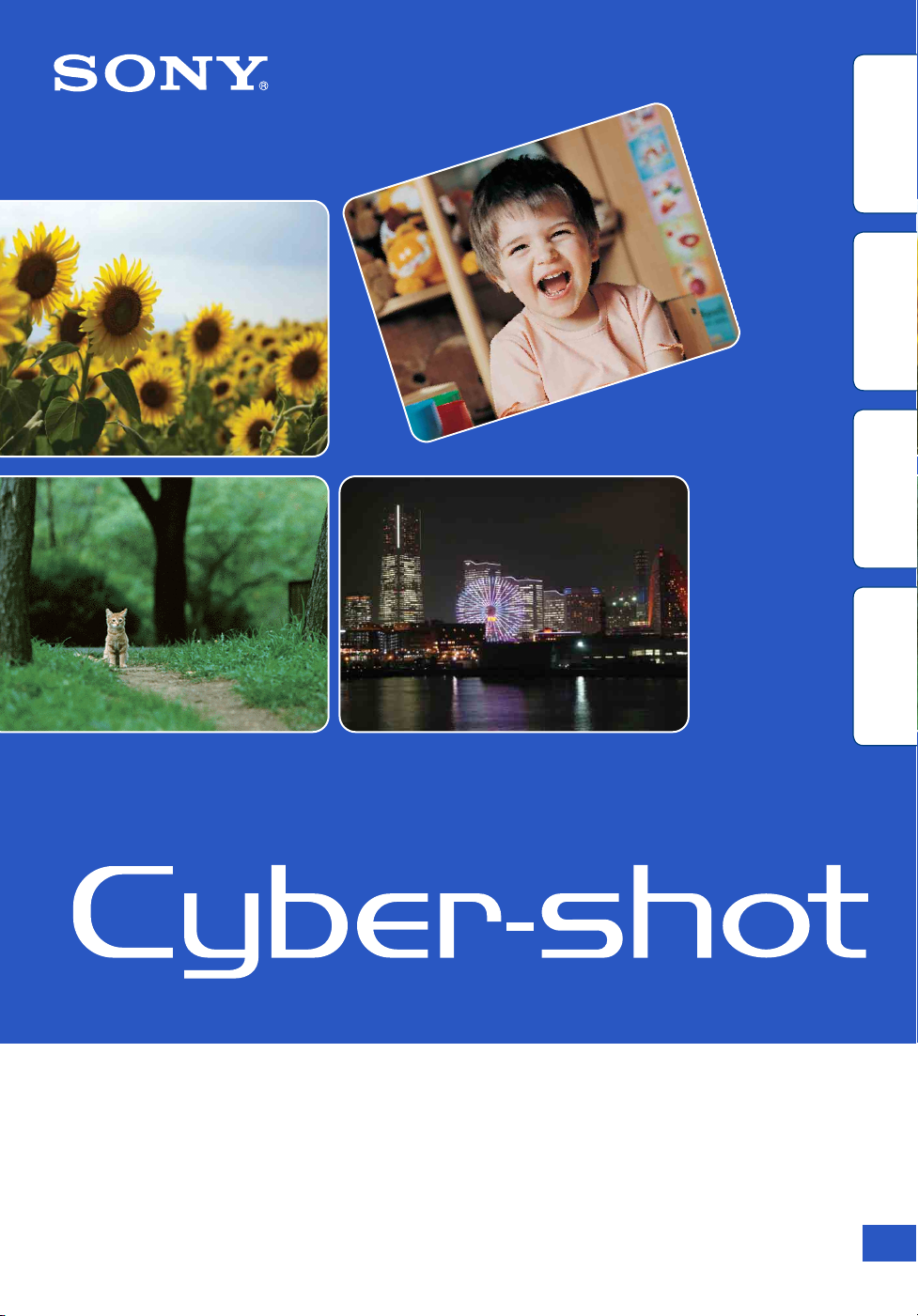
Indholdsfortegnelse
Søg på handling
Søgning på MENU-
punkter/indstillinger
Cyber-shot Håndbog
DSC-W320/W330
Indeks
© 2010 Sony Corporation 4-166-051-32(1)
DK
Page 2
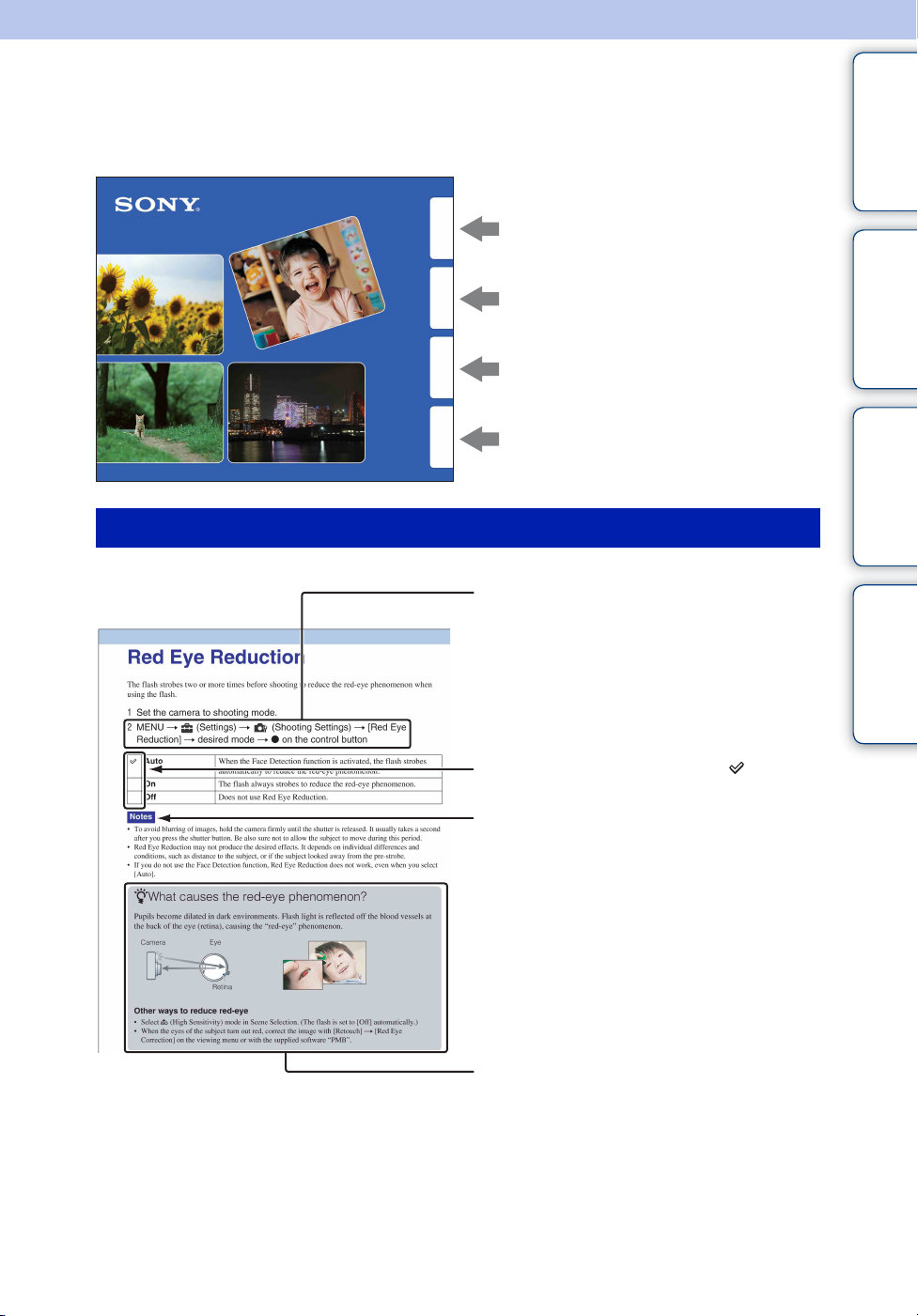
Sådan bruges denne håndbog
Klik på en knap øverst til højre for at gå til den pågældende side.
Dette er praktisk, når du leder efter en funktion, som du vil have vist.
Indholdsforteg
nelse
handling
Søg på
Søgning på MENU-
punkter/indstillinger
Indeks
Symboler og tegn i denne håndbog
Søg efter oplysninger ud fra en funktion.
Søg efter oplysninger ud fra en handling.
Søg efter oplysninger på en liste over
MENU-punkter/indstillinger.
Søg efter oplysninger ud fra et søgeord.
Rækkefølgen på handlinger angives med
pile (t). Betjen kameraet i den viste
rækkefølge. Symbolerne vises som i
kameraets standardindstilling.
Indholdsfortegnelse
Søg på handling
Søgning på MENU-
punkter/indstillinger
Indeks
Standardindstillingen angives af .
Angiver forholdsregler og begrænsninger,
der er relevante for korrekt brug af
kameraet.
z Angiver nyttige oplysninger.
DK
2
Page 3
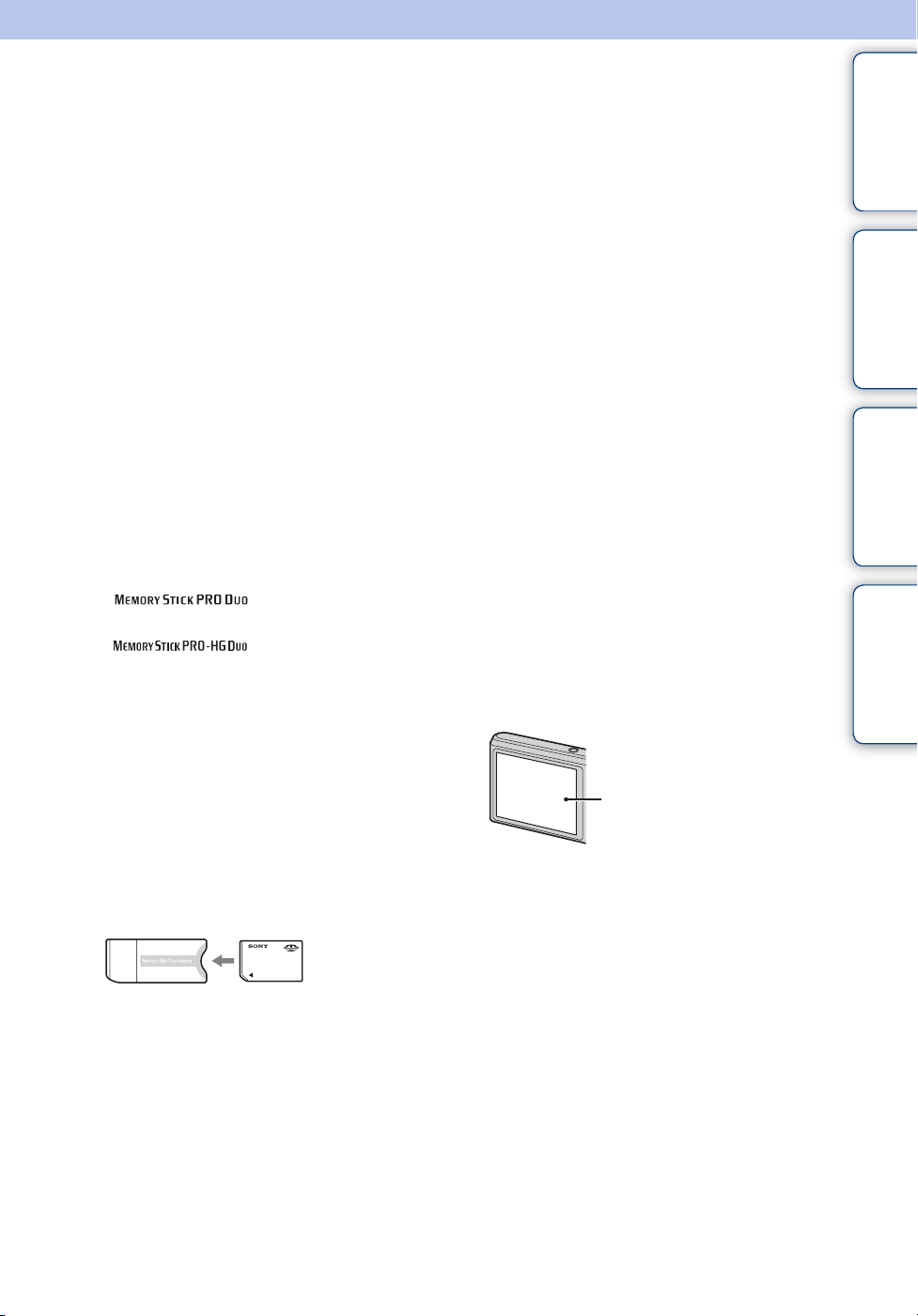
Bemærkninger om brug af kameraet
Indholdsfortegnelse
Bemærkninger om forskellige
hukommelseskort, der kan bruges
(sælges separat)
ølgende hukommelseskort er kompatible
De f
med dette kamera: "Memory Stick PRO
Duo", "Memory Stick PRO-HG Duo",
"Memory Stick Duo", SD hukommelseskort
og SDHC hukommelseskort.
MultiMediaCard er ikke kompatibelt. Det er
blevet bekr
æftet, at hukommelseskort, der har
en kapacitet på op til 32 GB, kan bruges
sammen med dette kamera.
I denne manual "Memory Stick Duo" som
ælles betegnelse for "Memory Stick PRO
f
Duo", "Memory Stick PRO-HG Duo" og
"Memory Stick Duo".
Når der optages film, anbefales det, at du
bruger følgende hukommelseskort:
– ("Memory Stick PRO
Duo")
– ("Memory Stick PRO-
HG Duo")
– SD-hukommelseskort eller SDHC-
hukommelseskort (Class 2 eller hurtigere)
Du kan finde flere oplysninger om "Memory
Stick Duo" på side 98.
• Hvis du ikke skal bruge batteriet i længere tid,
skal du bruge resten af strømmen, tage batteriet
ud af kameraet og opbevare det et køligt og tørt
sted. På denne måde bevares batteriets
funktionsevne bedst.
• Du kan finde flere oplysninger om batteriet på
side 100.
Carl Zeiss-objektiv
Kameraet er udstyret med et Carl Zeiss-objektiv,
der kan gengive skarpe billeder med fremragende
kontrast. Kameraets objektiv er fremstillet i
henhold til et kvalitetssikringssystem, der er
certificeret af Carl Zeiss i overensstemmelse med
kvalitetsstandarderne hos Carl Zeiss i Tyskland.
Bemærkninger om LCD-skærmen og
objektivet
• LCD-skærmen er fremstillet ved hjælp af en
højpræcisionsteknologi, så andelen af effektive
pixel udgør 99,99 %. Der kan dog forekomme
små sorte og/eller lyse prikker (hvide, røde, blå
eller grønne) på LCD-skærmen. Disse prikker er
en almindelig konsekvens af
fremstillingsprocessen og påvirker ikke
optagelserne.
Søg på handling
Søgning på MENU-
punkter/indstillinger
Indeks
Når du anvender en "Memory Stick
Duo" med "Memory Stick"-port i
standardstørrelse
Du kan bruge "Memory Stick Duo" ved at
sætte den i "Memory Stick Duo"-adapteren
(sælges separat).
"Memory Stick
Duo"-adapter
Bemærkninger om batteriet
• Oplad batteriet (medfølger), før kameraet bruges
første gang.
• Batteriet kan oplades, selvom det ikke er helt
tomt. Selvom batteriet ikke er helt opladet, kan
du alligevel bruge det delvist opladede batteri,
som det er.
Sorte, hvide, røde, blå eller
grønne prikker
• Hvis LCD-skærmen eller objektivet udsættes for
direkte sollys i længere perioder, kan det
resultere i, at kameraet ikke fungerer korrekt.
Vær forsigtig, hvis kameraet placeres tæt på et
vindue eller udendørs.
• Tryk ikke på LCD-skærmen. Skærmen kan blive
misfarvet, hvilket kan medføre funktionsfejl.
• Billeder kan trække et spor hen over LCDskærmen i kolde omgivelser. Dette er ikke en
fejl.
• Pas på ikke at støde det bevægelige objektiv, og
undlad at udsætte kameraet for kraftige
påvirkninger.
Fortsættes r
DK
3
Page 4
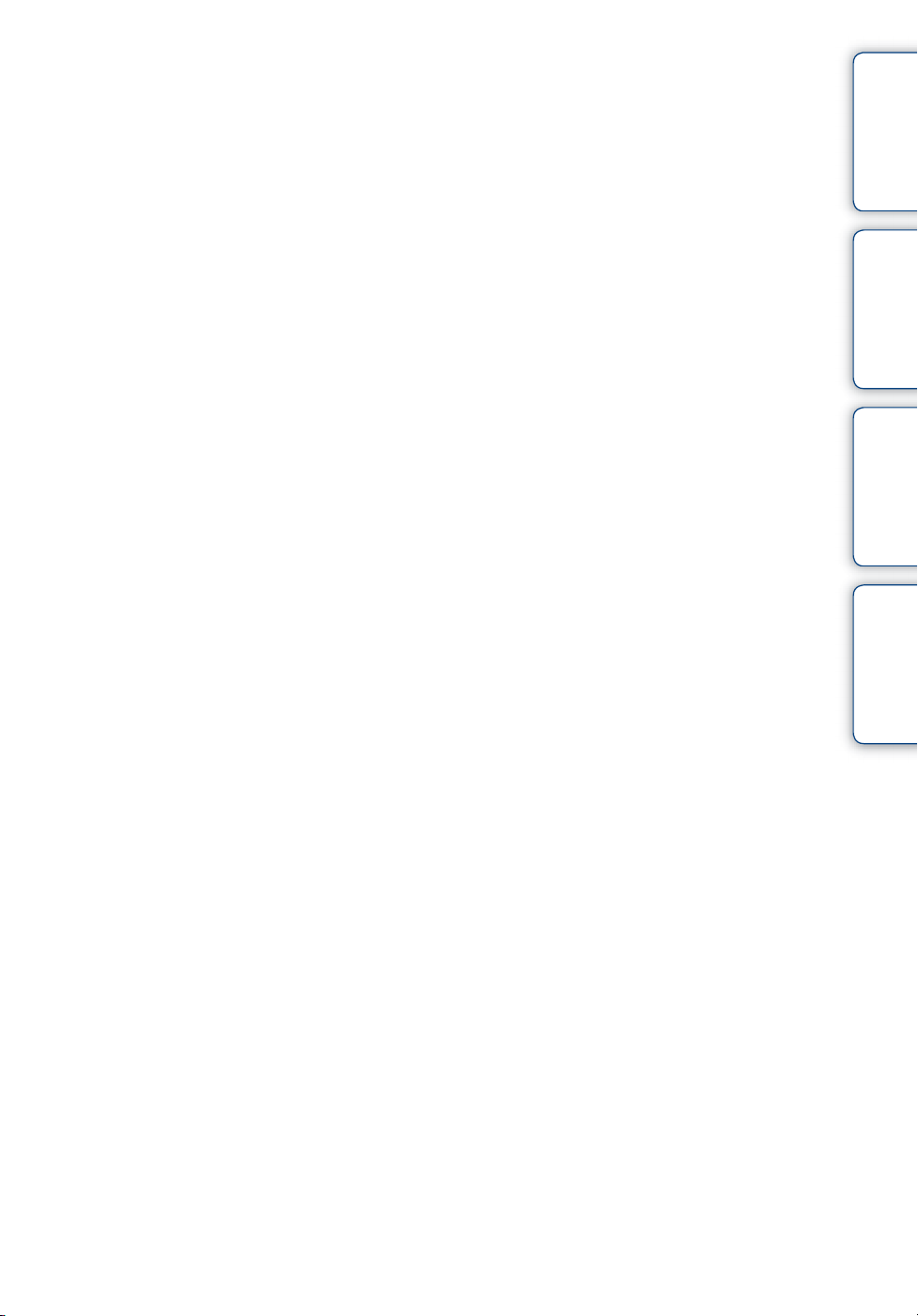
Om fugtdannelse
• Hvis kameraet bringes direkte fra en kold til en
varm beliggenhed, kan der danne sig fugt på
inder- eller ydersiden af kameraet.
Fugtdannelsen kan medvirke, at der opstår
kamerafejl.
• Hvis der forekommer fugtdannelse, skal du
slukke for kameraet og vente ca. en halv time
mens fugten fordamper. Vær opmærksom på, at
hvis du forsøger at tage billeder mens der stadig
er fugt indeni objektivet, vil dette resultere i
slørede billeder.
Billederne i denne håndbog
De billeder, der bruges som eksempler i denne
håndbog, er gengivelser af billeder, der ikke er
taget med dette kamera.
Om illustrationer
Illustrationerne i denne håndbog er af DSC-W320
medmindre andet er angivet.
Indholdsfortegnelse
Søg på handling
Søgning på MENU-
punkter/indstillinger
Indeks
DK
4
Page 5
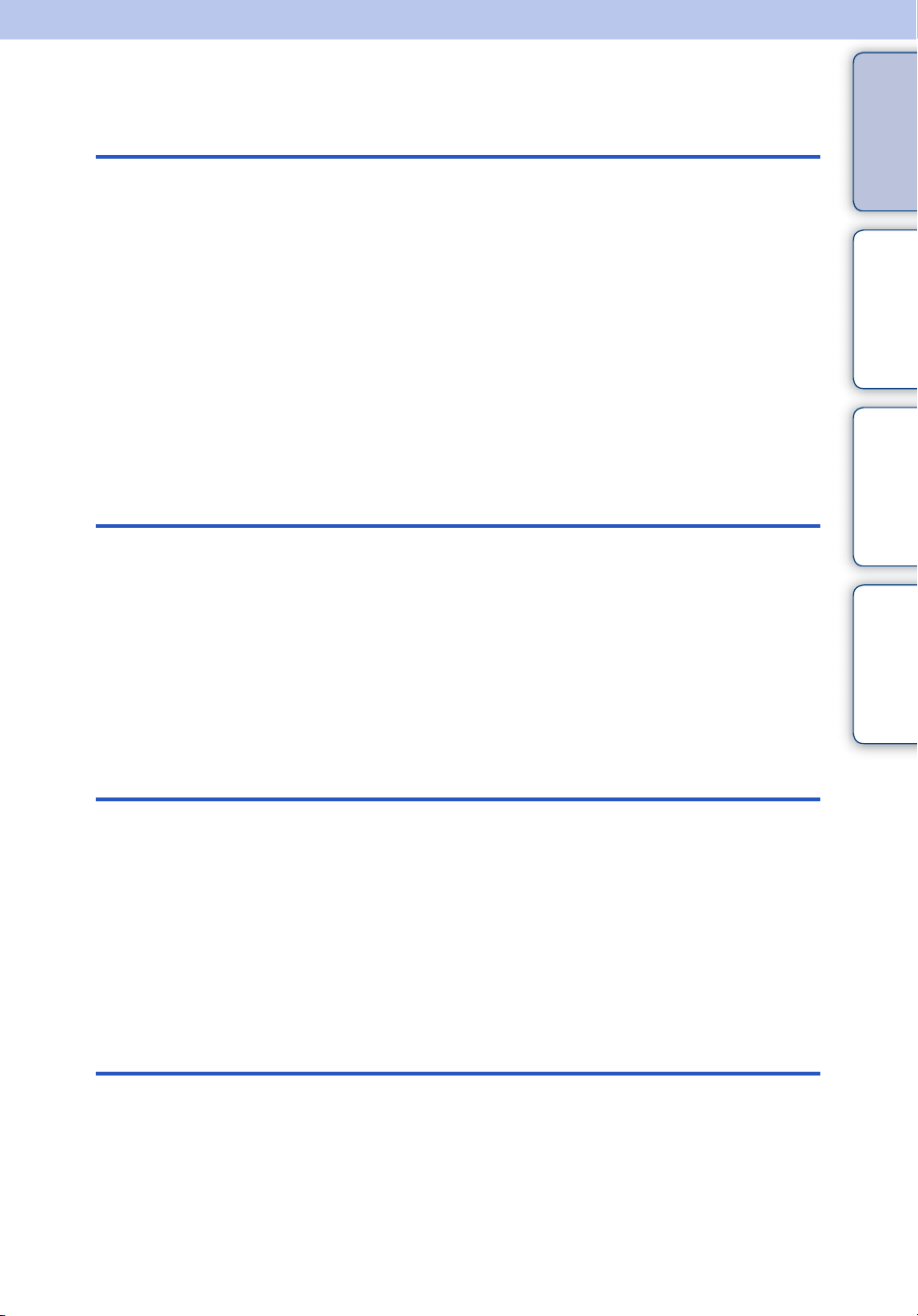
Indholdsfortegnelse
Bemærkninger om brug af kameraet
Indholdsfortegnelse
Optagelse
Sådan bruges denne håndbog······························ 2
Bemærkninger om brug af kameraet ···················· 3
Søg på handling ···················································· 8
Søgning på MENU-punkter/indstillinger ·············· 10
Identifikation af kameraets dele ·························· 13
Liste over ikoner der vises på skærmen ············· 14
Brug af funktionsknappen ··································· 16
Brug af den interne hukommelse ························ 17
Zoom ··································································· 18
DISP (Opsætning af skærm)·································19
Blitz ····································································· 20
Smiludløser ························································· 21
Selvudløser ························································· 22
Søg på handling
Søgning på MENU-
punkter/indstillinger
Indeks
Visning
Visning af stillbilleder··········································· 23
Afspilningszoom ·················································· 24
Billedindeks ························································· 25
Slet ······································································ 26
Visning af film······················································ 27
MENU (Optagelse)
MENU-punkter (Optagelse)································· 10
DK
5
Page 6
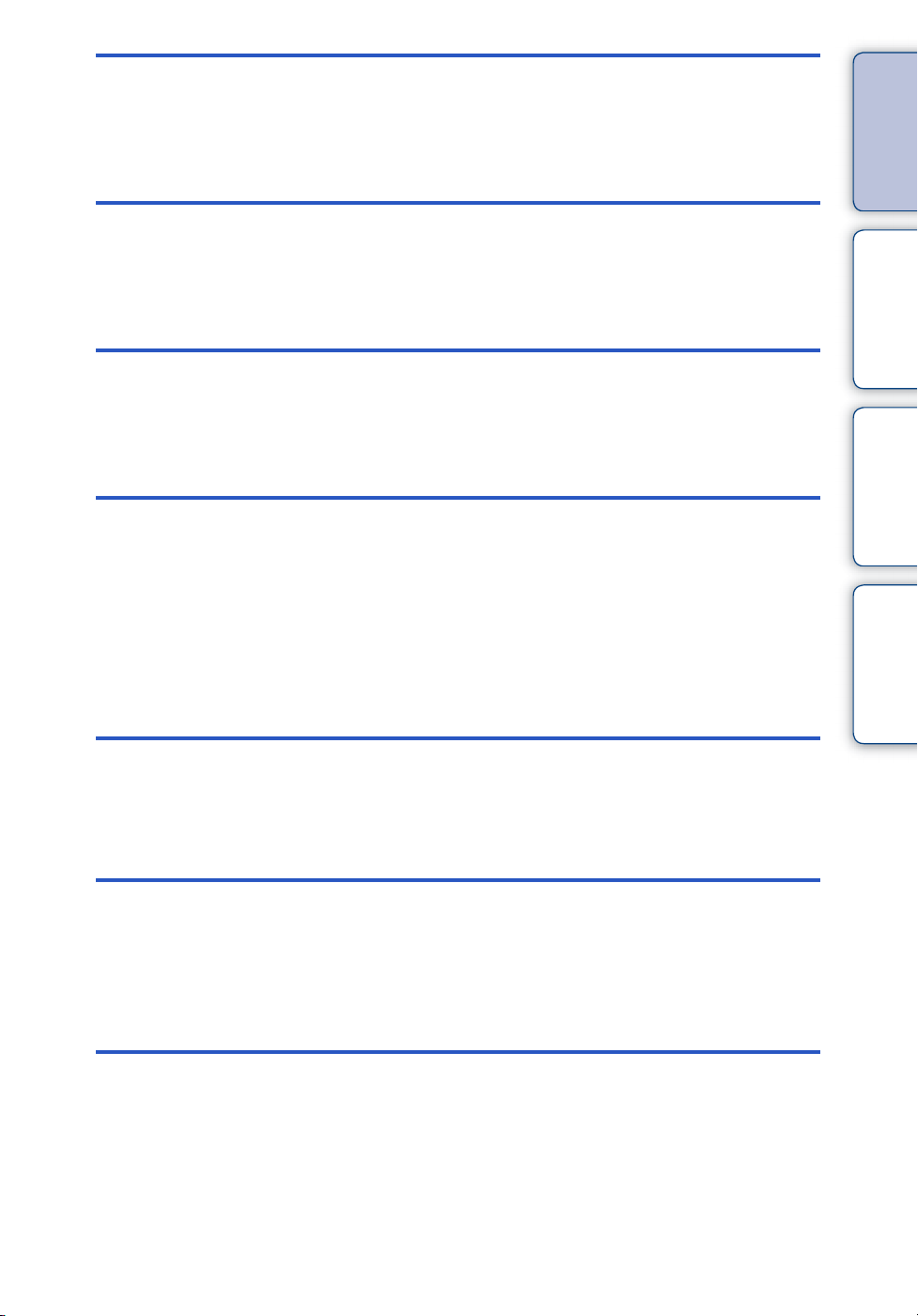
Indholdsfortegnelse
MENU
(Visning)
Indstillinger
Tv
Computer
MENU-punkter (Visning) ····································· 11
Indstillinger ·························································· 12
Visning af billeder på et tv ··································· 77
Brug med din computer······································· 79
Brug af softwaren ················································ 80
Tilslutning af kameraet til computeren ····················81
Upload af billeder til en medietjeneste ····················83
Søg på handling
Søgning på MENU-
punkter/indstillinger
Indeks
Udskrivning
Fejlfinding
Andet
Udskrivning af stillbilleder···································· 85
Fejlfinding···························································· 87
Advarselsindikatorer og meddelelser ·················· 95
"Memory Stick Duo" ············································ 98
Batteri································································ 100
Batterioplader···················································· 101
DK
6
Page 7
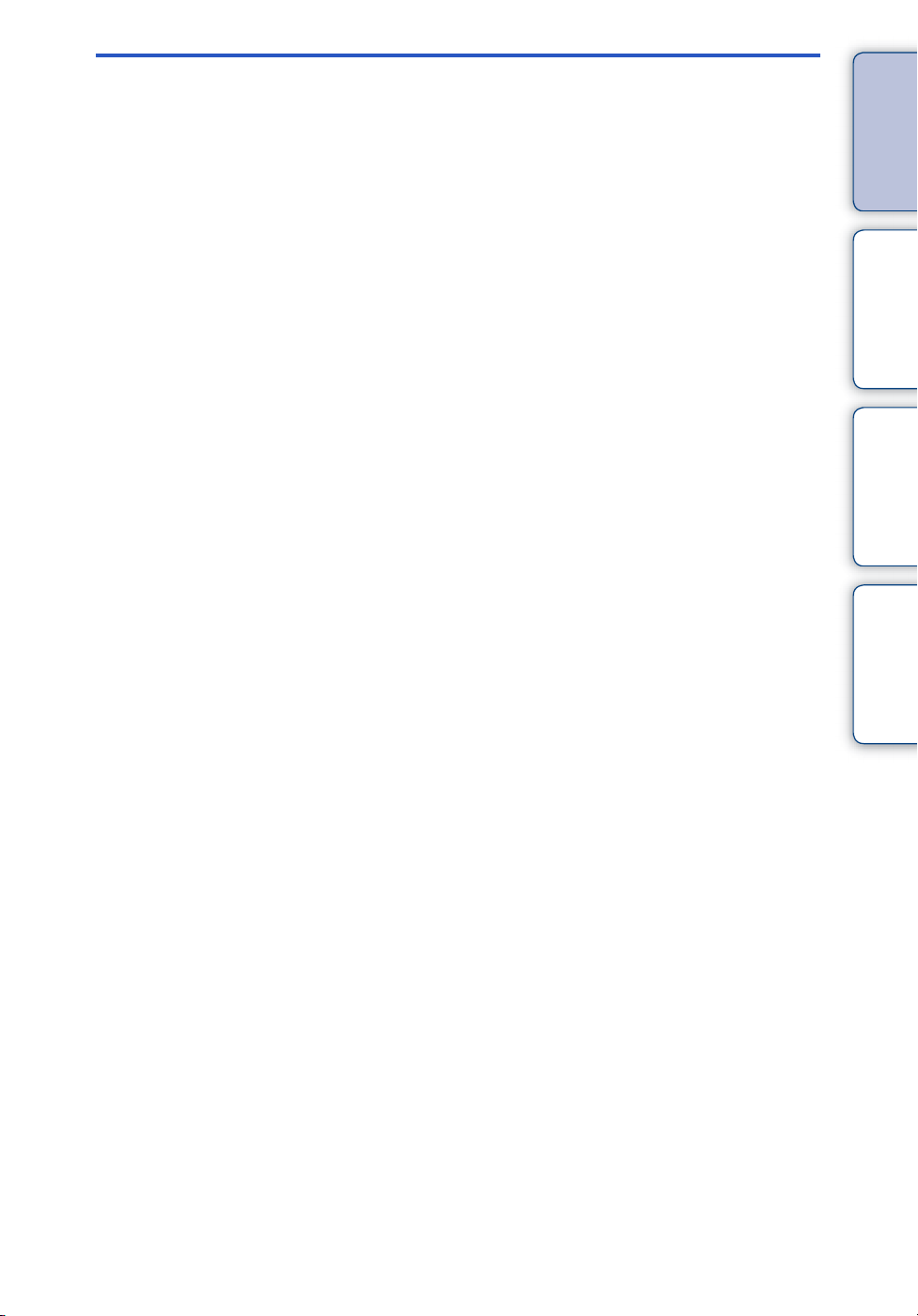
Indeks
Indeks································································ 102
Indholdsfortegnelse
Søg på handling
Søgning på MENU-
punkter/indstillinger
Indeks
DK
7
Page 8
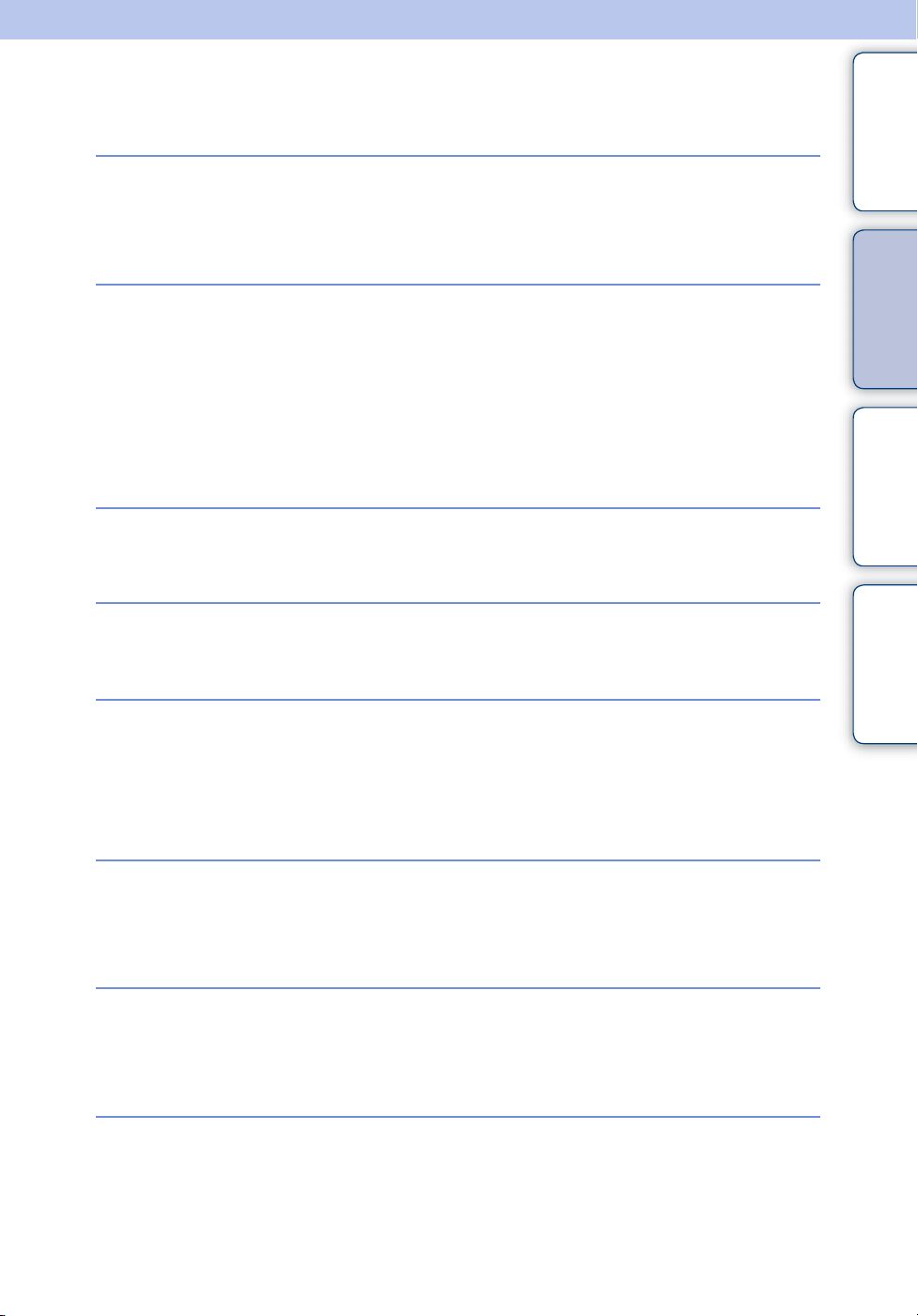
Søg på handling
Indholdsfortegnelse
Automatisk indstilling af
kameraet
Portrætfotografering
Optagelse af dit
kæledyr
Optagelse af motiver i
bevægelse
Optagelse uden slør
Intelligent autojustering······································ 29
Valg af motiv ························································· 31
Scenegenkendelse ············································· 45
Blødt snap ····························································· 31
Tusmørke portræt················································ 31
Smiludløser ··························································· 21
Scenegenkendelse ············································· 45
Registrering af ansigter······································ 48
Rødøjereduktion ·················································· 61
Kæledyr ·································································· 31
Film·········································································· 16
Indstillinger for serieoptag.································ 37
SteadyShot···························································· 33
Høj følsomhed ······················································ 31
Selvudløser med 2 sekunders forsinkelse ··· 22
ISO··········································································· 39
Søg på handling
Søgning på MENU-
punkter/indstillinger
Indeks
Optagelse i modlys
Optagelse i mørke
Justering af
eksponeringen
Tvungen blitz ························································ 20
Scenegenkendelse ············································· 45
DRO········································································· 50
Høj følsomhed ······················································ 31
Langsom synkro ·················································· 20
ISO··········································································· 39
EV ············································································ 38
DK
8
Page 9
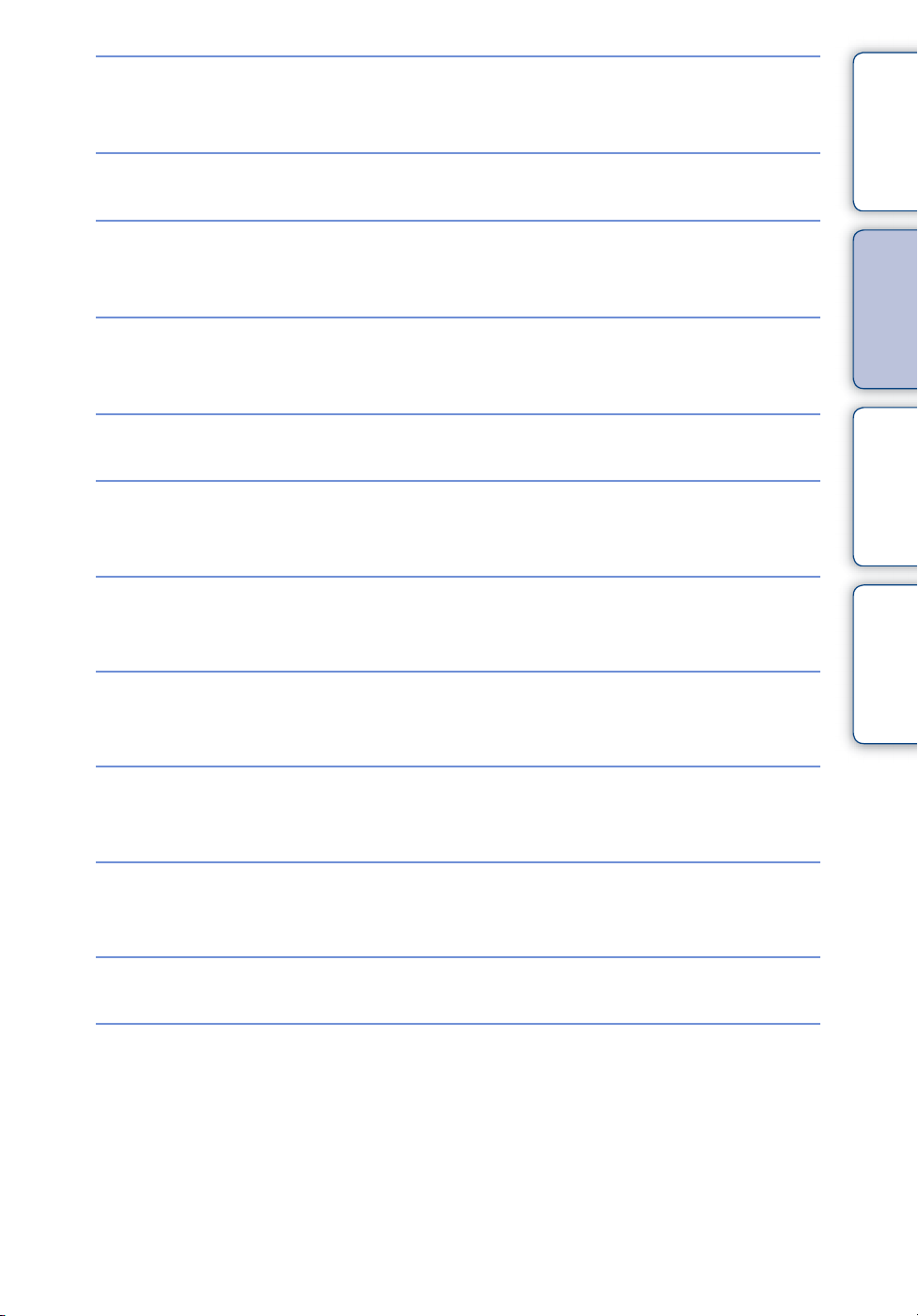
Ændring af
fokusplacering
Indholdsfortegnelse
Fokus ······································································ 42
Registrering af ansigter······································ 48
Ændring af billedformat
Sletning af billeder
Visning af forstørrede
billeder
Redigering af billeder
Afspilning af en
billedserie i rækkefølge
Optagelse/visning med
tydelige indikatorer
Udskrivning af billeder
med dato
Billedformat ··························································· 35
Slet····································································· 26, 54
Format ···································································· 70
Afspilningszoom··················································· 24
Beskær ··································································· 53
Retouchering ························································ 53
Diasshow ······························································· 52
Nem-tilstand···················································· 34, 51
Brug af "PMB (Picture Motion Browser)"
·················································································· 80
Søg på handling
Søgning på MENU-
punkter/indstillinger
Indeks
Ændring af indstillinger
for ur
Gendannelse af
indstillinger
Udskrivning af billeder
Visning på tv
Dato-/tidsindstilling·············································· 76
Initialiser································································· 66
Udskriv···································································· 85
Visning af billeder på et tv································· 77
DK
9
Page 10
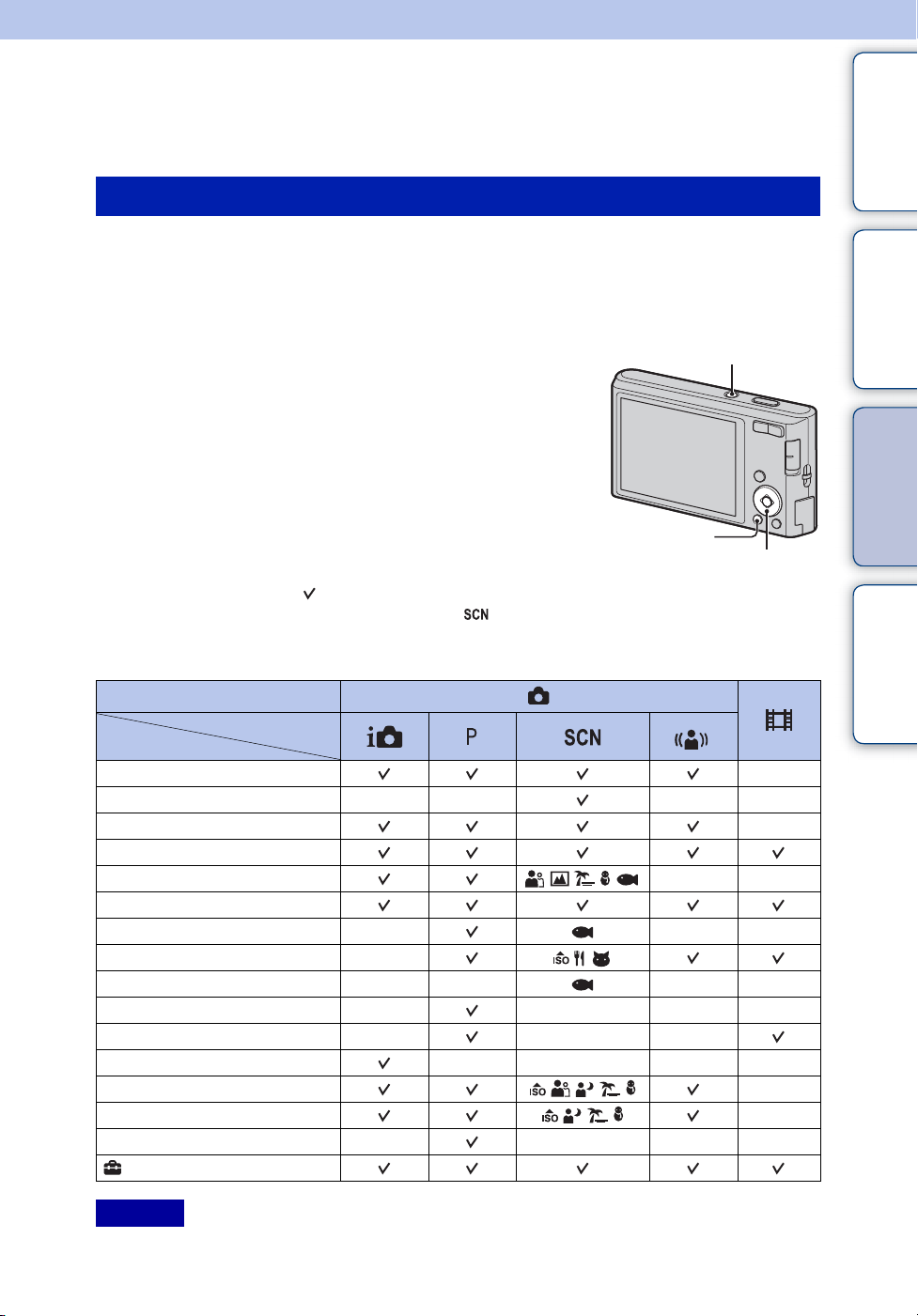
Søgning på MENU-punkter/ indstillinger
MENU-punkter (Optagelse)
Du kan let vælge forskellige optagefunktioner med knappen MENU.
1 Tryk på ON/OFF (Power)-knappen og indstil kameraet til optagelse-
tilstand.
Indholdsfortegnelse
Søg på handling
2 Tryk på knappen MENU for at få vist skærmen
Knappen ON/OFF (Power)
Menu.
3 Vælg det ønskede menupunkt med v/V/b/B på
kontrolknappen.
4 Tryk på knappen MENU for at lukke skærmen
Menu.
Knappen
MENU
I tabellen herunder angiver en funktion, som kan ændres af brugeren, og — angiver en
funktion, som ikke kan ændres. Ikonerne under [ ] angiver de tilstande, som kan ændres.
Afhængigt af optagetilstanden kan funktionsindstillingerne være fastlåste eller begrænsede. Du
kan finde flere oplysninger på siderne om de enkelte punkter.
Funktionsknap
Opt.funkt.
Menupunkt
Opt.funkt.
Valg af motiv
Nem-tilstand
Billedformat
Indstillinger for serieoptag.
EV
ISO
Hvidbalance
Hvidbalance under vandet
Fokus
Lysmålermetode
Scenegenkendelse
Følsomhed for smilregist.
Registrering af ansigter
DRO
(Indstillinger)
—— ——
——
———
—
—— ——
————
———
————
—
—
————
Kontrolknap
—
—
Søgning på MENU-
punkter/indstillinger
Indeks
Bemærk
• Det er kun de menupunkter, der er tilgængelige for hver tilstand, der vises på skærmen.
10
DK
Page 11
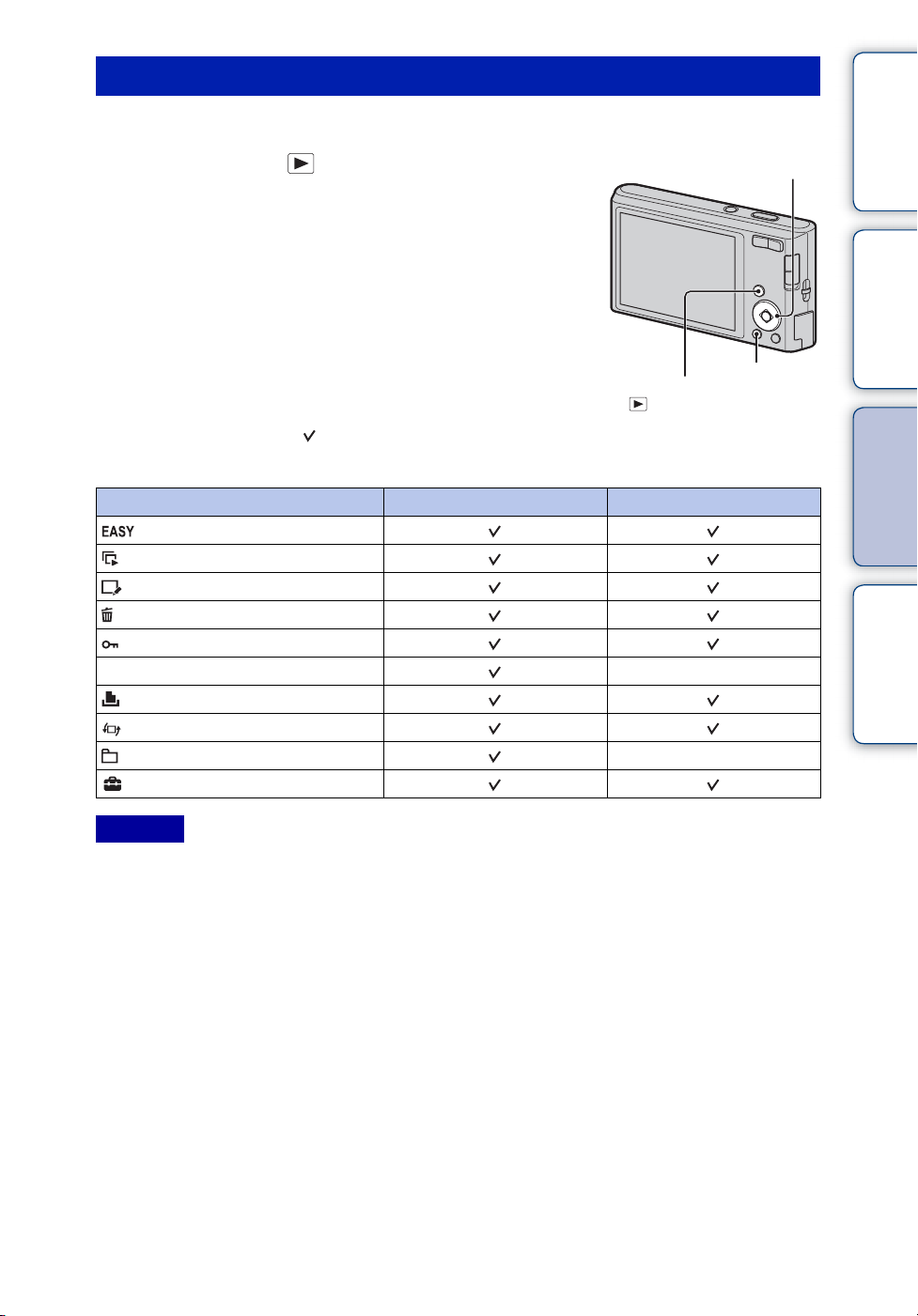
MENU-punkter (Visning)
Du kan let vælge forskellige visningsfunktioner med knappen MENU.
Indholdsfortegnelse
1 Tryk på knappen (Afspilning) for at skifte til
Kontrolknap
afspilningstilstand.
2 Tryk på knappen MENU for at få vist skærmen
Menu.
3 Vælg det ønskede menupunkt med v/V/b/B på
kontrolknappen.
4 Tryk på z midt på kontrolknappen.
Knappen
(Afspilning)
I tabellen herunder angiver en funktion, som kan ændres af brugeren, og — angiver en
funktion, som ikke kan ændres.
Menupunkt Memory card Intern hukommelse
(Nem-tilstand)
(Diasshow)
(Retouchering)
(Slet)
(Beskyt)
DPOF
(Udskriv)
(Roter)
(Vælg mappe)
(Indstillinger)
Knappen
MENU
—
—
Søg på handling
Søgning på MENU-
punkter/indstillinger
Indeks
Bemærk
• Det er kun de menupunkter, der er tilgængelige for hver tilstand, der vises på skærmen.
11
DK
Page 12
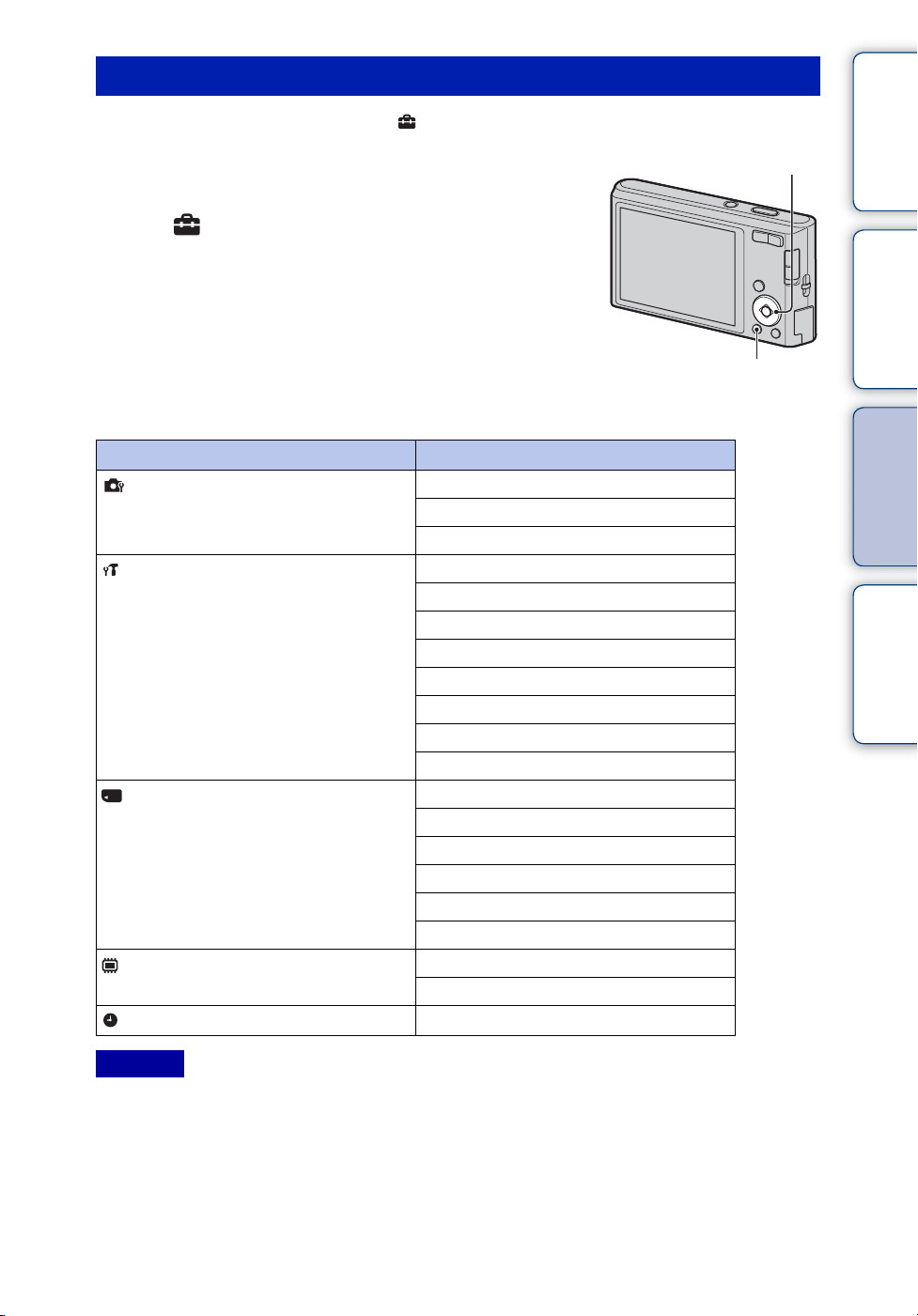
Indstillinger
Du kan ændre indstillinger på skærmen (Indstillinger).
Indholdsfortegnelse
1 Tryk på knappen MENU for at få vist skærmen
Menu.
2 Vælg (Indstillinger) med V på kontrolknappen,
og tryk på z midt på kontrolknappen for at få vist
opsætningsskærmen.
3 Vælg den ønskede kategori med v/V, og tryk på
B for at vælge et punkt. Tryk derefter på z.
4 Vælg den ønskede indstilling, og tryk derefter
på z.
Kategori Punkt
Optagelsesindstil.
Primære indstill.
Hukommelseskort-værktøj
Internt huk.værktøj
Indstillinger af ur
Gitterlinje
Digital zoom
Rødøjereduktion
Bip
Language Setting
Funkt.guide
Strømbesparelse
Initialiser
Video ud
USB-tilslut
LUN-indstillinger
Format
Opret lagr.mappe
Skift lagringsmappe
Slet lagringsmappe
Kopier
Filnummer
Format
Filnummer
Dato-/tidsindstilling
Kontrolknap
Knappen MENU
Søg på handling
Søgning på MENU-
punkter/indstillinger
Indeks
Bemærk
• [Optagelsesindstil.] vises kun, når der er valgt indstillinger via optagetilstand.
• [Hukommelseskort-værktøj] vises kun, når der er sat et hukommelseskort i kameraet, mens [Internt
huk.værktøj] kun vises, når der ikke er indsat et hukommelseskort.
12
DK
Page 13
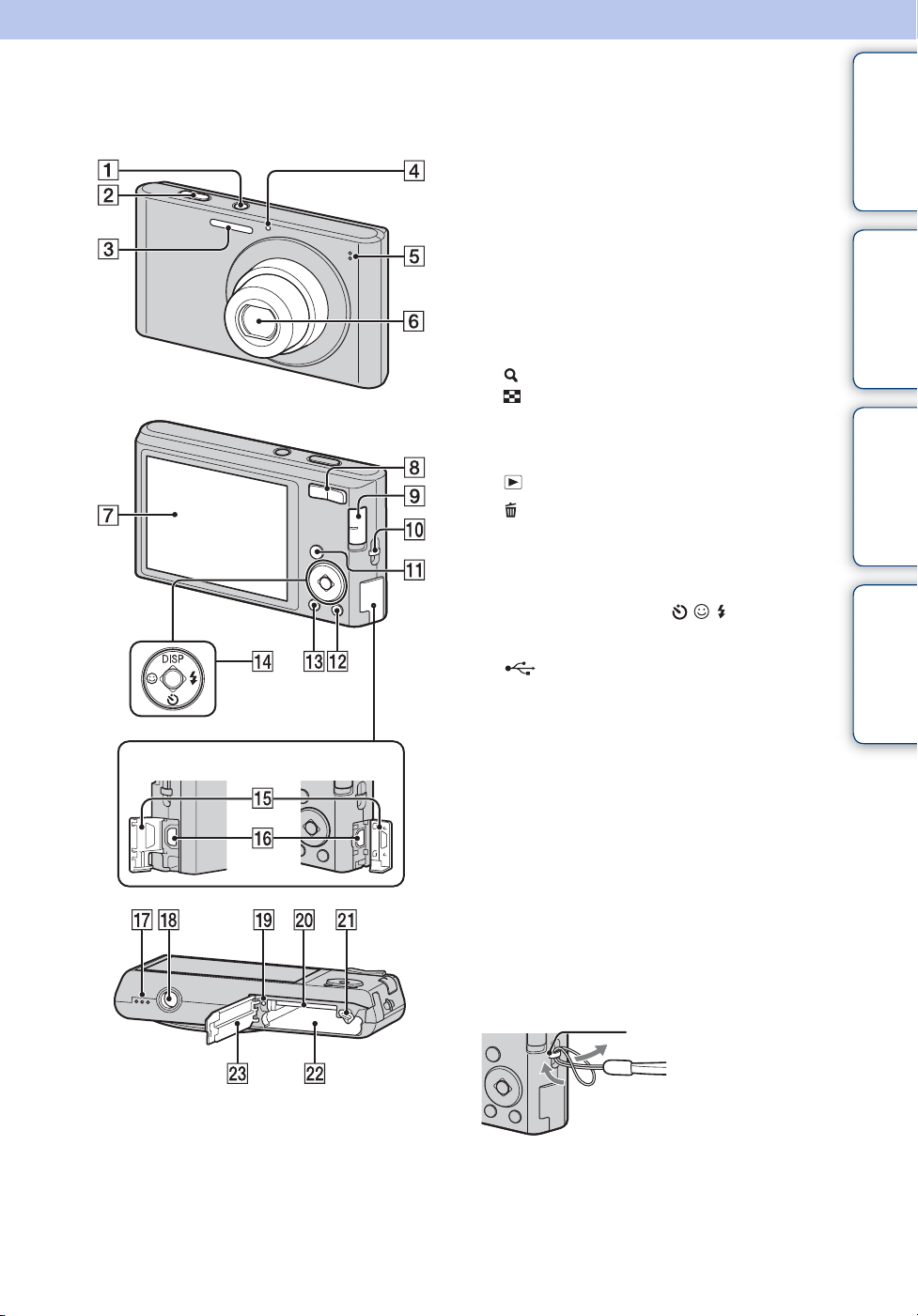
Identifikation af kameraets dele
A Knappen ON/OFF (Power)
B Udløserknap
C Blitz
D Selvudløserlampe/Smiludløserlampe
E Mikrofon
F Objektiv
G LCD-skærm
H Ved optagelse: Zoomknap (W/T) (18)
Ved visning: Knappen
(Afspilningszoom)/knappen
(Indeks) (24, 25)
I Funktionskontakt (16)
J Krog til håndledsrem*
K (Afspilning) (23)
L (Slet)-knap (26)
M MENU Knappen (10)
N Kontrolknap
en menu: v/V/b/B/z
Ikke i en menu: DISP/ / /
O Stikdæksel
P (USB)/A/V OUT-stik
Q Højttaler
R Gevind til kamerastativ
DSC-W320 DSC-W330
S Adgangsindikator
T Åbning til hukommelseskort
U Udløser til batteri
V Batteriåbning
W Dæksel til batteri/hukommelseskort
Indholdsfortegnelse
Søg på handling
Søgning på MENU-
punkter/indstillinger
Indeks
* Sådan anvender man
håndledsremmen
Håndledsremmen er allerede fastgjort til kameraet
på fabrikken. Før din hånd gennem hullet for at
forhindre, at kameraet falder og beskadiges.
Krog
13
DK
Page 14
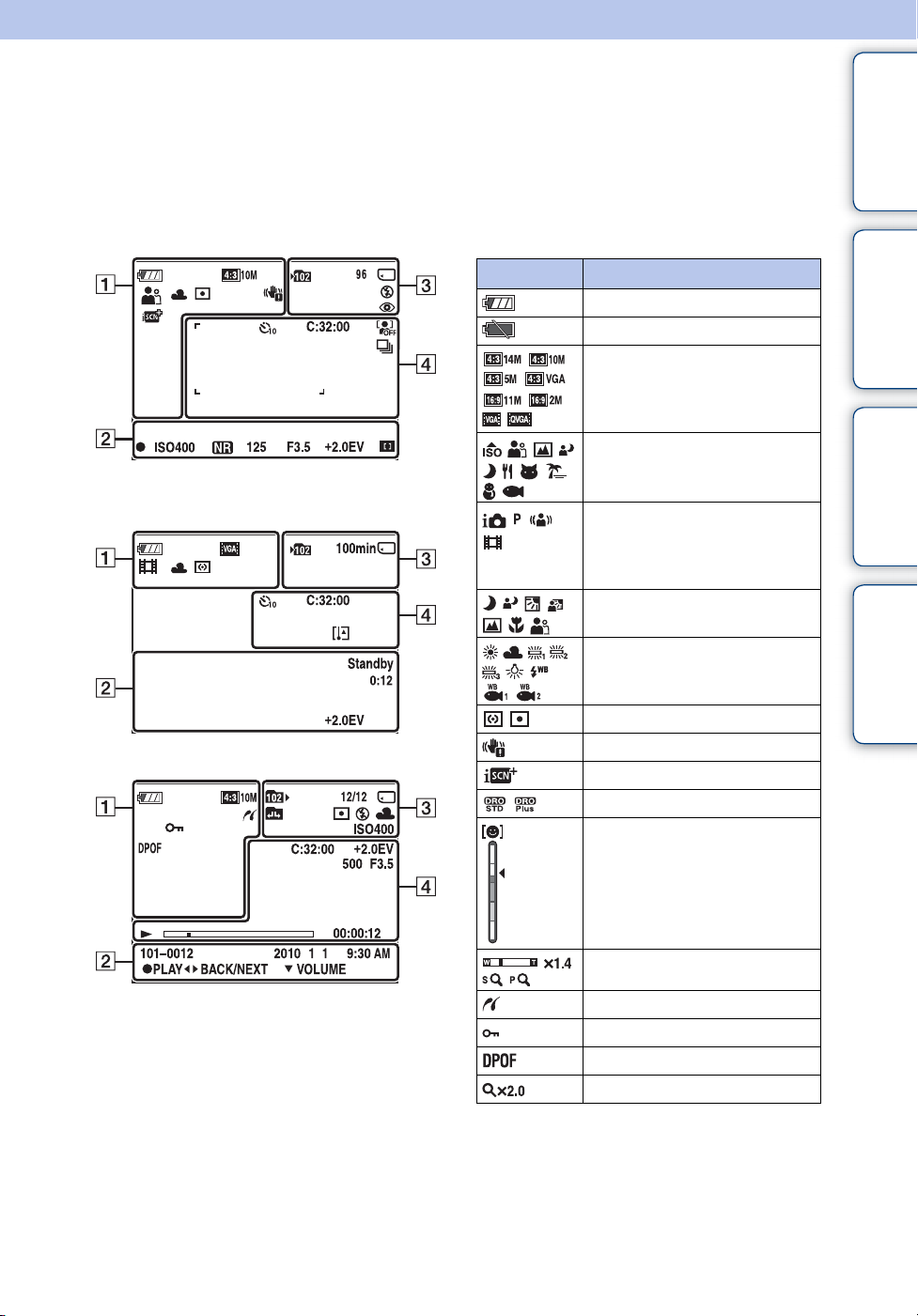
Liste over ikoner der vises på skærmen
Ikoner vises på skærmen for at angive kameraets status.
Du kan ændre skærmvisningen med DISP (Opsætning af skærm) på kontrolknappen.
Ved optagelse af stillbilleder
• Antallet af ikoner er begrænset i Nem-tilstand.
Ved optagelse af film
Ved afspilning
A
Skærm Visning
Batteriniveau
Advarsel om lavt batteriniveau
Kameratilstand (Intelligent
Lysmålermetode
DRO
Billedstørrelse
Valg af motiv
autojustering, Auto
programmeret, SteadyShot,
Filmtilstand)
Ikon for Scenegenkendelse
Hvidbalance
Advarsel om vibration
Scenegenkendelse
Indikator for Følsomhed for
smilregist.
Indholdsfortegnelse
Søg på handling
Søgning på MENU-
punkter/indstillinger
Indeks
Zoom-skalering
PictBridge tilslutter
Beskyt
Udskriv ordre (DPOF)
Afspilningszoom
Fortsættes r
14
DK
Page 15
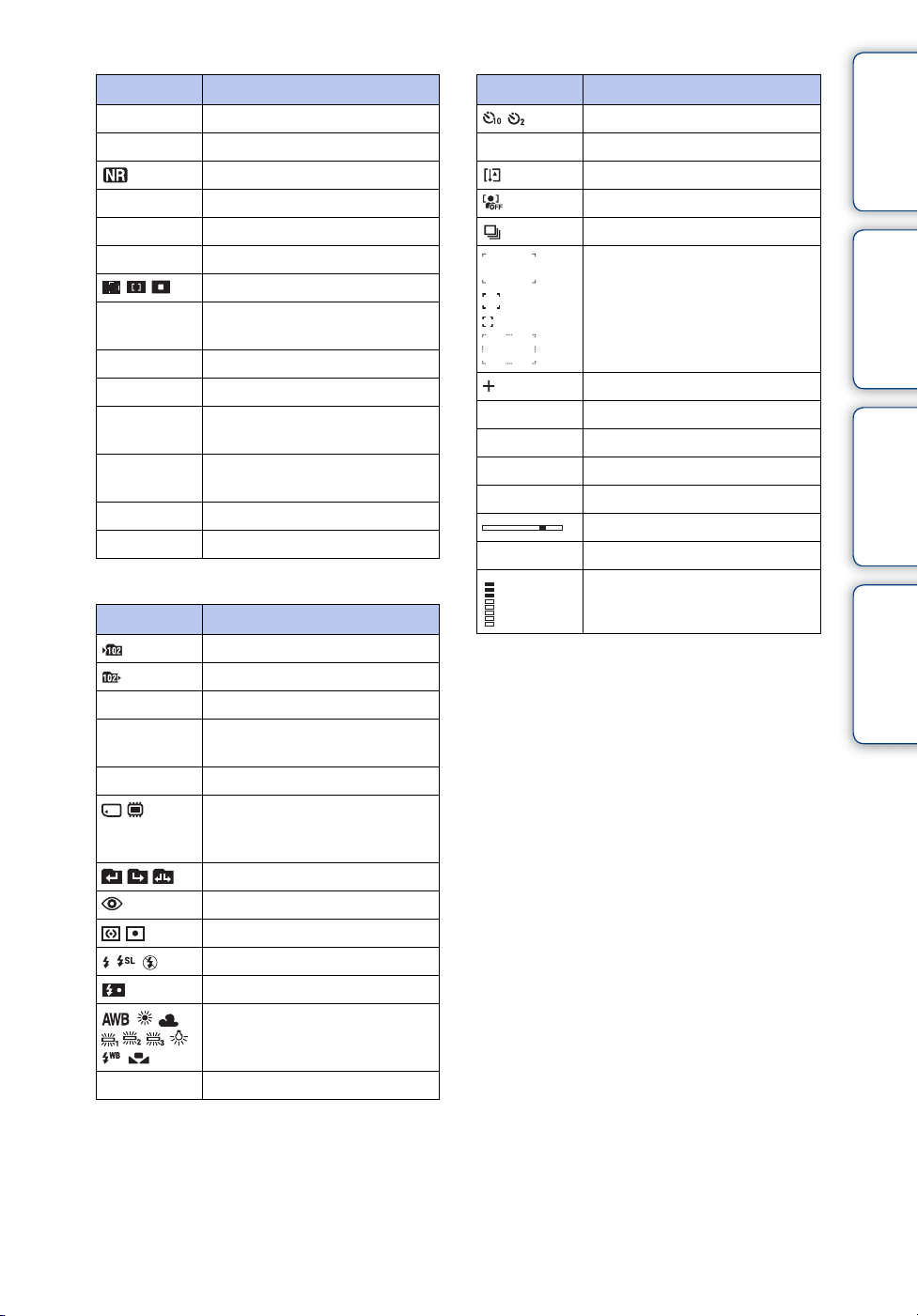
B
Skærm Visning
z
ISO400
125
F3.5
+2.0EV
OPT
Standby
0:12
101-0012
2010 1 1
9:30 AM
z STOP
z PLAY
bB BACK/NEXT
V VOLUME
C
AE/AF-lås
ISO-nummer
NR langsom lukker
Lukkerhastighed
Blændeværdi
Eksponeringsværdi
AF-afstandsmålerrammeindikator
Optagelse af en film/film på
standby
Optagelsestid (m:s)
Mappe-filnummer
Registreret dato/klokkeslæt for
afspilningsbilledet
Funktionsguide til afspilning af
billede
Sådan vælger man billeder
Sådan tilpasse man lydstyrken
Skærm Visning
Optagemappe
Afspilningsmappe
96
12/12
100min
Optagelses-/afspilningsmedie
Sådan ændrer man mappe
Lysmålermetode
Blitztilstand
ISO400
Antal billeder der kan optages
Billednummer/antal optagede
billeder i den valgte mappe
Tid tilgængelig til optagelse
(hukommelseskort, intern
hukommelse)
Rødøjereduktion
Blitz oplader
Hvidbalance
ISO-nummer
D
Skærm Visning
Selvudløser
C:32:00
+2.0EV
500
F3.5
N
00:00:12
Selvdiagnosticeringsdisplay
Advarsel mod overophedning
Registrering af ansigter
Indstillinger for serieoptag
AF-afstandsmålerramme
Kryds til punktmåling
Eksponeringsværdi
Lukkerhastighed
Blændeværdi
Afspilning
Afspilningsbjælke
Modsat
Lydstyrke
Indholdsfortegnelse
Søg på handling
Søgning på MENU-
punkter/indstillinger
Indeks
15
DK
Page 16
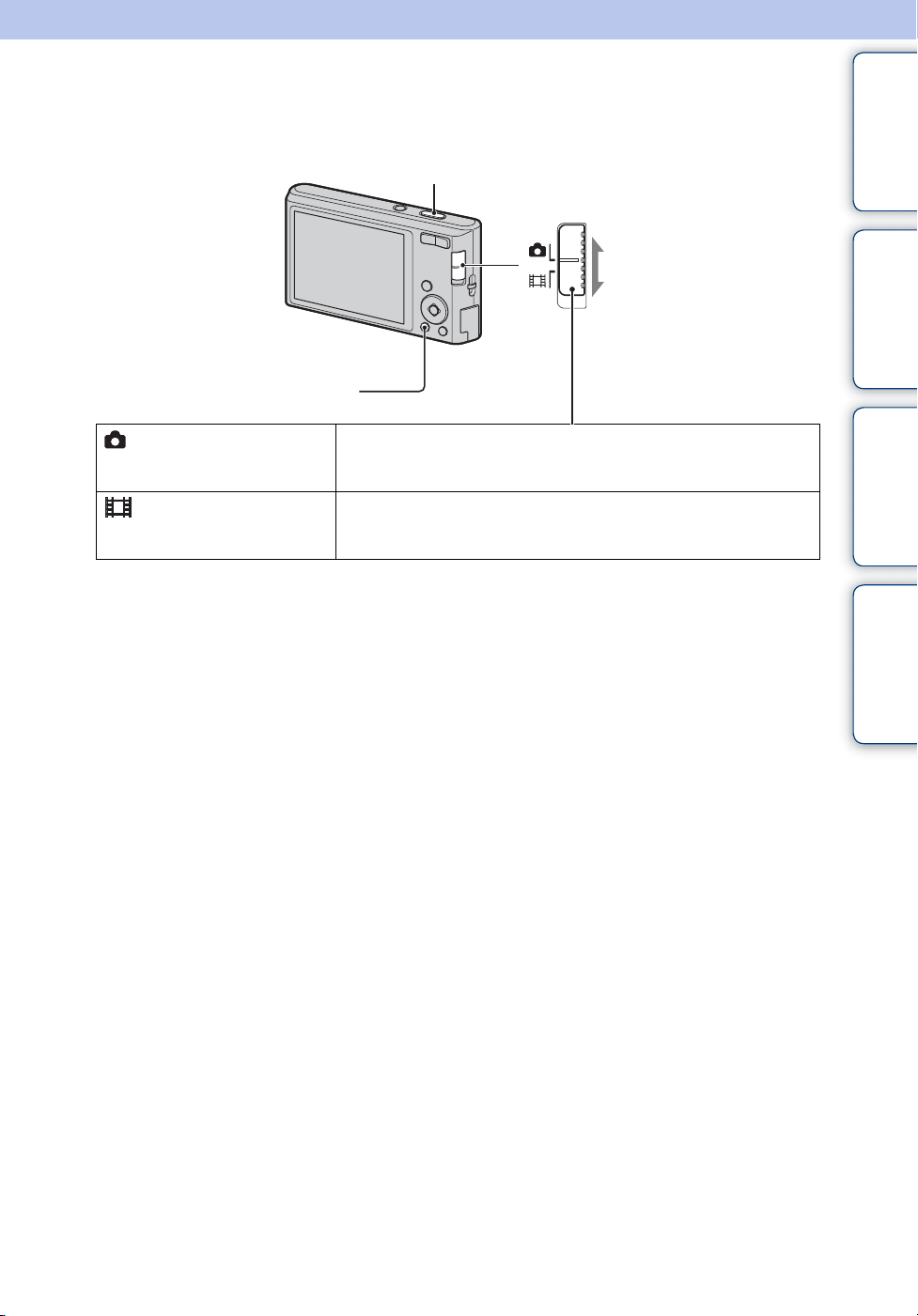
Brug af funktionsknappen
Indstil funktionsknappen til den ønskede funktion.
Udløserknap
Funktionsknap
Indholdsfortegnelse
Søg på handling
(Stillbillede)
(Film)
Knappen MENU
Gør det muligt for dig at tage stillbilleder (side 29, 30, 31, 33).
Du kan vælge den ønskede optagetilstand ved hjælp af MENU t
[Opt.funkt.].
Gør det muligt at optage film.
Tryk udløserknappen helt ned for at starte optagelsen, og tryk på
udløserknappen igen for at afslutte optagelsen.
Søgning på MENU-
punkter/indstillinger
Indeks
16
DK
Page 17
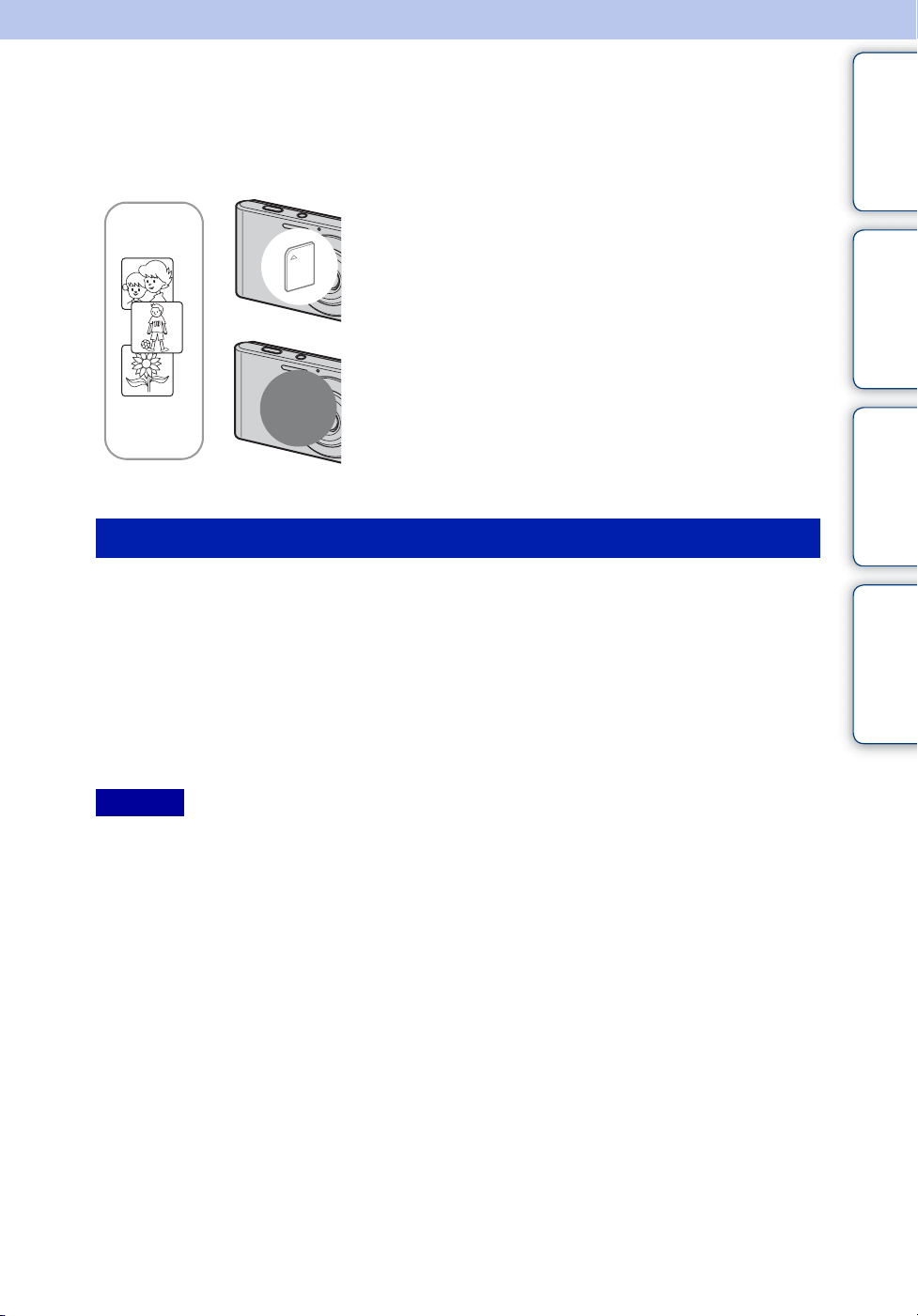
Brug af den interne hukommelse
Kameraet har ca. 28 MB intern hukommelse. Hukommelsen kan ikke flyttes. Du kan optage
billeder på den interne hukommelse, hvis der ikke er indsat et hukommelseskort i kameraet.
Når der er indsat et hukommelseskort
[Optagelse]: Der optages billeder på hukommelseskortet.
B
B
Om billeddata lagret i den interne hukommelse
Det anbefales, at du kopierer data (sikkerhedskopierer) uden fejl ved hjælp af en af følgende
metoder.
Kopiering (sikkerhedskopi) af data på en harddisk i din computer
Foretage proceduren på side 81 uden, at der er indsat et hukommelseskort i kameraet.
Intern
hukommelse
[Afspilning]: Der afspilles billeder fra hukommelseskortet.
[Menu, indstillinger, osv.]: Du kan anvende forskellige
funktioner på billederne på hukommelseskortet.
Når der ikke sidder et hukommelseskort i kameraet
[Optagelse]: Der optages billeder i den interne
hukommelse.
[Afspilning]: Der afspilles billeder, som er lagret i den
interne hukommelse.
[Menu, indstillinger, osv.]: Du kan anvende forskellige
funktioner på billederne i den interne hukommelse.
Indholdsfortegnelse
Søg på handling
Søgning på MENU-
punkter/indstillinger
Indeks
Kopiering (sikkerhedskopi) af data på et hukommelseskort
Find et hukommelseskort med tilstrækkelig ledig kapacitet, og følg fremgangsmåden i [Kopier]
(side 74).
Bemærk
• Du kan ikke overføre billeddata på et hukommelseskort til den interne hukommelse.
• Du kan overføre data, der er lagret i den interne hukommelse, til en computer ved at slutte kameraet til en
computer via det særlige USB-kabel. Du kan dog ikke kopiere data fra en computer til den interne
hukommelse.
17
DK
Page 18
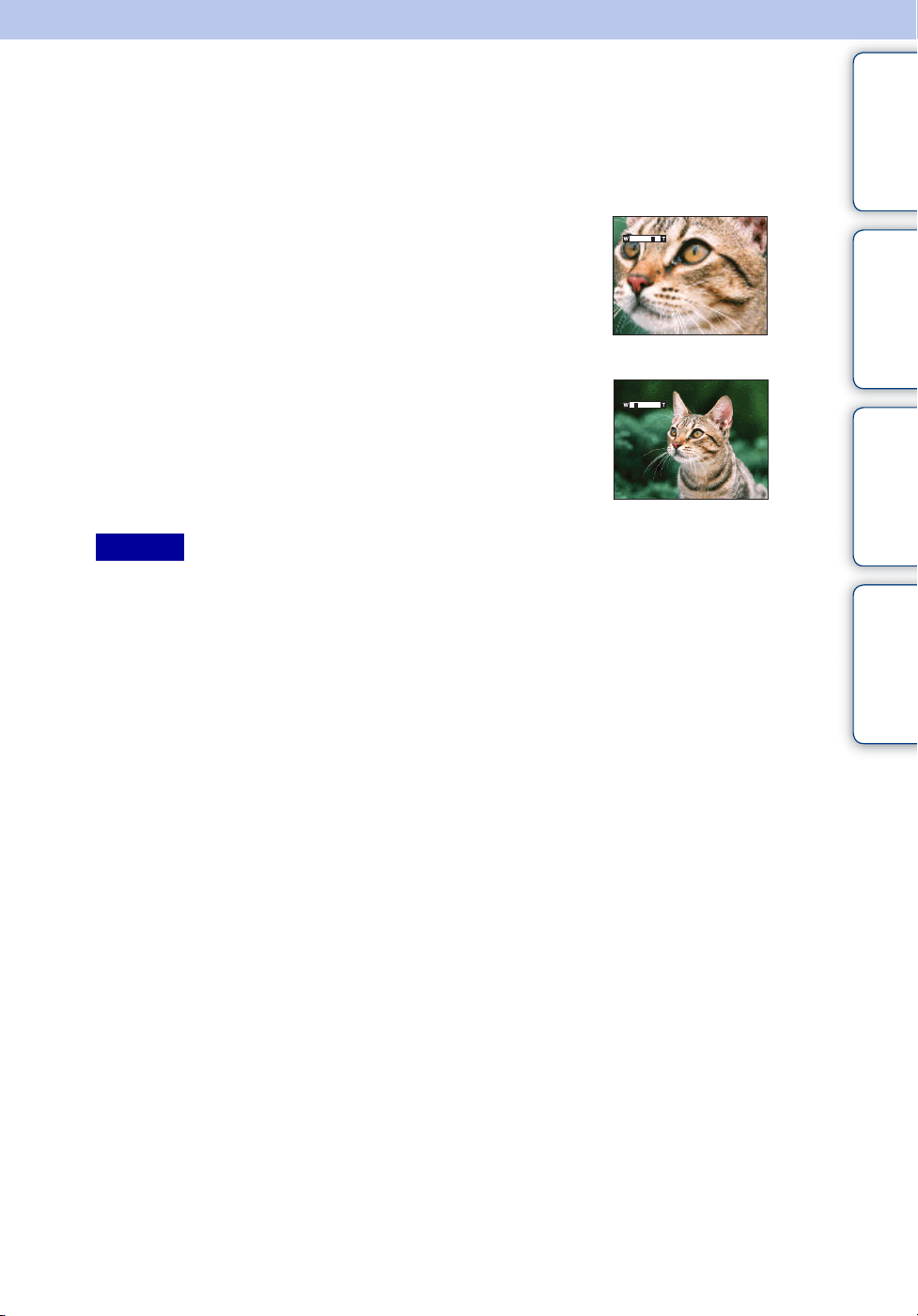
Zoom
Du kan forstørre billedet under optagelse. Kameraets optiske zoomfunktion kan forstørre
billeder op til 4×.
Indholdsfortegnelse
1 Tryk på zoomknappen (W/T).
Tryk på T-knappen for at zoome ind, og på W-knappen for at
zoome ud.
• Se side 60, når zoomskalaen overstiger 4×.
Bemærk
• Du kan ikke ændre zoomskalaen, mens du optager film.
T-knap
W-knap
Søg på handling
Søgning på MENU-
punkter/indstillinger
Indeks
18
DK
Page 19
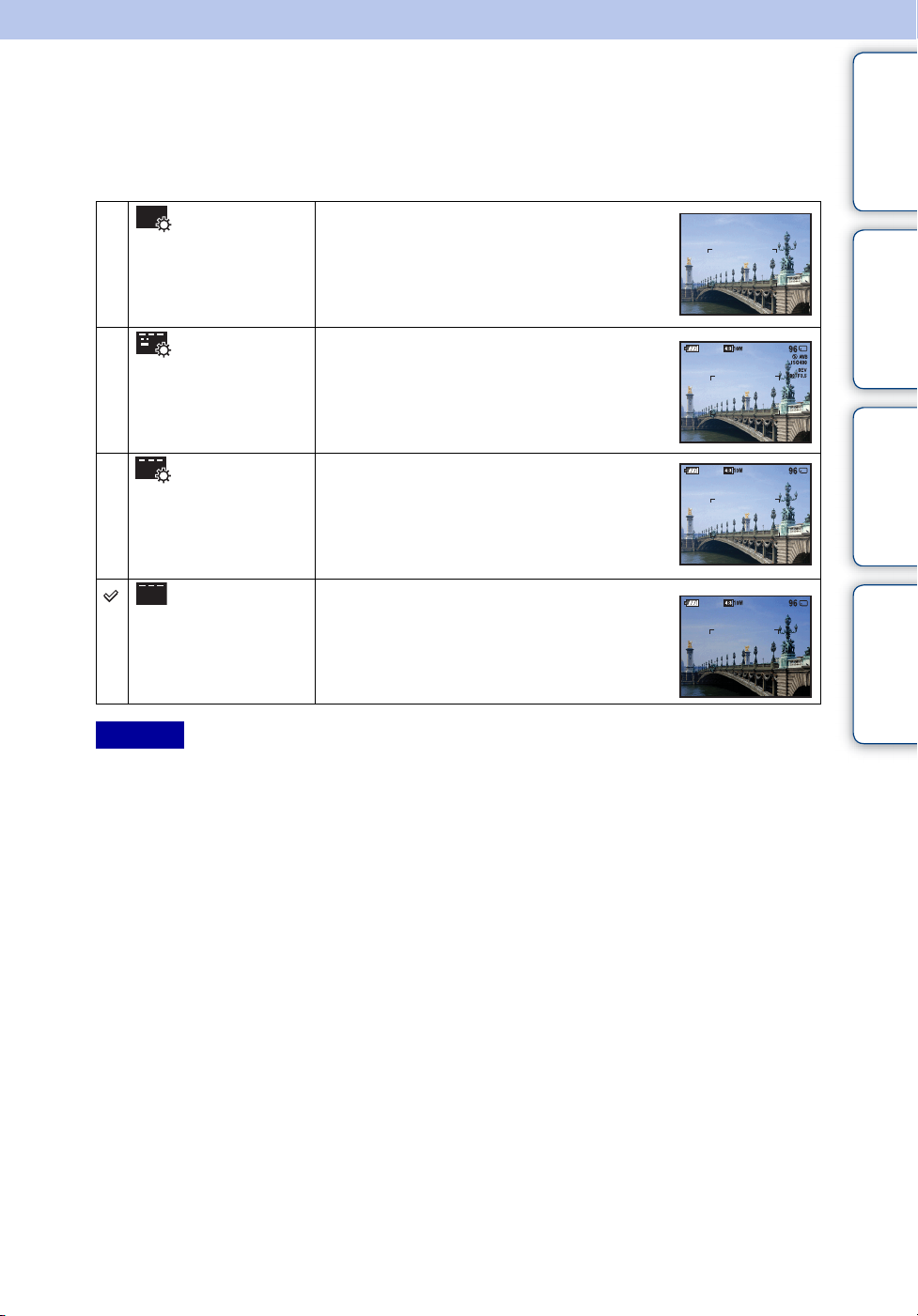
DISP (Opsætning af skærm)
1 Tryk på DISP (Opsætning af skærm) på kontrolknappen.
2 Vælg den ønskede tilstand med kontrolknappen.
Indholdsfortegnelse
(Lys + Kun
billede)
(Lys +
Eksponeringsdata)
(Kun afspilnings-
tilstand)
(Lys) Gør skærmen lysere og viser oplysninger.
(Normal) Anvender skærmens standardlysstyrke og
Bemærk
• Hvis du viser billederne i kraftigt dagslys, skal du øge skærmens lysstyrke. Batteriet kan dog blive brugt
hurtigere under disse forhold.
Gør skærmen lysere og viser kun billeder.
Gør skærmen lysere og viser oplysninger.
Exif-data for det gemte billede vises også.
viser oplysninger.
Søg på handling
Søgning på MENU-
punkter/indstillinger
Indeks
19
DK
Page 20
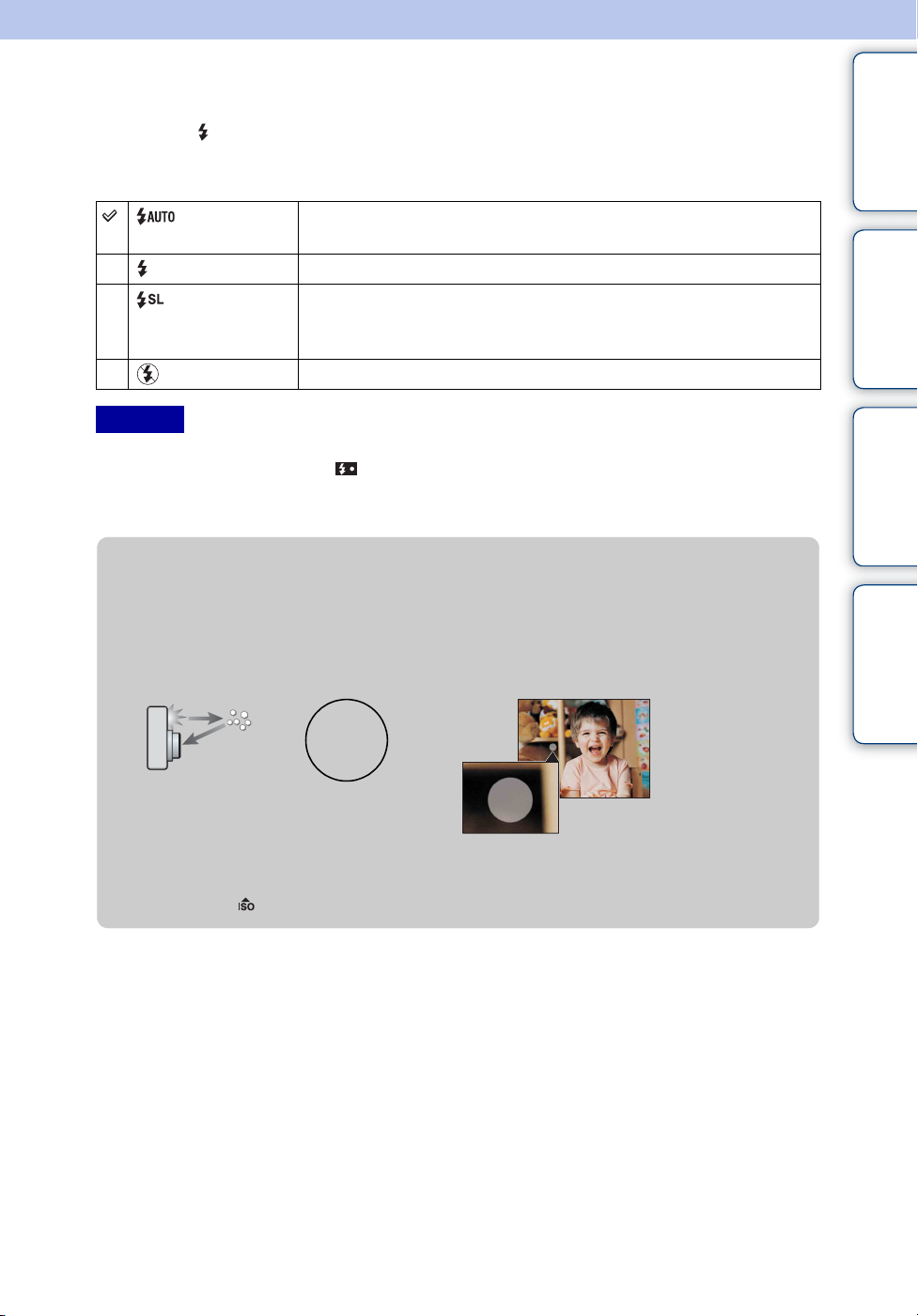
Blitz
1 Tryk på (Blitz) på kontrolknappen.
2 Vælg den ønskede tilstand med kontrolknappen.
Indholdsfortegnelse
(Auto) Blitzen aktiveres automatisk i mørke områder eller hvis der er
modlys.
(Til) Blitzen udløses altid.
(Langsom
synkro)
(Fra) Der bruges ikke blitz.
Bemærk
• Blitzen udløses to gange. Den første blitz justerer lysmængden.
• Under opladning af blitzen vises .
• Du kan ikke bruge blitzen under serieoptagelse.
• I Intelligent autojusterings-tilstand og Nem-tilstand kan du kun vælge [Auto] eller [Fra].
Blitzen udløses altid.
Lukkerhastigheden er langsom i mørke omgivelser, så der optages
et klart billede af baggrunden, som ligger uden for blitzlyset.
zNår der opstår "runde hvide pletter" på billeder taget
med blitz
Dette skyldes partikler (støv, pollen, osv.) i luften foran objektivet. Når de fremhæves af
kameraets blitz, vises de som runde hvide pletter.
Kamera
Motiv
Søg på handling
Søgning på MENU-
punkter/indstillinger
Indeks
Partikler (støv, pollen, osv.) i
luften
Hvordan kan problemet med "runde hvide pletter" begrænses?
• Oplys lokalet, og fotografer motivet uden blitz.
• Vælg tilstanden (Høj følsomhed) i Valg af motiv. ([Fra] vælges automatisk).
20
DK
Page 21
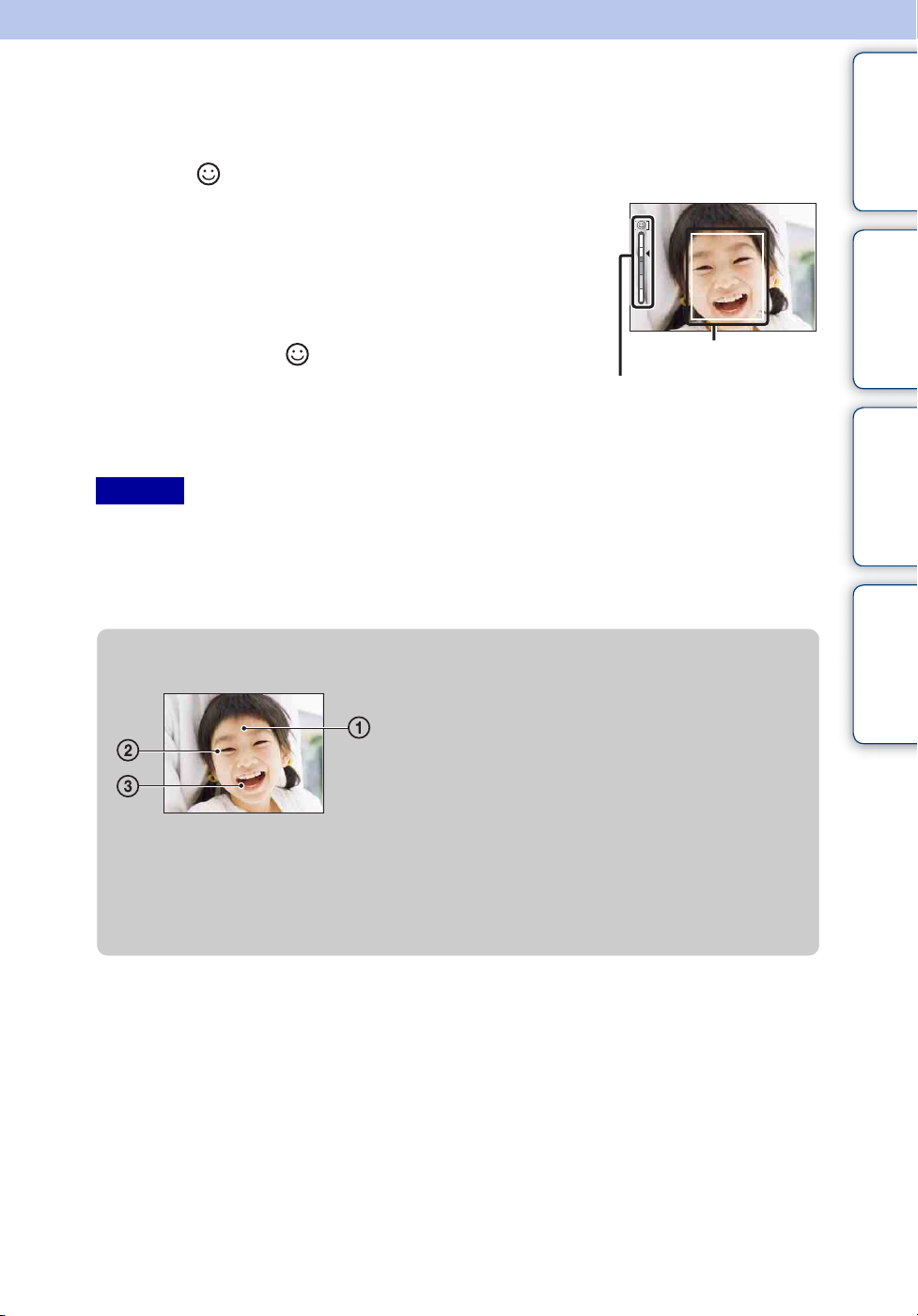
Smiludløser
Når kameraet registrerer et smil, udløses lukkeren automatisk.
1 Tryk på (Smil) på kontrolknappen.
2 Vent, mens kameraet registrerer et smil.
Hvis smilniveauet overskrider punktet b på indikatoren, tager
kameraet automatisk billeder.
Hvis du trykker på udløserknappen i tilstanden Smiludløser,
tager kameraet billedet og vender tilbage til tilstanden
Smiludløser.
3 Tryk på knappen (Smil) igen for at stoppe
optagelsen.
Bemærk
• En optagelse med Smiludløser afsluttes automatisk, når hukommelseskortet eller den interne
hukommelse er fuld.
• Korrekt registrering af smil afhænger af forholdene.
• Du kan ikke bruge digital zoom.
• Hvis der er valgt Filmtilstand, kan du ikke anvende Smiludløser-funktionen.
zTip til bedre optagelse af smil
Ansigtsregistreringsramme
Indikator for Følsomhed for
smilregist.
Indholdsfortegnelse
Søg på handling
Søgning på MENU-
punkter/indstillinger
Indeks
1 Lad ikke pandehåret falde ned over øjnene.
Du må ikke skjule ansigtet med en hat, maske,
solbriller, osv.
2 Prøv at placere ansigtet med front mod kameraet og så
lige som muligt. Sørg for, at øjnene er smalle.
3 Smil tydeligt og med blottede tænder. Det er lettere for
kameraet at registrere smilet, når tænderne er synlige.
• Lukkeren udløses, når der registreres et smil på et af de registrerede ansigter.
• Brug [Registrering af ansigter] til at vælge det motiv, der skal prioriteres ved registrering af
ansigter. Hvis du vil registrere smil på et andet ansigt, skal du skifte prioritet med z på
kontrolknappen (side 48).
• Hvis kameraet ikke registrerer et smil, skal du indstille [Følsomhed for smilregist.] i menuen.
21
DK
Page 22
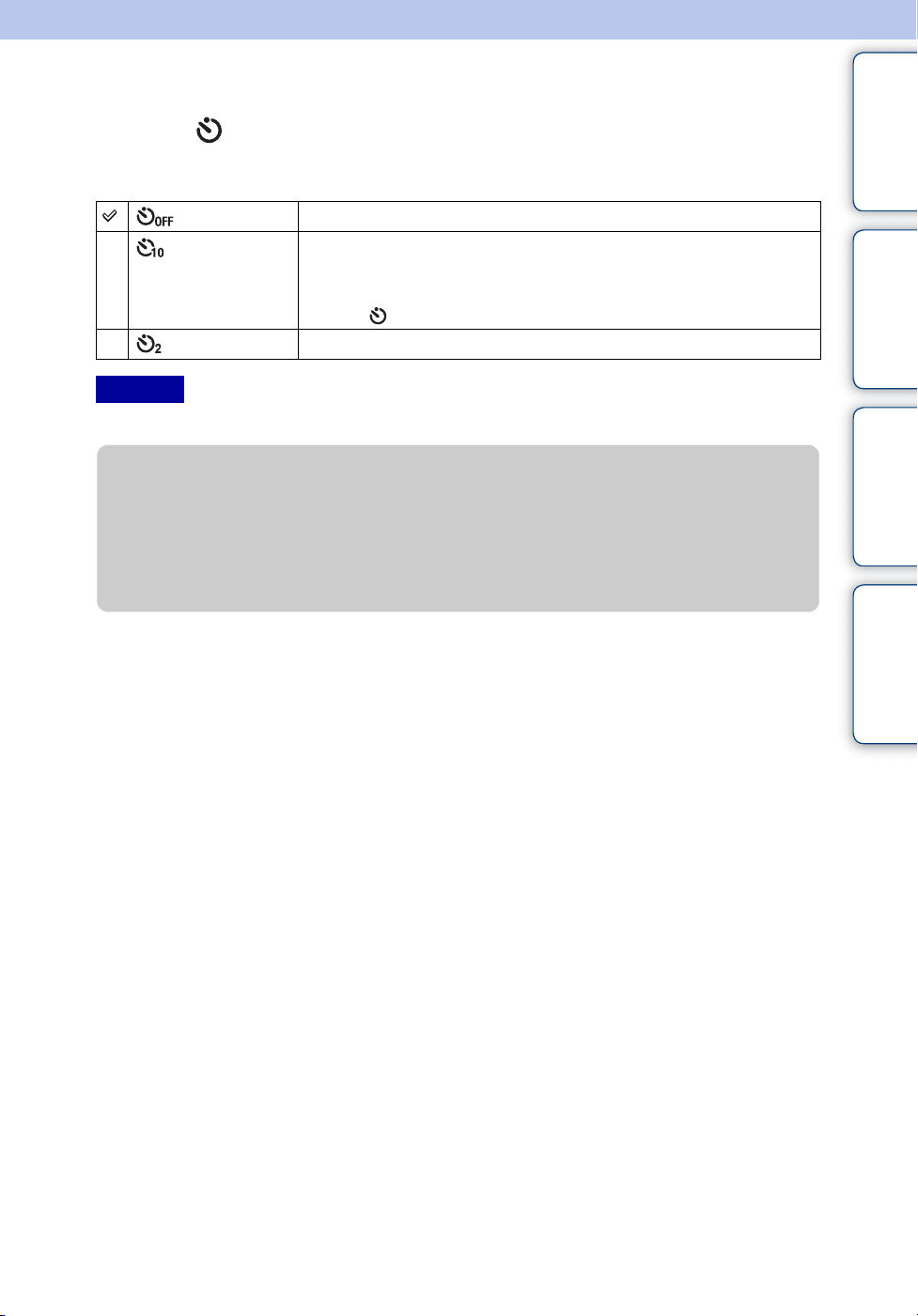
Selvudløser
1 Tryk på (Selvudløser) på kontrolknappen.
2 Vælg den ønskede tilstand med kontrolknappen.
Indholdsfortegnelse
(Fra) Bruger ikke selvudløseren.
(10 sek) Indstiller selvudløseren på 10 sekunder.
Når du trykker på udløserknappen, blinker selvudløserlampen, og
der høres en biplyd, indtil lukkeren aktiveres.
Tryk på igen for at annullere.
(2 sek) Indstiller selvudløseren på 2 sekunder.
Bemærk
• I Nem-tilstand kan du kun vælge [10 sek] eller [Fra].
zReduktion af sløring ved hjælp af selvudløseren på 2
sekunder
Brug selvudløseren på 2 sekunder, når du vil undgå slørede billeder. Lukkeren udløses
2 sekunder efter, at du trykker på udløserknappen. Dette reducerer kamerarystelser, når du
trykker på udløserknappen.
Søg på handling
Søgning på MENU-
punkter/indstillinger
Indeks
22
DK
Page 23

Visning af stillbilleder
1 Tryk på knappen (Afspilning) for at skifte til afspilningstilstand.
2 Vælg et billede med kontrolknappen.
punkter/indstillinger
Indholdsfortegnelse
Søg på handling
Søgning på MENU-
Indeks
23
DK
Page 24
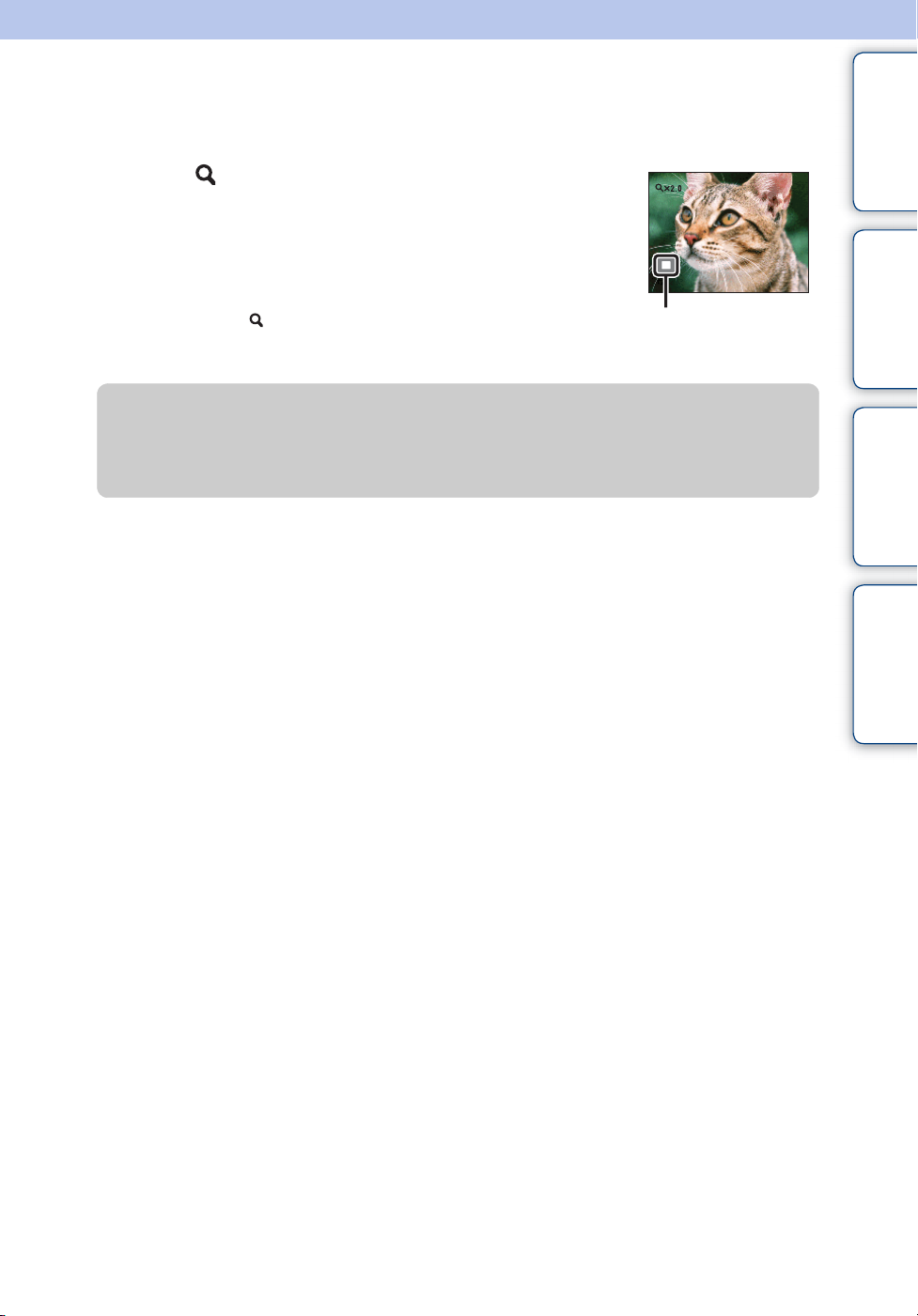
Afspilningszoom
Afspiller forstørrede billeder.
1 Tryk på (Afspilning-zoom)-knappen mens du
afspiller stillbilleder.
Billedet forstørres til dobbelt størrelse og centreres.
2 Tilpas placeringen med kontrolknappen.
3 Ændr zoomskalaen med W/T (zoom)-knappen.
Tryk på knappen (T) for at zoome ind, W for at zoome ud.
Tryk på z for at annullere afspilnings-zoom.
zSådan gemmes forstørrede billeder
Du kan gemme et forstørret billede med beskæringsfunktionen.
Tryk på MENU t [Retouchering] t [Beskær].
Viser den del af
billedet, der ses på
skærmen
punkter/indstillinger
Indholdsfortegnelse
Søg på handling
Søgning på MENU-
Indeks
24
DK
Page 25
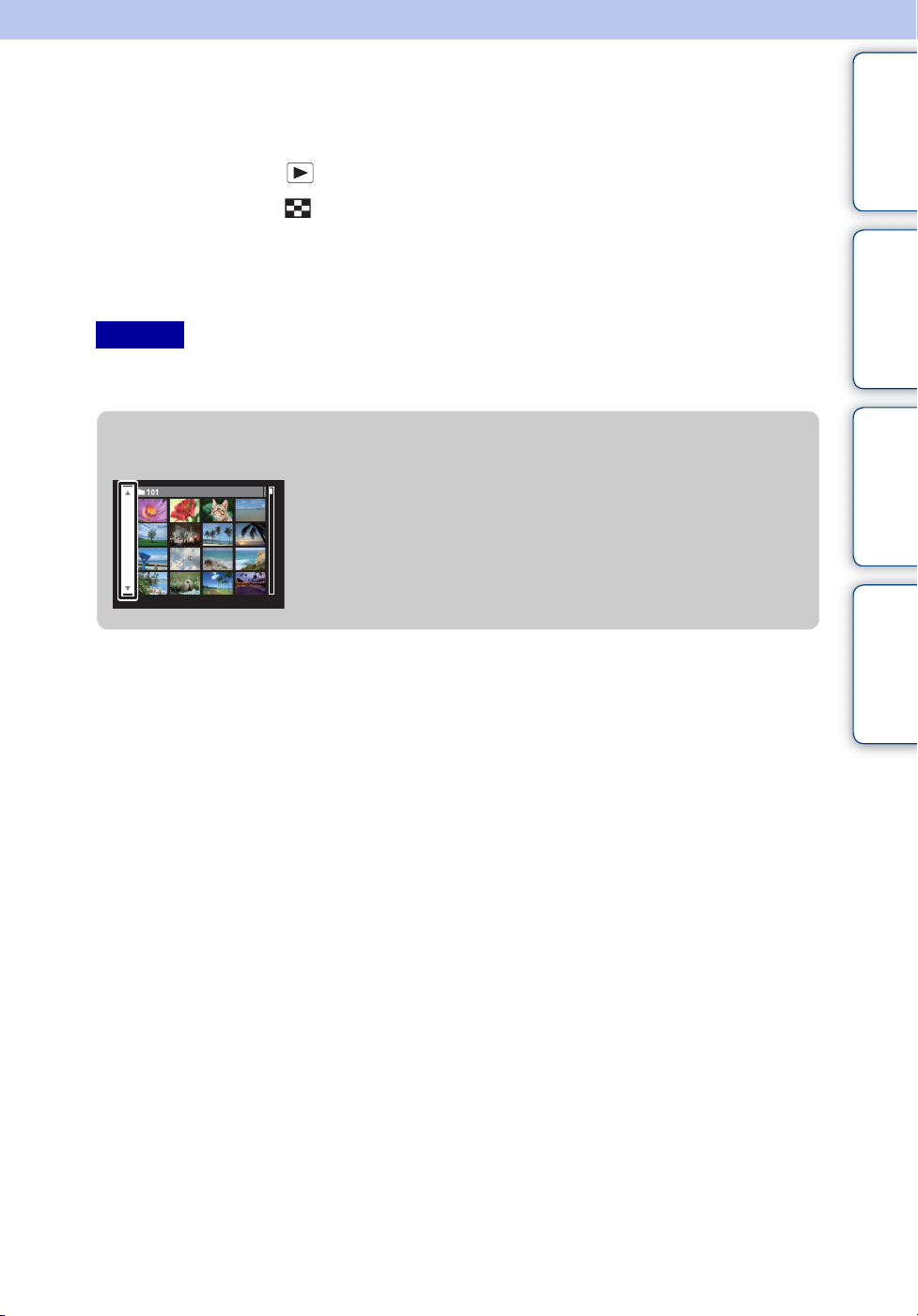
Billedindeks
Viser flere billeder samtidigt.
1 Tryk på knappen (Afspilning) for at skifte til afspilningstilstand.
2 Tryk på knappen (Indeks) for at få vist indeksskærmen.
Tryk på knappen igen for at få vist en indeksskærm med endnu flere billeder.
3 Vælg et billede med kontrolknappen, og tryk på z for at vende tilbage til
visning af et enkelt billede.
Bemærk
• Når kameraet indstilles til Nem-tilstand under visning af billedindeks, skifter LCD-skærmen til visning
af et enkelt billede. I Nem-tilstand er det ikke muligt at få vist billeder i indekstilstand.
zVisning af billeder fra den ønskede mappe
Vælg panelet i venstre side med kontrolknappen, og vælg
derefter den ønskede mappe med v/V.
punkter/indstillinger
Indholdsfortegnelse
Søg på handling
Søgning på MENU-
Indeks
25
DK
Page 26
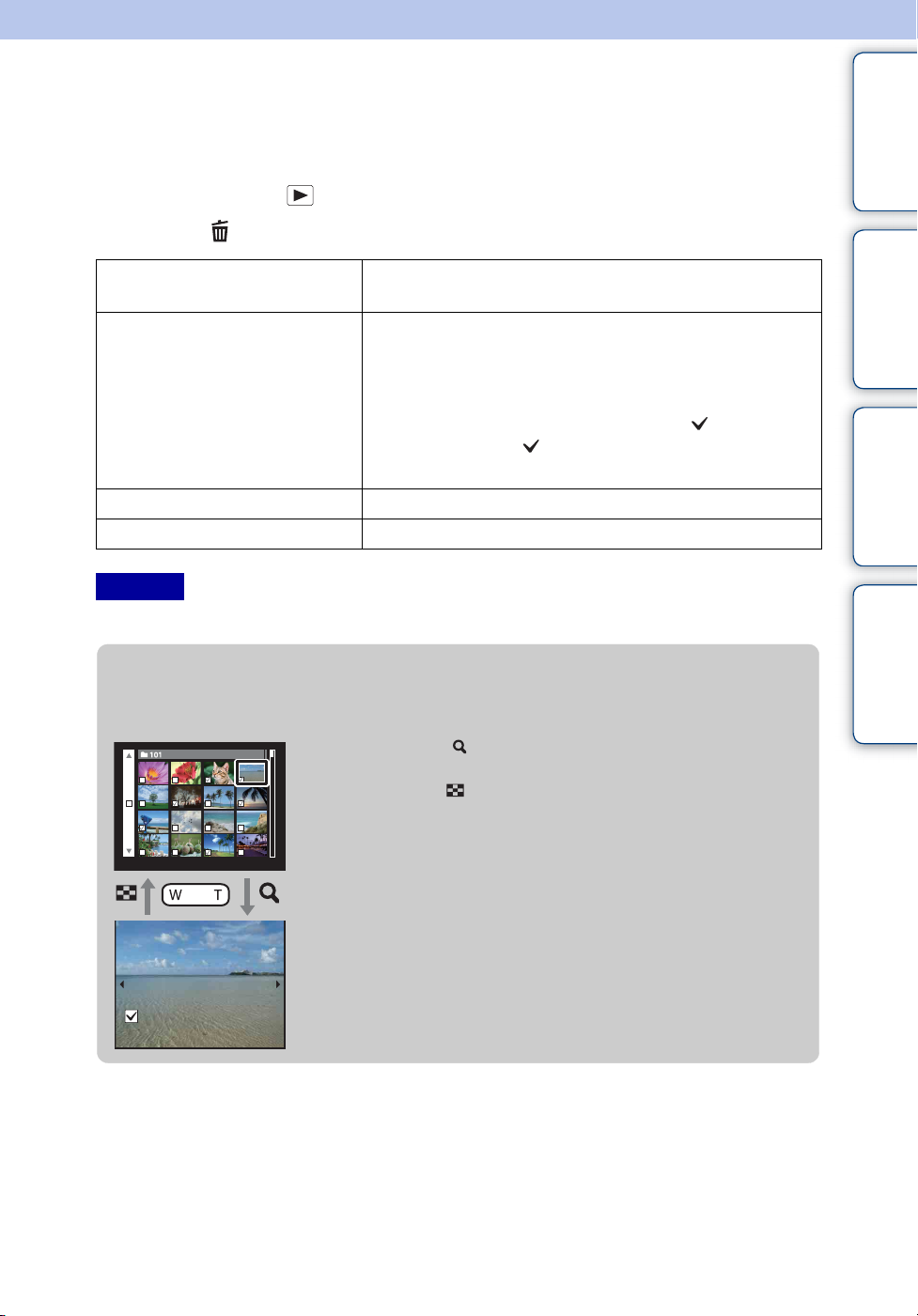
Slet
Gør det muligt at vælge uønskede billeder til sletning. Du kan også slette billeder ved hjælp af
knappen MENU (side 54).
1 Tryk på knappen (Afspilning) for at skifte til afspilningstilstand.
2 Knappen (Slet) t den ønskede tilstand t z på kontrolknappen
Alle i denne mappe Sletter alle billeder i den valgte mappe med det samme.
Tryk på [OK] t z efter trin 2.
Flere billeder Gør det muligt at vælge og slette flere billeder.
Gør følgende efter trin 2.
1Vælg et billede, og tryk derefter på z.
Gentag ovenstående trin, indtil der ikke er flere billeder,
der skal slettes. Vælg et billede med en -markering
igen for at fjerne -markeringen.
2MENU t [OK] t z.
Dette bil. Sletter det aktuelt viste billede i enkeltbilledtilstand.
Afslut Annullerer sletningen.
Bemærk
• i Nem-tilstand kan du kun slette det billede, der aktuelt vises.
Indholdsfortegnelse
Søg på handling
Søgning på MENU-
punkter/indstillinger
Indeks
zDu kan skifte mellem indeks- og enkeltbilledtilstand,
når du vælger billeder
Tryk på knappen (T) på W/T (zoom)-knappen i
indekstilstand for at vende tilbage til enkeltbilledtilstand, og
tryk på knappen (indeks) (W) i enkeltbilledtilstand for at
vende tilbage til indekstilstand.
• Du kan også skifte mellem indeks- og enkeltbilledtilstand i [Beskyt],
[DPOF] eller [Udskriv].
26
DK
Page 27
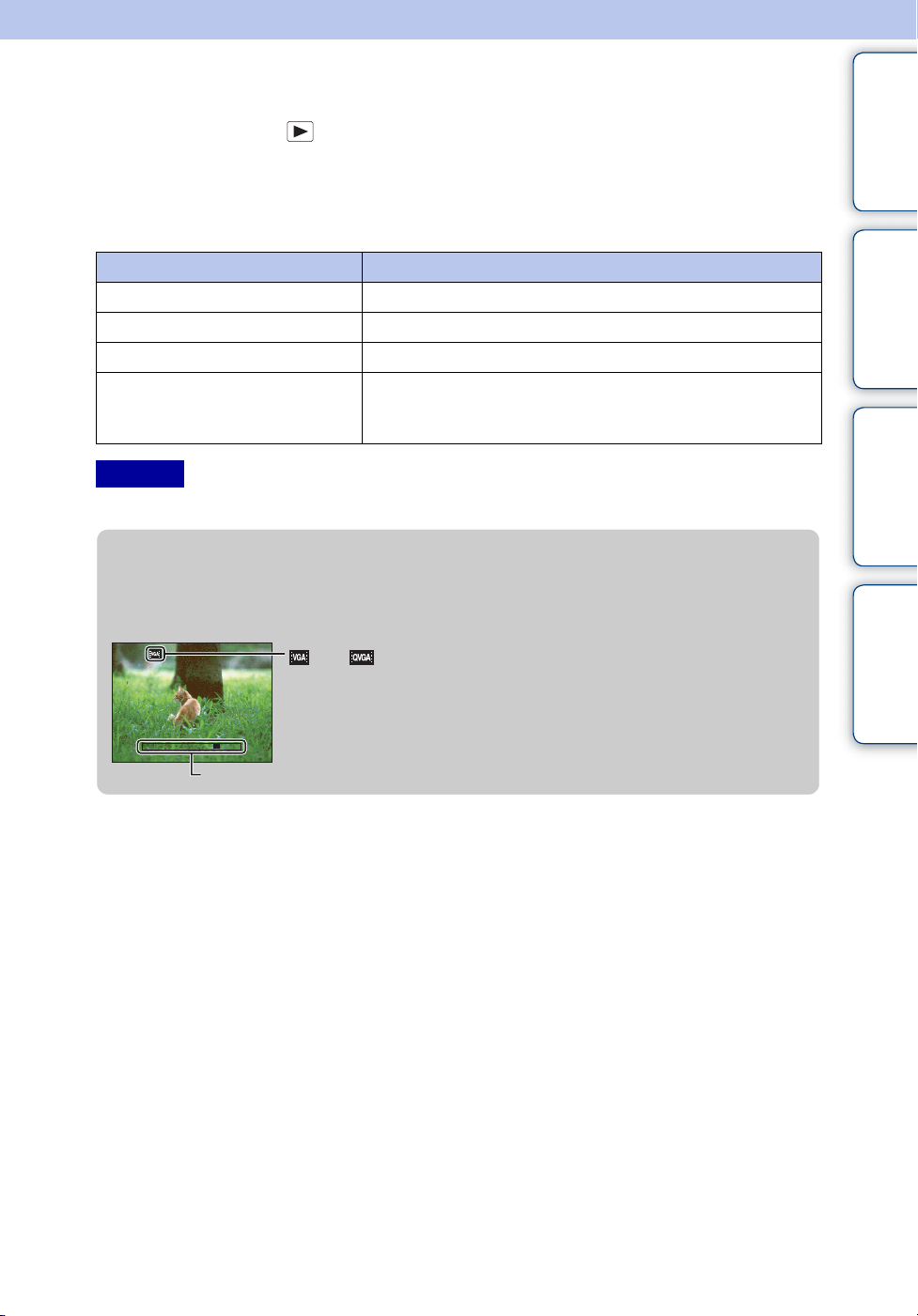
Visning af film
1 Tryk på knappen (Afspilning) for at skifte til afspilningstilstand.
2 Vælg en film med kontrolknappen.
3 Tryk på z.
Filmafspilningen starter.
Kontrolknap Afspilningsfunktion
z Afspil/Pause
B Spoler hurtigt fremad
b Spoler hurtigt tilbage
V Viser skærmen til indstilling af lydstyrken.
• Tilpas lydstyrken med v/V på kontrolknappen, og tryk derefter
på z.
Bemærk
• Du kan muligvis ikke afspille billeder, der er taget med et andet kamera.
zOm skærmen til visning af film
punkter/indstillinger
Indholdsfortegnelse
Søg på handling
Søgning på MENU-
Vælg det billede, som du vil have vist med b/B på kontrolknappen, og tryk på z.
Afspilningsbjælken vises, og du kan kontrollere en films afspilningsposition.
eller vises på skærmen til visning af film.
Det viste ikon afhænger af billedets format.
Afspilningsbjælke
Indeks
27
DK
Page 28
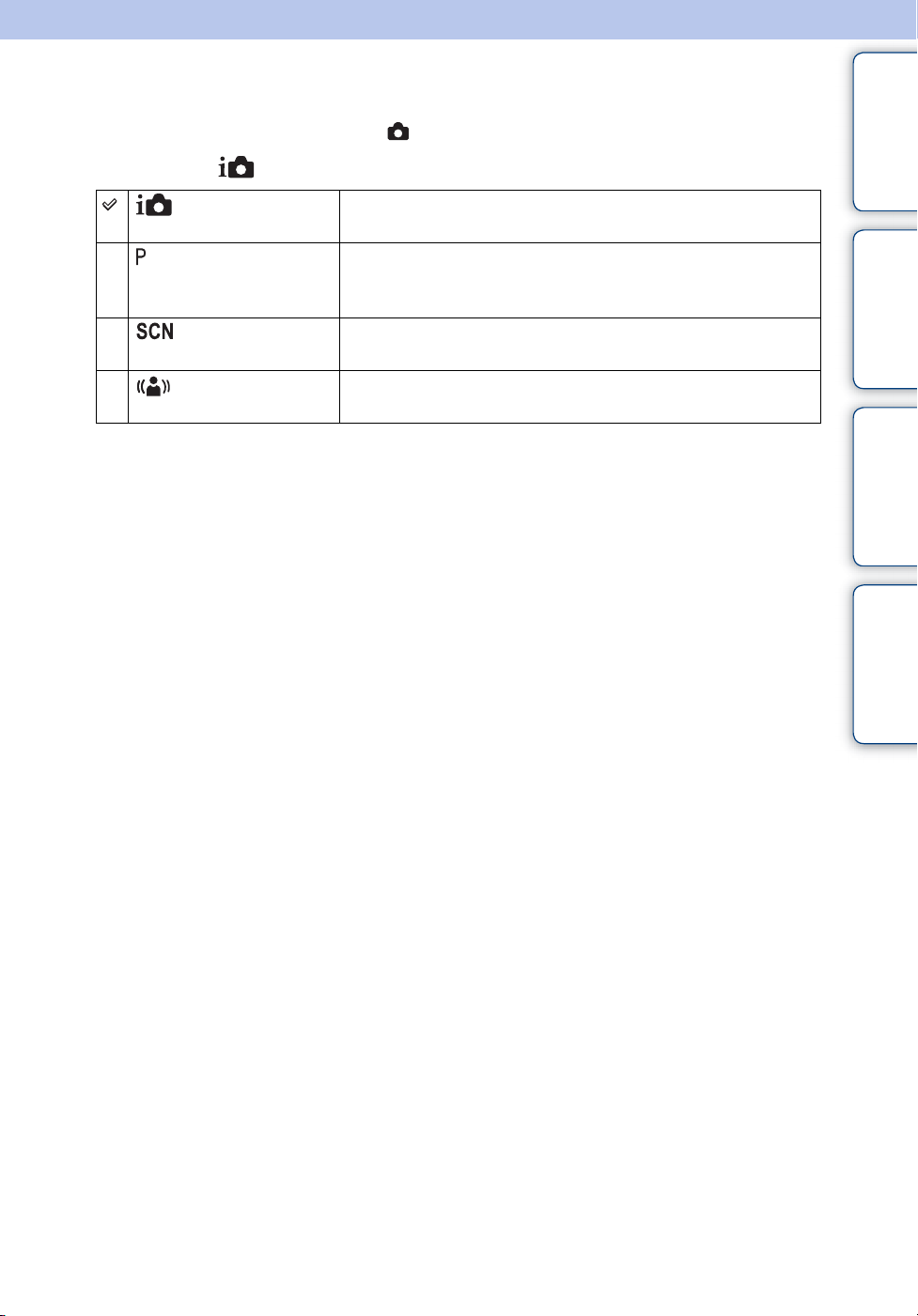
Opt.funkt.
1 Indstil funktionsknappen på (Stillbillede).
2 MENU t (Opt.funkt.) t den ønskede tilstand
Indholdsfortegnelse
(Intelligent
autojustering)
(Auto
programmeret)
(Valg af motiv) Gør det muligt at optage med forudangivne indstillinger,
(SteadyShot) Gør det muligt at lave optagelser uden at kameraet ryster eller
Gør det muligt at lave optagelser med automatisk justerede
indstillinger (side 29).
Gør det muligt at optage med automatisk justeret eksponering
(både lukkerhastighed og blændeværdi) (side 30). Du kan
ligeledes vælge forskellige indstillinger ved hjælp af menuen.
afhængigt af motivet (side 31).
motivet bliver sløret (side 33).
Søg på handling
Søgning på MENU-
punkter/indstillinger
Indeks
28
DK
Page 29
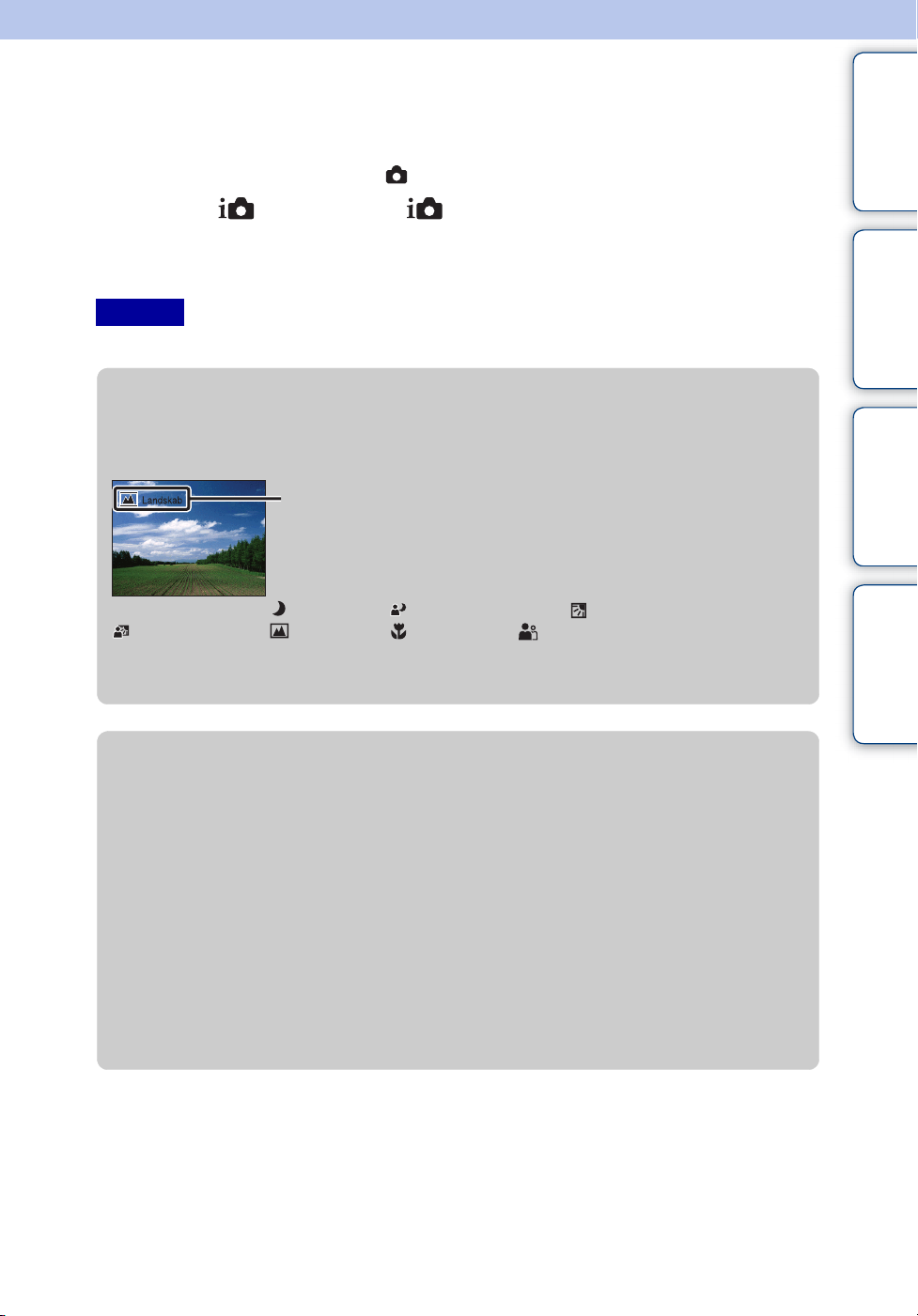
Intelligent autojustering
Gør det muligt at optage stillbilleder med automatisk justerede indstillinger.
1 Indstil funktionsknappen på (Stillbillede).
2 MENU t (Opt.funkt.) t (Intelligent autojustering) t z på
kontrolknappen
3 Optag med udløserknappen.
Bemærk
• Blitzen er indstillet til [Auto] eller [Fra].
Indholdsfortegnelse
Søg på handling
zOm scenegenkendelse
Scenegenkendelse fungerer i tilstanden Intelligent autojustering. Denne funktion lader
kameraet registrere optageforholdene og tage billedet automatisk.
Guide og ikon til scenegenkendelse
Kameraet registrerer (Tusmørke), (Tusmørke portræt), (Modlys),
(Modlysportræt), (Landskab), (Makro) eller (Portræt), og viser et ikon på
LCD-skærmen, når der genkendes en scene.
Du kan finde flere oplysninger på side 45.
zHvis du tager et stillbillede af et motiv, der er svært
at fokusere på
• Den korteste optagelsesafstand er ca. 4 cm (W), 60 cm (T) (fra objektivet).
• Når kameraet ikke kan fokusere på et motiv automatisk, blinker AE/AF-låseindikatoren langsomt,
og der høres ikke noget bip. Komponer billedet igen, eller skift fokusindstilling (side 42).
Det kan være svært at fokusere i følgende situationer:
– Det er mørkt, og motivet er langt væk.
– Kontrasten mellem motivet og baggrunden er dårlig.
– Motivet ses gennem glas.
– Motivet bevæger sig hurtigt.
– Der er reflekterende lys eller skinnende overflader.
– Motivet belyses bagfra, eller der er et blinkende lys.
Søgning på MENU-
punkter/indstillinger
Indeks
29
DK
Page 30
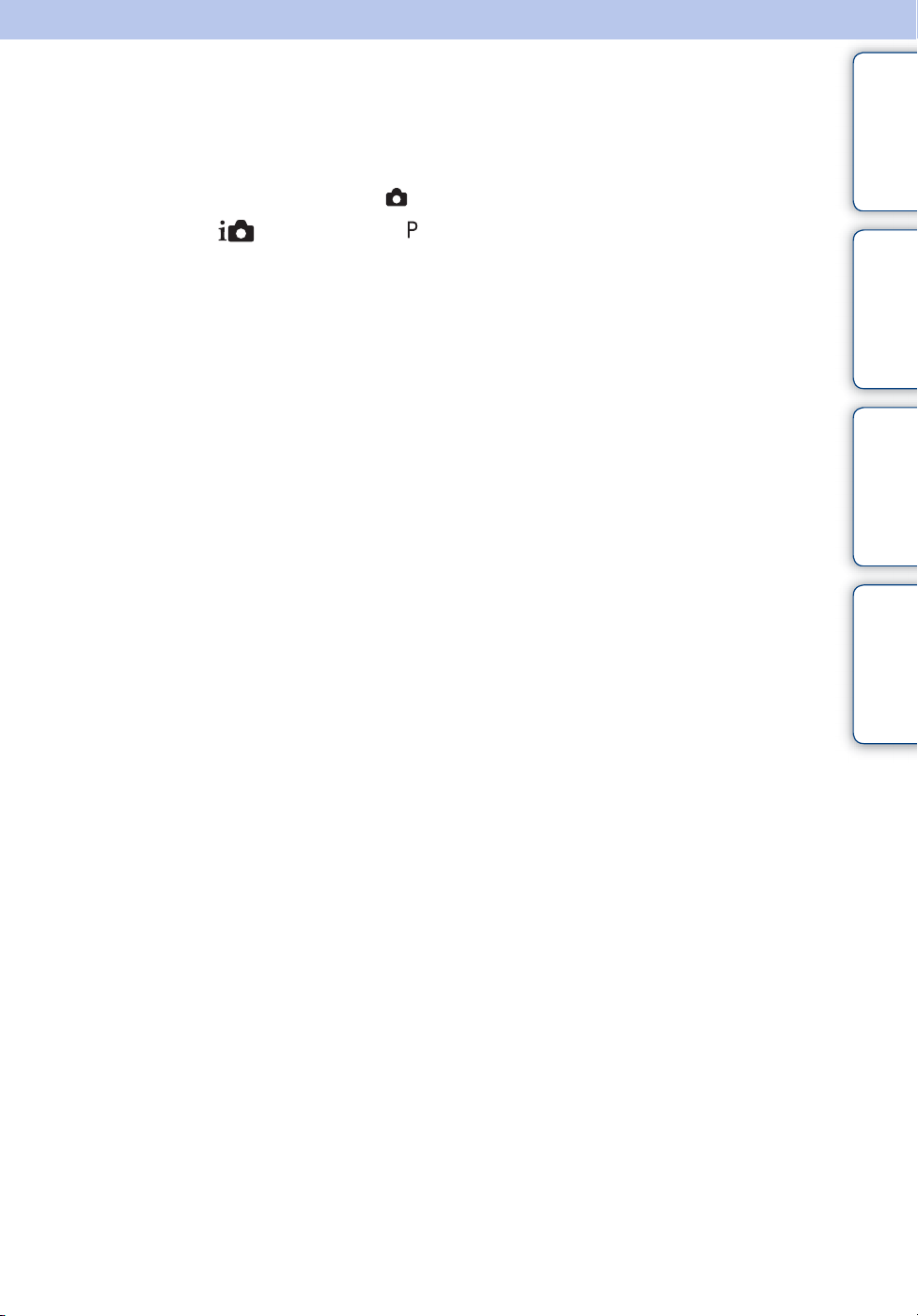
Auto programmeret
Giver dig mulighed for at optage med automatisk justeret eksponering (både lukkerhastigheden
og blændeværdien). Du kan ligeledes vælge forskellige indstillinger ved hjælp af menuen.
1 Indstil funktionsknappen på (Stillbillede).
2 MENU t (Opt.funkt.) t (Auto programmeret) t z på
kontrolknappen
3 Optag med udløserknappen.
punkter/indstillinger
Indholdsfortegnelse
Søg på handling
Søgning på MENU-
Indeks
30
DK
Page 31

Valg af motiv
Gør det muligt at optage med forud angivne indstillinger afhængigt af sekvensen.
1 Indstil funktionsknappen på (Stillbillede).
2 MENU t (Opt.funkt.) t (Valg af motiv) t z på
kontrolknappen t den ønskede tilstand
Indholdsfortegnelse
Søg på handling
(Høj følsomhed)
(Blødt snap)
(Landskab)
(Tusmørke
portræt)
(Tusmørke)
(Gourmet)
Gør det muligt at optage billeder uden
blitz ved lav belysning med reduceret
slør.
Gør det muligt at optage billeder med en blødere
atmosfære til portrætter og blomster, osv.
Gør det let at optage fjerne motiver ved at fokusere på
lang afstand. Optager blå himmel og planter i levende
farver.
Gør det muligt at tage skarpe billeder af personer mod en
baggrund om natten uden, at atmosfæren går tabt.
Muliggør natoptagelser på lang afstand, uden at den
mørke atmosfære ved omgivelserne går tabt.
Skifter til tilstanden Makro og gør det muligt at tage
billeder af madanretninger med sprøde og lyse farver.
Søgning på MENU-
punkter/indstillinger
Indeks
(Kæledyr)
(Strand)
(Sne)
Gør det muligt for dig at tage billeder af dit kæledyr med
de bedste indstillinger.
Gør det muligt at lave klare optagelser af det blå vand
ved havet eller en sø.
Gør det muligt at tage klare billeder uden
farveforringelse i snelandskaber og andre steder, hvor
hele skærmen ser hvid ud.
Fortsættes r
31
DK
Page 32

(Under vandet)
Gør det muligt for dig at tage billeder under vandet i
naturfarver i undervandshus (havudstyr osv.).
Bemærk
• Når du tager billeder i tilstanden (Tusmørke portræt) eller (Tusmørke), er lukkerhastigheden
lavere, og der er tendens til slør på billederne. Det anbefales at bruge et stativ for at undgå slør.
Tilgængelige funktioner i Valg af motiv
En kombination af funktioner bestemmes af kameraet for at opnå en passende optagelse af et
billede ud fra forholdene omkring motivet. I tabellen herunder angiver en funktion, som kan
ændres af brugeren, og — angiver en funktion, som ikke kan ændres. Ikonerne under [Blitz]
angiver de tilgængelige blitztilstande.
Visse funktioner er ikke tilgængelige, afhængigt af tilstanden Valg af motiv.
punkter/indstillinger
Indholdsfortegnelse
Søg på handling
Søgning på MENU-
Registrering af
Blitz
——
——
——
—
—
—*
*1[Blitz] kan ikke vælges for [Hvidbalance].
*2[Fra] kan ikke vælges for [Registrering af ansigter].
*3Du kan anvende [Hvidbalance under vandet] i stedet for [Hvidbalance].
ansigter/
Smiludløser
2
*
———
Indstillinger for
serieoptag.
—*
——
Hvidbalance
1
—
Indeks
3
32
DK
Page 33

SteadyShot
Gør det muligt at lave optagelser uden at kameraet ryster eller motivet bliver sløret.
1 Indstil funktionsknappen på (Stillbillede).
2 MENU t (Opt.funkt.) t (SteadyShot) t z på kontrolknappen
3 Optag med udløserknappen.
zTip til forebyggelse af sløring
Hvis kameraet bevæger sig ved et uheld, når du optager et billede, opstår der
"kamerarystelser".
Hvis motivet omvendt bevæger sig, når du optager et billede, kan der forekomme "sløring af
motivet".
Kamerarystelser og sløring af motivet opstår ofte i forbindelse med svag belysning og ved
langsomme lukkerhastigheder som i tilstanden (Tusmørke portræt) eller (Tusmørke). I
sådanne tilfælde kan det være nyttigt at huske nedenstående tip.
Kamerarystelser
Du bevæger hænderne eller kroppen, mens du
holder kameraet og trykker på udløserknappen,
og hele skærmen er sløret.
• Brug et kamerastativ, eller placer kameraet på en
flad overflade, hvor du kan holde det stille.
• Optag med selvudløseren på 2 sekunders
forsinkelse, og stabiliser kameraet ved at holde armene ind til siden, når der trykkes på
udløserknappen.
Indholdsfortegnelse
Søg på handling
Søgning på MENU-
punkter/indstillinger
Indeks
Sløring af motivet
Selv om kameraet holdes roligt, bevæger
motivet sig under eksponeringen, så motivet ser
sløret ud, når der trykkes på udløserknappen.
• Vælg tilstanden (Høj følsomhed) i Valg af
motiv.
• Vælg en højere ISO-følsomhed for at øge
lukkerhastigheden, og tryk på udløserknappen, før motivet bevæger sig.
33
DK
Page 34

Nem-tilstand
Gør det muligt at optage stillbilleder med et minimum af funktioner.
Skriften på skærmen bliver større, og indikatorerne bliver lettere at aflæse.
1 MENU t (Nem-tilstand) t [OK] t z på kontrolknappen.
2 Optag med udløserknappen.
Bemærk
• Batteriet kan blive hurtigere brugt, fordi skærmens lysstyrke øges automatisk.
• Når (afspilnings)-knappen er trykket ned, ændres afspilningstilstanden også til [Nem-tilstand].
zOptagefunktioner tilgængelige i Nem-tilstand
Billedformat: MENU t [Billedformat] t z på kontrolknappen t den
ønskede tilstand t z
Vælg størrelsen [Stort] eller [Lille].
Selvudløser: på kontrolknappen t den ønskede tilstand
Vælg tilstanden [10 sek] eller [Fra].
Blitz: på kontrolknappen t den ønskede tilstand
Vælg tilstanden [Auto] eller [Fra].
Smiludløser: på kontrolknappen
Afslutter Nemtilstand:
MENU t (Afslutter Nem-tilstand) t [OK] t z på
kontrolknappen
Indholdsfortegnelse
Søg på handling
Søgning på MENU-
punkter/indstillinger
Indeks
zOm scenegenkendelse
Scenegenkendelse fungerer i Nem-tilstand. Denne funktion lader kameraet registrere
optageforholdene og tage billedet automatisk.
Ikon for Scenegenkendelse
Kameraet registrerer (Tusmørke), (Tusmørke portræt), (Modlys),
(Modlysportræt), (Landskab), (Makro) eller (Portræt), og viser et ikon på
LCD-skærmen, når der genkendes en scene.
Du kan finde flere oplysninger på side 45.
34
DK
Page 35

Billedformat
Billedformatet bestemmer størrelsen af den billedfil, der optages, når du tager et billede.
Jo større billedformat, jo mere detaljeret gengives billedet, når det udskrives i stort format. Jo
mindre billedformat, jo flere billeder er der plads til.
Indholdsfortegnelse
1 MENU t (Billedformat) t det ønskede format
Ved optagelse af stillbilleder
Billedstørrelse Retningslinjer for brug Antal
(4320×3240) Til udskrifter op til A3-format Færre
(3648×2736)
(2592×1944) Til udskrifter fra 10×15 cm op til A4-
størrelse
(640×480) Til vedhæftning i e-mails
(4320×2432) Til visning på HDTV'er, og til
udskrifter op til A3-størrelse
billeder
Flere
Færre
Udskrivning
Fin
Grovkornet
Fin
Søg på handling
Søgning på MENU-
punkter/indstillinger
Indeks
(1920×1080) Til visning på HDTV'er
Flere
Bemærk
• Når du udskriver stillbilleder, der er optaget i 16:9-format, kan det ske, at begge kanter skæres fra.
Grovkornet
35
DK
Page 36

I Nem-tilstand
Stort Optager billeder i formatet [14M].
Lille Optager billeder i formatet [5M].
Indholdsfortegnelse
Ved optagelse af film
Jo større billedstørrelse, desto højere billedkvalitet.
Film, som optages med kameraet, optages i AVI-format (Motion JPEG), ca. 30 billeder pr.
sekund.
Filmbilledstørrelse Retningslinjer for brug
VGA (640×480) Til visning på en tv-skærm
QVGA (320×240) Til afsendelse som vedhæftning i e-mails
zOm "billedkvalitet" og "billedstørrelse"
Et digitalt billede består af en samling små punkter, som kaldes pixel.
Hvis det indeholder et stort antal pixel, bliver billedet stort, det fylder meget i
hukommelsen, og billedet vises med mange detaljer. "Billedstørrelse" vises ud fra antallet af
pixel. Selvom du ikke kan se forskellen på kameraets skærm, er der forskel på
detaljeringsgraden og databehandlingstiden, når billedet udskrives eller vises på en
computerskærm.
Beskrivelse af pixel og billedstørrelse
1 Billedformat:14M
4320 pixel × 3240 pixel = 13.996.800 pixels
2 Billedstørrelse: VGA
Pixel
640 pixel × 480 pixel = 307.200 pixel
Søg på handling
Søgning på MENU-
punkter/indstillinger
Indeks
Pixel
Mange pixel
(fin billedkvalitet og stor filstørrelse)
Få pixel
(grovkornet billedkvalitet, men lille filstørrelse)
36
DK
Page 37

Indstillinger for serieoptag.
Du kan vælge enkeltbilled- eller serietilstand.
1 MENU t (Indstillinger for serieoptag.) t den ønskede tilstand
Indholdsfortegnelse
(Enkelt) Optager et enkelt billede.
(Serie
optagelse)
Optager op til 100 billeder i rækkefølge, når du trykker på
udløserknappen og holder den nede.
Bemærk
• Serieoptagelse er ikke tilgængelig i Nem-tilstand, Filmtilstand eller
Smiludløser.
• Blitzen indstilles til [Fra].
• Ved optagelse med selvudløseren optages en serie på maksimalt fem
billeder.
• Optageintervallet bliver længere, afhængigt af indstillingen af
billedstørrelsen.
• Når batteriniveauet er lavt, eller når den interne hukommelse eller
hukommelseskortet er fuldt, stopper funktionen serieoptagelse.
• [Fokus], [Hvidbalance] og [EV] justeres for det første billede, og disse
indstillinger bruges også til de øvrige billeder.
Søg på handling
Søgning på MENU-
punkter/indstillinger
Indeks
37
DK
Page 38

EV
Du kan justere eksponeringen manuelt i trin af 1/3 EV fra –2.0 EV til +2.0 EV.
1 MENU t (EV) t den ønskede EV-indstilling
Indholdsfortegnelse
Bemærk
• EV-indstillingen kan ikke ændres i Nem-tilstand.
• Hvis du optager et motiv under meget lyse eller mørke forhold, eller hvis du bruger blitzen, er en
justering af eksponeringen muligvis ikke effektiv.
zJustering af eksponering til optagelse af bedre
billeder
Overeksponering = for meget lys
Hvidligt billede
Lavere EV-indstilling –
Korrekt eksponering
Vælg en højere EV-indstilling +
Undereksponering = for lidt lys
Mørkere billede
Søg på handling
Søgning på MENU-
punkter/indstillinger
Indeks
38
DK
Page 39

ISO
Justerer lysfølsomheden når kameraet er indstillet til Auto programmeret eller (Under
vandet) i Valg af motiv.
1 MENU t (ISO) t den ønskede tilstand
(Auto) Vælger automatisk ISO-følsomheden.
////
//
Bemærk
• Der kan ikke vælges andre ISO-indstillinger end [ISO AUTO], [ISO 80] til [ISO 800], når
optagetilstanden er indstillet til Serieoptagelse-tilstand, eller når [DRO] er indstillet til [DRO plus].
zJustering af ISO-følsomhed (anbefalet
eksponeringsindeks)
ISO-følsomheden er en belysningstid for optagemedier, der inkorporerer en billedsensor,
som modtager lys. Selv når eksponeringen er den samme, er der forskel på billeder,
afhængigt af ISO-følsomheden.
Du kan reducere sløring i mørke omgivelser eller ved optagelse af
et motiv i bevægelse ved at øge ISO-følsomheden (vælg et højere
tal).
punkter/indstillinger
Indholdsfortegnelse
Søg på handling
Søgning på MENU-
Høj ISO-følsomhed
Optager et lyst billede, selv når det optages i mørke omgivelser, mens
lukkerhastigheden øges for at reducere sløring.
Der opstår imidlertid ofte støj i billedet.
Lav ISO-følsomhed
Optager et blødere billede.
Hvis eksponeringen imidlertid er utilstrækkelig, kan billedet blive
mørkere.
Indeks
39
DK
Page 40

Hvidbalance
Justerer farvetoner (hvidbalance) efter lysforholdene på stedet. Brug denne funktion, hvis
billedets farve ser unaturlig ud.
1 MENU t (Hvidbalance) t den ønskede tilstand
(Auto) Justerer hvidbalancen automatisk, så farverne gengives naturligt.
(Dagslys) Justerer for udendørslys på en klar dag, om aftenen, om natten,
neonlys, fyrværkeri, osv.
(Skyer) Justerer for en skyet himmel eller et sted med skygge.
(Fluoresce.
hvidbalance 1)
(Fluoresce.
hvidbalance 2)
(Fluoresce.
hvidbalance 3)
n (Skinnende) Justerer for steder under en skinnende lampe eller under kraftig
(Blitz) Justerer for blitzforholdene.
Bemærk
• [Hvidbalance] kan ikke justeres i tilstanden Intelligent autojustering eller Nem-tilstand.
• Du kan ikke justere [Blitz] i [Hvidbalance] i Filmtilstand, eller når Valg af motiv er indstillet til
tilstanden (Høj følsomhed).
• Under fluorescerende belysning, som blinker, fungerer hvidbalancen måske ikke korrekt, selvom du
vælger [Fluoresce. hvidbalance 1], [Fluoresce. hvidbalance 2], eller [Fluoresce. hvidbalance 3].
• Ved optagelse med blitz, undtagen i tilstanden [Blitz], er [Hvidbalance] indstillet til [Auto].
• Når blitzen er [Til] eller [Langsom synkro], kan hvidbalancen kun justeres til [Auto] eller [Blitz].
[Fluoresce. hvidbalance 1]: Justerer for hvidt fluorescerende lys.
[Fluoresce. hvidbalance 2]: Justerer for naturligt hvidt
fluorescerende lys.
[Fluoresce. hvidbalance 3]: Justerer for hvidt fluorescerende
dagslys.
belysning, f.eks. i et fotostudie.
Indholdsfortegnelse
Søg på handling
Søgning på MENU-
punkter/indstillinger
Indeks
zEffekter af lysforhold
Motivets tilsyneladende farve påvirkes af lysforholdene.
Farvetonerne justeres automatisk, men kan også justeres manuelt med funktionen
Hvidbalance.
Vejr/belysning
Lysets
karakteristika
Dagslys Skyet Fluorescerende Skinnende
Hvidt (standard) Blåligt Grønt farveskær Rødligt
40
DK
Page 41

Hvidbalance under vandet
Justerer farvetoner, når kameraet er indstillet til tilstanden (Under vandet) eller i Valg af
motiv.
1 MENU t (Hvidbalance under vandet) t den ønskede tilstand
(Auto) Justerer automatisk farvetonerne under vandet, så at de ser
naturlige ud.
(Under vandet 1) Justerer for tilstande under vandet, hvor blå farve dominerer.
(Under vandet 2) Justerer for tilstande under vandet, hvor grøn farve dominerer.
Bemærk
• Alt efter vandets farve, vil Hvidbalance under vandet muligvis ikke fungere korrekt, selv om du har valgt
[Under vandet 1] eller [Under vandet 2].
• Når blitzen er [Til], kan hvidbalancen under vandet kun justeres til [Auto].
punkter/indstillinger
Indholdsfortegnelse
Søg på handling
Søgning på MENU-
Indeks
41
DK
Page 42

Fokus
Du kan ændre fokuseringsmetoden. Brug menuen, når det er svært at opnå korrekt fokus med
automatisk fokuseringsindstilling.
AF står for "Autofokus" – en funktion, der automatisk fokuserer.
Indholdsfortegnelse
1 MENU t (Opt.funkt.) t (Auto programmeret) t (Fokus) t
den ønskede tilstand
(Multi-AF) Fokuserer automatisk på et motiv i hele
afstandsmålerens ramme.
Når du trykker udløserknappen halvt ned i
optagetilstanden for stillbilleder, vises en
grøn ramme omkring det område, der er i
fokus.
• Når du aktiverer funktionen Registrering af
ansigter, indstilles der AF på ansigter.
• Når Valg af motiv er indstillet til tilstanden (Under vandet), er
fokusfunktionen egnet til optagelse under vandet. Når der opnås fokus
ved at trykke udløserknappen halvt ned, vises der en stor grøn ramme.
(Center-AF) Fokuserer automatisk på et motiv i centrum
af afstandsmålerens ramme. Når den bruges
sammen med funktionen AF-lås, kan du
komponere billedet, som du ønsker.
(Spot - AF) Fokuserer automatisk på et meget lille motiv
eller et smalt område. Når den bruges
sammen med funktionen AF-lås, kan du
komponere billedet, som du ønsker. Hold
kameraet roligt, så motivet og AFafstandsmålerrammen ikke kommer ud af
justering.
AF-afstandsmålerramme
AF-afstandsmålerramme
AF-afstandsmålerramme
Søg på handling
Søgning på MENU-
punkter/indstillinger
Indeks
Bemærk
• Hvis du bruger [Digital zoom], deaktiveres AF-afstandsmålerrammen, og der vises en stiplet linje. Hvis
det sker, kan kameraet fokusere på motivet midt på skærmen.
• Du kan ikke bruge funktionen Registrering af ansigter, når fokustilstanden er indstillet til andet end
[Multi-AF].
• Fokustilstanden er fastlåst på [Multi-AF] i følgende situationer:
– Intelligent Autojustering
– I Nem-tilstand
– Filmtilstand
– Når funktionen Smiludløser er aktiveret
Fortsættes r
42
DK
Page 43

zIndstilling af fokus på motiver, der findes nær kanten
af skærmen
Gør følgende, hvis motivet er ude af fokus:
1Lav kompositionen af optagelsen om, så motivet
AFafstandsmålerramme
Indikator for
AE/AF-lås
er centreret i AF-afstandsmåleren, og tryk
udløserknappen halvt ned for at indstille fokus på
motivet (AF-lås).
2Når indikatoren for AE/AF-lås holder op med at
blinke og lyser konstant, skal du gå tilbage til den
færdige optagelse og trykke udløserknappen helt
ned.
• Så længe du ikke trykker udløserknappen helt ned, kan
du gentage proceduren så mange gange, du ønsker.
punkter/indstillinger
Indholdsfortegnelse
Søg på handling
Søgning på MENU-
Indeks
43
DK
Page 44

Lysmålermetode
Vælger den målemetode, som indstiller, hvilken del af motivet der skal måles på for at bestemme
eksponeringen.
Ved optagelse af stillbilleder:
1 MENU t (Opt.funkt.) t (Auto programmeret) t
(Lysmålermetode) t den ønskede tilstand
Ved optagelse af film:
1 Indstil funktionsknappen til (film) t MENU t (Lysmålermetode)
t den ønskede tilstand.
(Multi) Deler motivet op i flere områder og måler hvert område. Kameraet
bestemmer en afbalanceret eksponering (Måling på flere mønstre).
(Center) Måler centrum af et billede og bestemmer eksponeringen baseret på
motivets lysstyrke (Centervægtet måling).
(Spot) Måler kun en del af motivet
(Punktmåling). Denne funktion er
praktisk, når motivet belyses bagfra,
eller når der er kraftig kontrast mellem
motivet og baggrunden.
Kryds til punktmåling
Placeres på motivet
Indholdsfortegnelse
Søg på handling
Søgning på MENU-
punkter/indstillinger
Indeks
Bemærk
• [Spot] kan ikke vælges i filmtilstand.
• Funktionen Registrering af ansigter kan ikke bruges, når du har indstillet Lysmålermetode til andet end
[Multi].
• Lysmålermetode er fastlåst på [Multi] i følgende situationer:
– Intelligent Autojustering
– I Nem-tilstand
– Når funktionen Smiludløser er aktiveret
44
DK
Page 45

Scenegenkendelse
Kameraet registrerer automatisk optageforholdene og tager derefter billedet. Når der registreres
et bevægelse, øges ISO-følsomheden i overensstemmelse med bevægelserne for at reducere
motivslør (Registrering af bevægelse).
Eksempel på billede, hvor
(Modlys) er blevet aktiveret.
1 MENU t (Opt.funkt.) t (Intelligent autojustering) t
(Scenegenkendelse) t den ønskede tilstand
(Auto) Når kameraet genkender en motivtype, skifter den til de mest
optimale indstillinger og optager billedet.
(Avanceret)
Når kameraet genkender en motivtype, skifter den til de mest
optimale indstillinger. Hvis kameraet genkender (Tusmørke),
(Tusmørke portræt), (Modlys) eller (Modlysportræt),
ændres indstillingen automatisk, og der optages et andet billede.
• Når du tager to billeder efter hinanden, skifter + tegnet på ikonet farve
til grøn.
• Når der optages to rammer, vises de to billeder ved siden af hinanden
umiddelbart efter de er taget.
Guide og ikon til scenegenkendelse
Kameraet genkender følgende motivtyper. Når
kameraet finder det optimale motiv, vises det
tilsvarende ikon og guide.
(Tusmørke), (Tusmørke portræt), (Modlys),
(Modlysportræt), (Landskab), (Makro),
(Portræt)
Indholdsfortegnelse
Søg på handling
Søgning på MENU-
punkter/indstillinger
Indeks
Bemærk
• Scenegenkendelse understøtter ikke brug af digital zoom.
• Når der er valgt Serieoptagelse, eller når funktionen Smiludløser er aktiveret, er Scenegenkendelse
fastlåst på [Auto].
• Du kan vælge mellem blitzindstillingerne [Auto] og [Fra].
• Nogle gange kan kameraet ikke genkende et motiv – dette afhænger af situationen.
Fortsættes r
45
DK
Page 46

zTag to billeder, og vælg det bedste senere
([Avanceret])
I [Avanceret], når kameraet registrerer, at en scene er svær at optage ( (Tusmørke),
(Tusmørke portræt), (Modlys) og (Modlysportræt)), ændrer det indstillingerne som
følger, og tager to billeder med forskellige effekter, hvilket gør det muligt for dig at vælge
det, du synes om.
Første billede* Andet billede
Optagelse i Langsom synkro Optager med øges følsomhed og nedsat rystelse
Optager i Langsom synkro med det ansigt,
som blitzen fokuserer på, som guide
Optager med blitzen Optager med baggrunden justeret for lysstyrke og
Optager med det ansigt, som blitzen
fokuserer på, som guide
* Når blitzen indstilles til [Auto].
Optager med øget følsomhed med ansigtet som
guide og nedsat rystelse
kontrast (DRO plus)
Optager med lysstyrken, kontrasten i ansigtet og
baggrunden justeret (DRO plus)
punkter/indstillinger
Indholdsfortegnelse
Søg på handling
Søgning på MENU-
Indeks
46
DK
Page 47

Følsomhed for smilregist.
Indstiller følsomheden for funktionen Smiludløser til registrering af smil.
1 MENU t (Følsomhed for smilregist.) t den ønskede tilstand
Indholdsfortegnelse
(Stort smil) Registrerer et stort smil.
(Normalt smil) Registrerer et normalt smil.
(Lille smil) Registrerer selv et lille smil.
Bemærk
• Korrekt registrering af smil afhænger af forholdene.
• [Følsomhed for smilregist.] kan ikke justeres i Nem-tilstand eller Filmtilstand.
Søg på handling
Søgning på MENU-
punkter/indstillinger
Indeks
47
DK
Page 48

Registrering af ansigter
Når Registrering af ansigter anvendes, registrerer kameraet ansigter på motivet og justerer
automatisk indstillingerne for fokus, blitz, eksponering, hvidbalance og rødøjereduktion.
Ramme til registrering af ansigter (orange)
Når kameraet registrerer mere end et ansigt, vurderer det, hvilket der er hovedmotivet og
fokuserer efter prioritet. Rammen til registrering af ansigter i hovedmotivet bliver orange.
Den ramme, hvori fokus er, bliver grøn, når udløserknappen trykkes halvt ned.
Ramme til registrering af ansigter (hvid)
1 MENU t (Registrering af ansigter) t den ønskede tilstand
(Fra) Anvender ikke funktionen til ansigtsregistrering.
(Auto) Vælger det ansigt, som kameraet automatisk skal indstille fokus
på.
Bemærk
• [Registrering af ansigter] kan ikke vælges i Nem-tilstand eller Filmtilstand.
• Du kan kun vælge [Registrering af ansigter], når fokustilstanden er indstillet til [Multi-AF], og
lysmålermetoden er indstillet til [Multi].
• Funktionen Registrering af ansigter understøtter ikke brug af digital zoom.
• Der kan registreres op til 8 ansigter som motiv.
• Når du optager med Smiludløser, indstilles [Registrering af ansigter] automatisk til [Auto], også selvom
den var indstillet til [Fra].
Indholdsfortegnelse
Søg på handling
Søgning på MENU-
punkter/indstillinger
Indeks
Fortsættes r
48
DK
Page 49

zValg af prioriteret ansigt
Normalt vælger kameraet automatisk det ansigt, der skal indstilles fokus på, i
overensstemmelse med indstillingen [Registrering af ansigter], men du kan også selv vælge
det ansigt, der skal prioriteres.
Ramme til ansigtsprioritet slået fra
1Tryk på z på kontrolknappen, mens der udføres Registrering af ansigter. Ansigtet til
venstre vælges som prioriteret ansigt, og rammen ændres fra til en orange ramme
().
2Hver gang du trykker på z, flyttes rammen for ansigtsprioritet et ansigt til højre. Tryk
flere gange på z, indtil den orange ramme ( ) vises omkring det ansigt, du ønsker at
vælge.
3Hvis du vil annullere en ansigtsregistrering (Fra), skal du flytte den orange ramme til
ansigtet længst til højre og derefter igen trykke på z.
• Det valgte ansigt kan muligvis ikke registreres korrekt, afhængigt af omgivelsernes lysforhold,
motivets frisure, osv. I dette tilfælde skal ansigtet vælges igen under de forhold, som billedet skal
optages under.
• Når funktionen Smiludløser bruges med rammen til ansigtsregistrering, udføres der kun
Registrering af smil for det valgte ansigt.
• Du kan ikke vælge det prioriterede ansigt i Nem-tilstand.
Indholdsfortegnelse
Søg på handling
Søgning på MENU-
punkter/indstillinger
Indeks
49
DK
Page 50

DRO
Kameraet analyserer motivet, der skal optages, og korrigerer automatisk lysstyrken og
kontrasten for at forbedre billedkvaliteten.
DRO er en forkortelse for "Dynamic Range Optimizer" – en funktion, der automatisk optimerer
forskellen mellem lyse og mørke områder i et billede.
1 MENU t (Opt.funkt.) t (Auto programmeret) t (DRO) t
den ønskede tilstand
(Fra) Der udføres ingen justering.
(DRO
standard)
(DRO plus) Justerer automatisk billedets lysstyrke og kontrast, og gør dem
Bemærk
• Det afhænger af optageforholdene, om det er muligt at opnå en korrektionseffekt.
• Kun [ISO AUTO] eller værdier fra [ISO 80] til [ISO 800] kan indstilles for ISO værdien, når [DRO plus]
er indstillet.
Justerer automatisk billedets lysstyrke og kontrast.
mere udtalte.
punkter/indstillinger
Indholdsfortegnelse
Søg på handling
Søgning på MENU-
Indeks
50
DK
Page 51

Nem-tilstand
Når der vises stillbilleder i Nem-tilstand, bliver teksten på afspilningsskærmen større, og
indikatorerne kan nemmere ses.
1 Tryk på knappen (Afspilning) for at skifte til afspilningstilstand.
2 MENU t (Nem-tilstand) t [OK] t z på kontrolknappen
Bemærk
• Batteriet bliver hurtigere tomt, fordi skærmens lysstyrke øges automatisk.
• Optagelsestilstanden ændres også til [Nem-tilstand].
zVisningsfunktioner tilgængelige i Nem-tilstand
I Nem-tilstand er kun slet-funktionen tilgængelig.
(Slet)-knap Du kan slette det aktuelt valgte billede. Vælg [OK] t z.
Knappen MENU Du kan slette det aktuelt valgte billede med [1 billede] og slette
alle billederne i en mappe med [Alle bill.].
Vælg [Afslutter Nem-tilstand] t [OK] for at afslutte Nemtilstand.
punkter/indstillinger
Indholdsfortegnelse
Søg på handling
Søgning på MENU-
Indeks
51
DK
Page 52

Diasshow
Billederne afspilles automatisk efter hinanden.
1 Tryk på knappen (Afspilning) for at skifte til afspilningstilstand.
2 MENU t (Diasshow) t z på kontrolknappen
3 Vælg den ønskede indstilling.
4 [Start] t z
5 Tryk på z for at stoppe et diasshow.
Bemærk
• Du kan ikke afspille film.
Billede
Vælg den gruppe billeder, der skal afspilles.
Alle Afspiller et diasshow med alle stillbilleder i rækkefølge.
Mappe Afspiller et diasshow med stillbilleder i den aktuelt valgte mappe.
punkter/indstillinger
Indholdsfortegnelse
Søg på handling
Søgning på MENU-
Bemærk
• Denne indstilling fastsættes til [Mappe], når den interne hukommelse bruges til at optage billeder.
Interval
Indstil skærmens visningsinterval.
1 sek Skifter skærmbilledet efter det valgte interval.
3 sek
5 sek
10 sek
Gentag
Slå gentagelse af diasshow til eller fra.
Til Afspiller billeder i en kontinuerlig løkke.
Fra Når alle billeder er afspillet, slutter diasshowet.
Indeks
52
DK
Page 53

Retouchering
Retoucherer et gemt billede og gemmer det som en ny fil.
Originalbilledet bevares.
1 Tryk på knappen (Afspilning) for at skifte til afspilningstilstand.
2 MENU t (Retouchering) t den ønskede tilstand t z på
kontrolknappen
3 Udfør retouchering i overensstemmelse med betjeningsmetoden for hver
tilstand.
(Beskær) Optager det zoomede
afspilningsbillede.
1 Tryk på knappen (T) for at
zoome ind, W for at zoome ud.
2 Vælg zoompunktet med
kontrolknappen.
3 MENU t vælg det billedformat, der skal gemmes t z
4 [OK] t z
• Kvaliteten af beskårne billeder kan blive forringet.
• Den billedstørrelse, du kan beskære, kan afhænge af billedet.
(Rødøjekorrektion)
Korrigerer for problemer med
røde øjne, der skyldes brug af
blitz.
1 Vælg [OK] med kontrolknappen
t z.
• Du kan muligvis ikke korrigere problemet med røde øjne afhængigt af
billedet.
Indholdsfortegnelse
Søg på handling
Søgning på MENU-
punkter/indstillinger
Indeks
Bemærk
• Du kan ikke retouchere filmene.
53
DK
Page 54

Slet
Gør det muligt at vælge uønskede billeder til sletning. Du kan også slette billeder med knappen
(Slet) (side 26).
1 Tryk på knappen (Afspilning) for at skifte til afspilningstilstand.
2 MENU t (Slet) t den ønskede tilstand t z på kontrolknappen
3 [OK] t z
(Dette bil.) Sletter det aktuelt viste billede i enkeltbilledtilstand.
(Flere billeder) Du kan vælge og slette flere billeder.
Gør følgende efter trin 2.
1Vælg et billede, og tryk derefter på z.
Gentag ovenstående trin, indtil der ikke er flere billeder, der skal
slettes. Vælg et billede, der vises med et flueben ( ), for at
fjerne fluebenet ( ).
2MENU t [OK] t z
(Alle i denne
mappe)
Bemærk
• I Nem-tilstand kan du vælge mellem [1 billede] eller [Alle bill.].
Sletter alle billeder i den valgte mappe med det samme.
Indholdsfortegnelse
Søg på handling
Søgning på MENU-
punkter/indstillinger
Indeks
54
DK
Page 55

Beskyt
Beskytter optagede billeder mod utilsigtet sletning.
Symbolet vises på registrerede billeder.
1 Tryk på knappen (Afspilning) for at skifte til afspilningstilstand.
2 MENU t (Beskyt) t den ønskede tilstand t z på kontrolknappen
(Dette bil.) Beskytter det aktuelt viste billede i enkeltbilledtilstand.
(Flere billeder) Du kan vælge og beskytte flere billeder.
Gør følgende efter trin 2.
1Vælg et billede, og tryk derefter på z.
Gentag ovenstående trin, indtil der ikke er flere billeder, der skal
beskyttes. Vælg et billede, der vises med et flueben ( ), for at
fjerne fluebenet ( ).
2MENU t [OK] t z
zSådan annulleres beskyttelsen
Vælg det billede, som du ønsker at annullere beskyttelsen for, og lås det op ved at trykke på
z på kontrolknappen og udføre samme trin, som da det blev beskyttet.
Symbolet forsvinder, og beskyttelsen er annulleret.
Indholdsfortegnelse
Søg på handling
Søgning på MENU-
punkter/indstillinger
Indeks
55
DK
Page 56

DPOF
DPOF (Digital Print Order Format) er en funktion, der gør det muligt at vælge billeder, der er
gemt på hukommelseskortet, og som skal udskrives senere.
-mærket (udskriftsbestilling) vises på registrerede billeder.
Indholdsfortegnelse
1 Tryk på knappen (Afspilning) for at skifte til afspilningstilstand.
2 MENU t t den ønskede tilstand t z på kontrolknappen
(Dette bil.) Opretter en udskriftsbestilling for det aktuelt viste billede i
enkeltbilledtilstand.
(Flere billeder) Du kan vælge og oprette udskriftsbestillinger for flere billeder.
Gør følgende efter trin 2.
1Vælg et billede, og tryk derefter på z.
Gentag ovenstående trin, indtil der ikke er flere billeder, der skal
udskrives. Vælg et billede, der vises med et flueben ( ), for at
fjerne fluebenet ( ).
2MENU t [OK] t z
Bemærk
• -mærket (udskriftsbestilling) kan ikke føjes til film eller billeder i den interne hukommelse.
• Et -mærke (udskriftsbestilling) kan højest tilføjes 999 billeder.
zSletning af DPOF mærket
Vælg det billede, som DPOF-mærket skal slettes fra, og tryk på z på kontrolknappen, og
udfør samme trin, som da -mærket blev tilføjet.
-mærket forsvinder, og DPOF-registreringen slettes.
Søg på handling
Søgning på MENU-
punkter/indstillinger
Indeks
56
DK
Page 57

Roter
Roterer et stillbillede. Brug denne funktion til at vende et vandret billede, så det kommer til at stå
lodret.
1 Tryk på knappen (Afspilning) for at skifte til afspilningstilstand.
2 MENU t (Roter) t z på kontrolknappen
Indholdsfortegnelse
Søg på handling
3 Roter billedet med [ / ] t b/B.
4 [OK] t z
Bemærk
• Du kan ikke rotere film eller beskyttede stillbilleder.
• Du kan muligvis ikke rotere billeder, som er optaget med andre kameraer.
• Når du får vist billeder på en computer, vises billedrotationen muligvis ikke, afhængigt af softwaren.
Søgning på MENU-
punkter/indstillinger
Indeks
57
DK
Page 58

Vælg mappe
Denne funktion vælger den mappe, der indeholder det billede, som skal afspilles, når der er
oprettet flere mapper på et hukommelseskort.
1 Tryk på knappen (Afspilning) for at skifte til afspilningstilstand.
2 MENU t (Vælg mappe) t z på kontrolknappen
3 Vælg en mappe med b/B.
4 [OK] t z
Bemærk
• Dette punkt vises ikke, når den interne hukommelse bruges til at optage billeder.
zVisning af billeder på tværs af mapper
Når der er oprettet flere mapper, vises følgende ikon på det første og sidste billede i en
mappe.
: Skifter til den forrige mappe
: Skifter til den næste mappe
: Skifter til enten den forrige eller den næste mappe
punkter/indstillinger
Indholdsfortegnelse
Søg på handling
Søgning på MENU-
Indeks
58
DK
Page 59

Gitterlinje
Ved hjælp af gitterlinjerne kan du nemt placere et motiv i en vandret/lodret position.
1 Indstil kameraet til optagetilstand.
2 MENU t (Indstillinger) t (Optagelsesindstil.) t [Gitterlinje] t
den ønskede tilstand t z på kontrolknappen
Til Viser gitterlinjer. Gitterlinjerne optages ikke.
Fra Viser ikke gitterlinjer.
punkter/indstillinger
Indholdsfortegnelse
Søg på handling
Søgning på MENU-
Indeks
59
DK
Page 60

Digital zoom
Vælger digital zoom-tilstand. Kameraet forstørrer billedet ved hjælp af optisk zoom (op til 4×).
Når zoomskalaen overskrides, bruger kameraet Smart zoom eller digital præcisionszoom.
1 Indstil kameraet til optagetilstand.
2 MENU t (Indstillinger) t (Optagelsesindstil.) t [Digital zoom]
t den ønskede tilstand t z på kontrolknappen
Smart ( ) Forstørrer billedet digitalt inden for det område, hvor billedet ikke
forvrænges, i overensstemmelse med billedformatet (Smart zoom).
Præcision ( ) Forstørrer alle billeder op til den samlede zoomskala på ca. 8
herunder den optiske zoom 4
billedkvaliteten, når der zoomes ud over den optiske zoomskala
(digital præcisionszoom).
Fra Anvender ikke digital zoom.
Bemærk
• Funktionen Digital zoom fungerer ikke i Filmtilstand, eller når funktionen Smiludløser er aktiveret.
• Smart zoom er ikke tilgængelig, når billedformatet er indstillet til [14M] eller [16:9(11M)].
• Funktionen Registrering af ansigter understøtter ikke brug af digital zoom.
×. Dog sker der en forringelse af
×,
punkter/indstillinger
Indholdsfortegnelse
Søg på handling
Søgning på MENU-
Den samlede zoomskala, når der bruges Smart
zoom (herunder 4× optisk zoom)
Det understøttede zoomforhold varierer, afhængigt af billedformatet.
Størrelse Den samlede zoomskala
10M
5M
VGA
16:9(2M)
Ca. 4,7×
Ca. 6,7×
Ca. 27×
Ca. 9,0×
Indeks
60
DK
Page 61

Rødøjereduktion
Blitzen aktiveres to eller flere gange før en optagelse for at reducere problemet med røde øjne,
når der bruges blitz.
1 Indstil kameraet til optagetilstand.
2 MENU t (Indstillinger) t (Optagelsesindstil.) t
[Rødøjereduktion] t den ønskede tilstand t z på kontrolknappen
Auto Når funktionen Registrering af ansigter er slået til, aktiveres blitzen
automatisk for at reducere problemet med røde øjne.
Til Blitzen udløses altid for at reducere problemet med røde øjne.
Fra Bruger ikke rødøjereduktion.
Bemærk
• Hold kameraet helt stille, indtil lukkeren aktiveres for at undgå slørede billeder. Der går normalt et
sekund, før lukkeren udløses. Sørg for, at motivet ikke bevæger sig i dette tidsrum.
• Rødøjereduktion giver muligvis ikke det ønskede resultat. Det afhænger af individuelle forskelle og
forhold som afstanden til motivet, og om personen så ind i den forberedende blitz.
• Hvis du ikke bruger funktionen Registrering af ansigter, fungerer Rødøjereduktion muligvis ikke, når du
vælger [Auto].
punkter/indstillinger
Indholdsfortegnelse
Søg på handling
Søgning på MENU-
zHvordan opstår problemet med røde øjne?
Pupillerne udvider sig i mørke omgivelser. Blitzlyset reflekteres af blodkarrene bagest i øjet
(nethinden), og problemet med "røde øjne" opstår.
Kamera
Andre metoder til reducering af røde øjne
• Vælg tilstanden (Høj følsomhed) i Valg af motiv. (blitzen indstilles automatisk til [Fra]).
• Hvis motivets øjne bliver røde, kan du rette det med [Retouchering] t [Rødøjekorrektion] i
visningsmenuen eller med den medfølgende software "PMB".
Øje
Nethinde
Indeks
61
DK
Page 62

Bip
Slå betjeningslydene til eller fra.
1 MENU t (Indstillinger) t (Primære indstill.) t [Bip] t den
ønskede tilstand t z på kontrolknappen
Lukker Slår lukkerlyden til, når du trykker på udløserknappen.
Høj
Lav
Fra Slår bip-/lukkerlyden fra.
Slår bip-/lukkerlyden til, når du trykker på kontrol-/
udløserknappen.
Vælg [Lav] for at skrue ned for lyden.
punkter/indstillinger
Indholdsfortegnelse
Søg på handling
Søgning på MENU-
Indeks
62
DK
Page 63

Language Setting
Vælger det sprog, der bruges i menupunkter, advarsler og meddelelser.
1 MENU t (Indstillinger) t (Primære indstill.) t [Language
Setting] t den ønskede tilstand t z på kontrolknappen
punkter/indstillinger
Indholdsfortegnelse
Søg på handling
Søgning på MENU-
Indeks
63
DK
Page 64

Funkt.guide
Du kan vælge eller fravælge visning af funktionsguiden, når du betjener kameraet.
1 MENU t (Indstillinger) t (Primære indstill.) t [Funkt.guide] t
den ønskede tilstand t z på kontrolknappen
Til Viser funktionsguiden.
Fra Viser ikke funktionsguiden.
punkter/indstillinger
Indholdsfortegnelse
Søg på handling
Søgning på MENU-
Indeks
64
DK
Page 65

Strømbesparelse
Indstiller resterende tid indtil kameraet slukker.
Hvis du ikke anvender kameraet i et vist stykke tid, når det kører på batteri, slukkes kameraet
automatisk for at undgå, at batteriet slides unødigt (Automatisk strømslukning).
Indholdsfortegnelse
1 MENU t (Indstillinger) t (Primære indstill.) t
[Strømbesparelse] t den ønskede tilstand t z på kontrolknappen
Stamina Kameraet slukkes efter yderligere 1 minut uden anvendelse.
Standard Kameraet slukkes efter yderligere 2 minutter uden anvendelse.
Fra Kameraet slukker ikke automatisk.
Søg på handling
Søgning på MENU-
punkter/indstillinger
Indeks
65
DK
Page 66

Initialiser
Initialiserer indstillingen til standardindstillingen.
Billederne bevares, selvom du bruger denne funktion.
1 MENU t (Indstillinger) t (Primære indstill.) t [Initialiser] t
[OK] t z på kontrolknappen
Bemærk
• Sørg for, at kameraet ikke slukkes under initialiseringen.
punkter/indstillinger
Indholdsfortegnelse
Søg på handling
Søgning på MENU-
Indeks
66
DK
Page 67

Video ud
Indstiller videoudgangssignalet i overensstemmelse med tv-farvesystemet på det tilsluttede
videoudstyr. Tv'ets farvesystem afhænger af dit land og område.
Hvis billederne skal afspilles på en tv-skærm, skal du kontrollere hvilket tv-farvesystem, der
bruges i det pågældende land eller område (side 78).
1 MENU t (Indstillinger) t (Primære indstill.) t [Video ud] t den
ønskede tilstand t z på kontrolknappen
NTSC Indstiller videoudgangssignalet til NTSC (f.eks. i USA og Japan).
PAL Indstiller videoudgangssignalet til PAL (f.eks. i Europa, Kina).
punkter/indstillinger
Indholdsfortegnelse
Søg på handling
Søgning på MENU-
Indeks
67
DK
Page 68

USB-tilslut
Vælg USB-tilstand, når kameraet sluttes til en computer eller en PictBridge-kompatibel printer
via det særlige USB-kabel.
1 MENU t (Indstillinger) t (Primære indstill.) t [USB-tilslut] t
den ønskede tilstand t z på kontrolknappen
Auto Kameraet genkender automatisk og opretter forbindelse til en
computer eller en PictBridge-kompatibel printer.
PictBridge Slutter kameraet til en PictBridge-kompatibel printer.
PTP/MTP Når du slutter kameraet til en computer, starter guiden for
automatisk afspilning, og stillbillederne i kameraets optagemappe
importeres til computeren (med Windows 7/Vista/XP, Mac OS X).
Mass Storage Opretter en Mass Storage-forbindelse mellem kameraet og en
computer eller anden USB-enhed.
Bemærk
• Hvis du ikke kan slutte kameraet til en PictBridge-kompatibel printer med indstillingen [Auto], skal du
vælge [PictBridge].
• Hvis du ikke kan slutte kameraet til en computer eller en USB-enhed med indstillingen [Auto], skal du
vælge [Mass Storage].
• Film kan ikke eksporteres til en computer, når [USB-tilslut] er indstillet til [PTP/MTP]. Indstil [USBtilslut] til [Auto] eller [Mass Storage] for at eksportere film til en computer.
Indholdsfortegnelse
Søg på handling
Søgning på MENU-
punkter/indstillinger
Indeks
68
DK
Page 69

LUN-indstillinger
Indstiller visningsmetoden for optagemedierne vist på en computerskærm eller anden monitor
når kameraet er forbundet med en computer en AV-komponent via en USB forbindelse.
1 MENU t (Indstillinger) t (Primære indstill.) t [LUN-indstillinger]
t den ønskede tilstand t z på kontrolknappen
Flere Billederne både på hukommelseskortet og i den interne
hukommelse vises. Vælg denne indstilling når du forbinder
kameraet til en computer.
Enkelt Når hukommelseskortet er indsat i kameraet, vises billederne på
hukommelseskortet. Når det ikke er indsat, vises billederne i den
interne hukommelse. Vælg denne indstilling i de tilfælde, hvor
billederne fra både hukommelseskortet og den interne hukommelse
ikke vises, når kameraet er forbundet med en anden enhed end en
computer.
Bemærk
• Indstil [LUN-indstillinger] til [Flere], når du uploader billeder til en medietjeneste ved hjælp af "PMB
Portable".
punkter/indstillinger
Indholdsfortegnelse
Søg på handling
Søgning på MENU-
Indeks
69
DK
Page 70

Format
Formaterer hukommelseskortet eller den interne hukommelse. Når du anvender et
hukommelseskort med kameraet for første gang, anbefales det at formatere kortet ved hjælp af
kameraet. Dette sikrer, at kortet fungerer stabilt, før du begynder at lave optagelser. Bemærk, at
ved en formatering slettes alle data på hukommelseskortet permanent, og de kan ikke gendannes.
Gem værdifulde data på en computer eller lignende.
1 MENU t (Indstillinger) t (Hukommelseskort-værktøj) eller
(Internt huk.værktøj) t [Format] t [OK] t z på kontrolknappen
Bemærk
• Bemærk, at en formatering sletter alle data permanent, herunder beskyttede billeder.
punkter/indstillinger
Indholdsfortegnelse
Søg på handling
Søgning på MENU-
Indeks
70
DK
Page 71

Opret lagr.mappe
Opretter en mappe på et hukommelseskort til optagelse af billeder.
Billederne optages i den nye mappe, indtil du opretter en anden mappe eller vælger en anden
optagemappe.
Indholdsfortegnelse
1 MENU t (Indstillinger) t (Hukommelseskort-værktøj) t [Opret
lagr.mappe] t [OK] t z på kontrolknappen
Bemærk
• Dette punkt vises ikke, når den interne hukommelse bruges til at optage billeder.
• Der oprettes automatisk en ny mappe, når du sætter et hukommelseskort i kameraet, der er blevet brugt i
andet udstyr.
• Der kan gemmes op til 4.000 billeder i en mappe. Når mappens kapacitet overskrides, oprettes der
automatisk en ny mappe.
zOm mapper
Når der er oprettet en ny mappe, kan du ændre lagringsmappen (side 72) og vælge en mappe
til visning af billeder (side 58).
Søg på handling
Søgning på MENU-
punkter/indstillinger
Indeks
71
DK
Page 72

Skift lagringsmappe
Ændrer den mappe på det hukommelseskort, der aktuelt bruges til optagelse af billeder.
1 MENU t (Indstillinger) t (Hukommelseskort-værktøj) t
[Skift lagringsmappe]
2 Vælg en mappe med b/B på kontrolknappen.
3 [OK] t z
Bemærk
• Dette punkt vises ikke, når den interne hukommelse bruges til at optage billeder.
• Du kan ikke vælge mappen "100" som optagelsesmappe.
• Du kan ikke flytte optagede billeder til en anden mappe.
punkter/indstillinger
Indholdsfortegnelse
Søg på handling
Søgning på MENU-
Indeks
72
DK
Page 73

Slet lagringsmappe
Sletter en mappe til optagelse af billeder på et hukommelseskort.
1 MENU t (Indstillinger) t (Hukommelseskort-værktøj) t
[Slet lagringsmappe]
2 Vælg en mappe med b/B på kontrolknappen.
3 [OK] t z
Bemærk
• Dette punkt vises ikke, når den interne hukommelse bruges til at optage billeder.
• Hvis du sletter den mappe, der er valgt som optagemappe med [Slet lagringsmappe], gøres den mappe,
der har det højeste tal, til den nye optagemappe.
• Du kan kun slette mapper, der er tomme. Hvis en mappe indeholder billeder eller filer, der ikke kan
afspilles på kameraet, skal du slette de pågældende billeder og filer, før du kan slette mappen.
punkter/indstillinger
Indholdsfortegnelse
Søg på handling
Søgning på MENU-
Indeks
73
DK
Page 74

Kopier
Kopierer alle billederne i den interne hukommelse til et hukommelseskort.
1 Sæt et hukommelseskort med tilstrækkelig ledig kapacitet i kameraet.
2 MENU t (Indstillinger) t (Hukommelseskort-værktøj) t
[Kopier] t [OK] t z på kontrolknappen
Bemærk
• Brug et fuldstændigt opladet batteri. Hvis du forsøger at kopiere billedfiler ved hjælp af et batteri med
lidt resterende strøm, kan batteriet løbe tør, så kopieringen mislykkes, eller data bliver ødelagt.
• Billederne kan ikke kopieres enkeltvis.
• De originale billeder i den interne hukommelse bevares også efter kopiering. Hvis du vil slette indholdet
i den interne hukommelse, skal du fjerne hukommelseskortet efter kopieringen og derefter formatere den
interne hukommelse ([Format] i [Internt huk.værktøj]).
• Der oprettes en ny mappe på hukommelseskortet, og alle data kopieres over i den. Du kan ikke vælge en
bestemt mappe og kopiere billeder til den.
punkter/indstillinger
Indholdsfortegnelse
Søg på handling
Søgning på MENU-
Indeks
74
DK
Page 75

Filnummer
Vælger metoden for tildeling af filnumre til billeder.
1 MENU t (Indstillinger) t (Hukommelseskort-værktøj) eller
(Internt huk.værktøj) t [Filnummer] t den ønskede tilstand t
z på kontrolknappen
Serie Filerne tildeles fortløbende numre, selvom du skifter optagemappe
eller isætter et nyt hukommelseskort. (Hvis det udskiftede
hukommelseskort indeholder en fil med et nummer, der er højere
end det sidst tildelte nummer, tildeles et nummer, der er ét nummer
højere end det højeste tildelte nummer).
Nulstil Starter fra 0001 hver gang mappen ændres (når optagemappen
indeholder en fil, tildeles et nummer, der er ét nummer højere end
det højeste tildelte nummer).
punkter/indstillinger
Indholdsfortegnelse
Søg på handling
Søgning på MENU-
Indeks
75
DK
Page 76

Dato-/tidsindstilling
Indstil datoen og klokkeslættet igen.
1 MENU t (Indstillinger) t (Indstillinger af ur) t [Dato-/
tidsindstilling] t den ønskede indstilling t z på kontrolknappen
2 Indstil den numeriske værdi og den ønskede indstilling med v/V/b/B på
kontrolknappen.
3 [OK] t z
Dato-/tidsformat Vælg visningsformat for dato og klokkeslæt.
Dato og tid Indstil dato og klokkeslæt.
Bemærk
• Kameraet har ikke en funktion til overlejring af datoer på billeder. Du kan udskrive eller gemme billeder
med dato med "PMB", der findes på cd-rom'en (medfølger).
punkter/indstillinger
Indholdsfortegnelse
Søg på handling
Søgning på MENU-
Indeks
76
DK
Page 77

Visning af billeder på et tv
Du kan få vist billeder på et tv ved at slutte kameraet til et tv.
Tilslutningen varierer i henhold til den type tv, som kameraet er tilsluttet.
Du kan finde flere oplysninger i betjeningsvejledningen til tv'et.
Indholdsfortegnelse
Visning af billeder ved tilslutning af kameraet til
et tv med A/V-kablet (medfølger)
1 Sluk både kameraet og tv'et.
2 Slut kameraet til tv'et med A/V-kablet (medfølger).
1 Til lyd/videoindgangsstik
A/V-kabel
2 Til A/V OUT-stikket
3 Tænd for tv'et, og vælg indgang.
4 Tryk på knappen (afspilning) for at tænde kameraet.
De billeder, der er taget med kameraet, vises på tv'et. Vælg det ønskede billede med
kontrolknappen.
Bemærk
• Hvis kameraet bruges i udlandet, skal videoudgangssignalet muligvis skiftes, så det svarer til tv-systemet
(side 67).
• Ved output til tv er Nem-tilstand ugyldig.
Søg på handling
Søgning på MENU-
punkter/indstillinger
Indeks
77
DK
Page 78

Om tv-farvesystemer
Visning af billeder på en tv-skærm kræver et tv med videoindgangsstik og A/V-kablet. Tv'ets
farvesystem skal svare til det digitale stillbilledkamera. Kontroller følgende lister for tvfarvesystemet i det land eller område, hvor kameraet bruges.
NTSC-system
Bahamaøerne, Bolivia, Canada, Centralamerika, Chile, Colombia, Ecuador, Filippinerne,
Jamaica, Japan, Korea, Mexico, Peru, Surinam, Taiwan, USA, Venezuela m.fl.
PAL-system
Australien, Belgien, Danmark, Finland, Holland, Hongkong, Indonesien, Italien, Kina, Kroatien,
Kuwait, Malaysia, New Zealand, Norge, Polen, Portugal, Rumænien, Schweiz, Singapore,
Slovakiet, Spanien, Storbritannien, Sverige, Thailand, Tjekkiet, Tyrkiet, Tyskland, Ungarn,
Vietnam, Østrig m.fl.
PAL-M-system
Brasilien
PAL-N-system
Argentina, Paraguay, Uruguay
SECAM-system
Bulgarien, Frankrig, Grækenland, Guyana, Irak, Iran, Monaco, Rusland, Ukraine m.fl.
Indholdsfortegnelse
Søg på handling
Søgning på MENU-
punkter/indstillinger
Indeks
78
DK
Page 79

Brug med din computer
"PMB" og andre programmer findes på cd-rommen (medfølger). Med disse kan du gøre mere
alsidig brug af de billeder, du tager med dit Cyber-shot kamera.
Indholdsfortegnelse
Anbefalet computermiljø (Windows)
Følgende computermiljø anbefales, når man anvender det medfølgende software "PMB" eller
"PMB Portable" til import af billeder via en USB-forbindelse.
Operativsystem
(forudinstalleret)
Andet CPU: Intel Pentium III 800 MHz eller hurtigere
1
64-bit Editions og Starter (Edition) understøttes ikke.
*
Windows Image Mastering API (IMAPI) Ver.2.0 eller senere er påkrævet for at anvende funktionen til
oprettelse af cd'er.
2
*
Starter (Edition) understøttes ikke.
Microsoft Windows XP*1 SP3/Windows Vista*2 SP2/
Windows 7
Hukommelse: 512 MB eller mere
Harddisk: Ledig plads på harddisken til installation—
ca. 500 MB
Skærm: Skærmopløsning: 1.024 × 768 punkter eller derover
Anbefalet computermiljø (Macintosh)
Følgende computermiljø anbefales, når man anvender den medfølgende software, "PMB
Portable", til import af billeder via en USB-forbindelse.
Operativsystem
(forudinstalleret)
USB-forbindelse: Mac OS X (v10.3 til v10.6)
PMB Portable: Mac OS X (v10.4 til v10.6)
Søg på handling
Søgning på MENU-
punkter/indstillinger
Indeks
Bemærk
• Funktionaliteten kan ikke garanteres i et miljø, der er baseret på en opgradering af ovennævnte
operativsystemer eller i et multiboot-miljø.
• Hvis du slutter to eller flere USB-enheder til en computer samtidigt, kan nogle enheder, herunder dette
kamera, muligvis ikke fungere, afhængigt af hvilke USB-enheder du bruger.
• Hvis kameraet tilsluttes via et USB-kabel, der er kompatibelt med Hi-Speed USB (USB 2.0kompatibelt), muliggør det avanceret overførsel (overførsel ved høj hastighed), da kameraet er
kompatibelt med Hi-Speed USB (USB 2.0-kompatibelt).
• Når computeren genstarter fra standby- eller dvaletilstand, bliver kommunikationen mellem kameraet og
computeren muligvis ikke gendannet på samme tidspunkt.
79
DK
Page 80

Brug af softwaren
Installation af "PMB (Picture Motion Browser)"
(Windows)
Indholdsfortegnelse
1 Tænd computeren, og sæt cd-rom'en (medfølger) i cd-rom-drevet.
Installationsmenuen vises.
• Hvis den ikke vises, skal du dobbeltklikke på [Computer] (i Windows XP: [My Computer]) t
(SONYPMB).
• Hvis skærmen Automatisk afspilning vises, skal du vælge "Run Install.exe" og følge vejledningen på
skærmen for at fortsætte installationen.
2 Klik på [Installer].
Skærmen "Choose Setup Language" vises.
3 Vælg det ønskede sprog og fortsæt til næste skærm.
Skærmen "License Agreement" vises.
4 Læs aftalen nøje, klik på radioknappen ( t ) for at acceptere
aftalebetingelserne og klik derefter på [Next].
5 Følg instruktionerne på skærmen for at fuldføre installationen.
• Ved installationen skal du tilslutte kameraet til computeren, mens proceduren udføres (side 81).
• Når bekræftelsesmeddelelsen om genstart vises, skal du følge instruktionerne på skærmen for at
genstarte computeren.
• DirectX kan være installeret afhængigt af systemmiljøet på din computer.
6 Tag cd-rom'en ud, når installationen er fuldført.
7 Opstart softwaren.
• Når du vil starte "PMB", skal du klikke på (PMB) på skrivebordet.
Du kan finde en udføring betjeningsvejledning på siden PMB Support
(http://www.sony.co.jp/pmb-se/) (kun på engelsk) eller ved at klikke på (PMB Help).
• For at starte "PMB" via menuen Start, skal du vælge [Start] t [All Programs] t (PMB).
Søg på handling
Søgning på MENU-
punkter/indstillinger
Indeks
Bemærk
• Log på som Administrator.
• Når "PMB" startes op første gang, vises Informationsværktøjets bekræftelsesbesked på skærmen. Vælg
[Start].
zIntroduktion til "PMB"
• "PMB" gør det muligt for dig, at importere billeder taget med kameraet til en computer med henblik
på visning. Opret en USB-forbindelse mellem kameraet og din computer og klik på [Import].
• Billeder på en computer kan eksporteres til et hukommelseskort og vises på kameraet. Opret en
USB-forbindelse mellem kameraet og din computer, klik på [Export] t [Export Media Files] i
menuen [Manipulate], og klik på [Export].
• Du kan gemme og udskriver billeder med datoen påtrykt.
• Du kan vise billeder gemt på en computer iht. optagelsesdato i en kalendervisning.
• Du kan korrigere (Rødøjereduktion osv.) stillbilleder og ændre optagelsesdato og -klokkeslæt.
• Du kan oprette cd'er på cd- eller dvd-drevet.
• Du kan uploade billeder til medietjenester. (Dette kræver en internetforbindelse.)
• For yderligere detaljer, se (PMB Help).
80
DK
Page 81

Tilslutning af kameraet til computeren
1 Sæt et tilstrækkeligt opladet batteri i kameraet.
Indholdsfortegnelse
2 Tænd computeren, og tryk derefter på knappen (afspilning).
3 Slut kameraet til computeren.
• Når der oprettes en USB-tilslutning for første gang, kører computeren automatisk et program til
genkendelse af kameraet. Vent et øjeblik.
1 Til et USB-stik på computeren
2 Til (USB-)stikket
Dedikeret USB-kabel
Import af billeder til computeren (Windows)
"PMB" gør det nemt for dig at importere billeder.
Du kan finde flere oplysninger om brug af funktionen "PMB" under "PMB Help".
Søg på handling
Søgning på MENU-
punkter/indstillinger
Indeks
Import af billeder til computeren uden brug af "PMB"
Når Guiden Automatisk visning vises efter at du har oprettet en USB-forbindelse mellem
kameraet og en computer, skal du klikke på [Open folder to view files] t [OK] t [DCIM] t
og kopiere de ønskede billeder til computeren.
Import af billeder til computeren (Macintosh)
1 Slut først kameraet til din Macintosh-computer. Dobbeltklik på det
nyoprettede ikon på skrivebordet t [DCIM] t i mappen med billeder,
der skal importeres.
2 Træk og slip billedarkiverne til harddisksymbolet.
Billedarkiverne kopieres til harddisken.
3 Dobbeltklik på harddisksymbolet t det ønskede billedarkiv i mappen
med de kopierede arkiver.
Billedet vises.
81
DK
Page 82

Afbrydelse af USB-forbindelse
Følg procedurerne fra trin 1 til 3 nedenfor, før:
• Det dedikerede USB-kabel frakobles.
• Hukommelseskortet fjernes.
• Hukommelseskortet indsættes i kameraet efter kopiering af billeder fra den interne hukommelse.
• Kameraet slukkes.
1 Dobbeltklik på afbrydelsesikonet i
systembakken.
2 Klik på (USB Mass Storage Device) t
[Stop].
3 Bekræft enheden i bekræftelsesvinduet, og klik
derefter på [OK].
Bemærk
• Træk og slip hukommelseskort-ikonet eller drevikonet til "Papirkurv"-ikonet i forvejen, når du anvender
en Macintosh-computer. Dette skal gøres, inden kameraet forbindes til computeren.
Afbrydelsesikon
Windows Vista
Windows XP
punkter/indstillinger
Indholdsfortegnelse
Søg på handling
Søgning på MENU-
Indeks
82
DK
Page 83

Upload af billeder til en medietjeneste
Dette kamera har et indbygget program "PMB Portable".
Du kan anvende dette program til følgende:
• Du kan nemt uploade billeder til en blog eller anden medietjeneste.
• Du kan uploade billeder fra en computer, der er forbundet til Internettet, selv hvis du ikke er hjemme eller
på kontoret.
• Du kan nemt registrere de medietjenester (såsom blogs), som du anvender ofte.
Du kan finde flere oplysninger om "PMB Portable" under "PMB Portable"-hjælpen.
Start af "PMB Portable" (Windows)
Når du anvender "PMB Portable" for første gang, skal du vælge et sprog. Følg proceduren
nedenfor for at vælge sprog. Når først du har valgt sprog, er det unødvendigt at gennemføre trin
3 til 5, næste gang du anvender "PMB Portable".
1 Opret en USB-forbindelse mellem kameraet og en computer.
Når du forbinder kameraet til din computer, vises guiden Automatisk afspilning.
Klik på [×] for at lukke unødvendige drev.
• Hvis den ønskede guide til Automatisk afspilning ikke vises, skal du klikke på [Computer] (i
Windows XP: [My Computer]) t [PMBPORTABLE] og derefter dobbeltklikke på
"PMBP_Win.exe".
2 Klik på "PMB Portable".
Indholdsfortegnelse
Søg på handling
Søgning på MENU-
punkter/indstillinger
Indeks
(I Windows XP skal du klikke på ["PMB Portable"
• Hvis [PMB Portable] ikke vises i guiden til Automatisk afspilning, skal du klikke på [Computer] t
[PMBPORTABLE] og derefter dobbeltklikke på "PMBP_Win.exe".
Skærmen Sprogvalg vises.
t [OK].)
3 Vælg det ønskede sprog, og klik derefter på [OK].
Skærmen Områdevalg vises.
4 Vælg de relevante indstillinger for [Region] og [Country/Area], og klik
derefter på [OK].
Skærmen Brugeraftale vises.
5 Læs aftalen omhyggeligt. Hvis du accepterer betingelserne, skal du klikke
på [I Agree].
"PMB Portable" starter.
83
DK
Page 84

Start af "PMB Portable" (Macintosh)
1 Opret en USB-forbindelse mellem kameraet og en Macintosh-computer.
Når du forbinder kameraet til din computer, vises [PMBPORTABLE] på skrivebordet.
Klik på [×] for at lukke unødvendige drev.
2 Klik på [PMBP_Mac] i mappen [PMBPORTABLE].
Skærmen Områdevalg vises.
3 Vælg de relevante indstillinger for [Region] og [Country/Area], og klik
derefter på [OK].
Skærmen Brugeraftale vises.
4 Læs aftalen omhyggeligt. Hvis du accepterer betingelserne, skal du klikke
på [I Agree].
"PMB Portable" starter.
Bemærk
• Indstil [LUN-indstillinger] i [Primære indstill.] til [Flere].
• Opret altid forbindelse til et netværk når du anvender "PMB Portable".
• Når du uploader billeder via Internettet, opbevares de muligvis i cachen i den computer, du anvender.
Dette afhænger af din udbyder. Dette gælder også når dette kamera anvendes til dette formål.
• Hvis der forekommer en fejl i "PMB Portable", eller hvis du uforvarende sletter "PMB Portable", kan du
reparere "PMB Portable" ved at downloade PMB Portable-installationsprogrammet fra hjemmesiden.
punkter/indstillinger
Indholdsfortegnelse
Søg på handling
Søgning på MENU-
Bemærkninger om "PMB Portable"
"PMB Portable" gør det muligt at downloade URL'erne for et antal hjemmesider fra serveren,
som administreres af Sony ("Sony-serveren").
For at kunne få "PMB Portable" til at uploade billeder eller til andre tjenester ("tjenesterne"),
som stilles til rådighed af disse og andre hjemmesider, skal du give dit samtykke til følgende.
• Nogle hjemmesider kræver, at du registrerer dig og/eller betaler for deres tjenesteydelser. For at kunne
anvende sådanne tjenesteydelser, skal du underlægge dig de betingelser, som gælder for hjemmesiden.
• Tjenesteydelser kan nedlægges eller ændres hvis og når ejeren af hjemmesider ønsker dette. Sony kan
ikke holdes ansvarlig for problemer der opstår mellem brugerne og tredjemand, eller for ubelejligheder
som måtte opstå i forbindelse med anvendelse af sådanne tjenesteydelser, inklusive indstilling eller
ændringer til disse tjenesteydelser.
• Hvis du vil se en hjemmeside, skal du omdirigeres til den af Sony-serveren. Der kan forekomme
tidspunkter, hvor der ikke er adgang til hjemmesiden på grund af serveropdatering eller lignende.
• Hvis Sony-serveren tages ud af drift, vil du få besked derom inden på Sony's hjemmeside osv.
• URL'erne, som du omdirigeres til af Sony-serveren, og andre oplysninger vil muligvis blive registreret
med henblik på at forbedre Sony's fremtidige produkter og tjenesteydelser. Ved sådanne lejligheder vil
personlige data dog ikke blive registrerede.
Indeks
84
DK
Page 85

Udskrivning af stillbilleder
Vælg en af følgende metoder til at udskrive stillbilleder.
• Direkte udskrivning via en PictBridge-kompatibel printer.
• Direkte udskrivning via en printer, som understøtter hukommelseskorttypen.
Du kan finde flere oplysninger i den betjeningsvejledning, der fulgte med printeren.
• Udskrivning via en computer
Du kan importere billeder til en computer med den medfølgende "PMB" software og udskrive
billederne.
Du kan indsætte dato på et billede og udskrive det. Du kan finde flere oplysninger under "PMB
Help".
• Udskrivning i en fotoforretning (side 86).
Bemærk
• Begge kanter skæres væk, når du udskriver stillbilleder, der er optaget i tilstanden [16:9].
Direkte udskrivning af billeder via en PictBridgekompatibel printer
Billederne kan udskrives, selvom du ikke har en computer. Du skal blot slutte kameraet direkte
til en PictBridge-kompatibel printer.
"PictBridge" er baseret på CIPA-standarden. (CIPA: Camera & Imaging
Products Association).
1 Sæt et tilstrækkeligt opladet batteri i kameraet.
Indholdsfortegnelse
Søg på handling
Søgning på MENU-
punkter/indstillinger
Indeks
2 Slut kameraet til printeren.
1 Til et USB-stik på
computeren
2 Til (USB-)stikket
Dedikeret USB-kabel
3 Tænd for kameraet og printeren.
Når der er oprettet forbindelse, vises indikatoren på skærmen.
Kontroller den tilsluttede printer, hvis -indikatoren blinker på kameraets skærm
(fejlindikation).
Fortsættes r
85
DK
Page 86

4 MENU t (Udskriv) t den ønskede tilstand t z på kontrolknappen
Dette bil. Udskriver det aktuelt viste billede i enkeltbilledtilstand.
Flere billeder Du kan vælge og udskrive flere billeder.
Efter trin 4, skal du gøre følgende.
1Vælg et billede, og tryk derefter på z.
Gentag ovenstående trin, indtil der ikke er flere billeder, der skal
udskrives.
2MENU t [OK] t z
5 Det ønskede punkt t [Start] t z
Antal Vælg, hvor mange kopier af billedet der skal udskrives.
• Afhængigt af mængden af billeder kan det valgte antal billeder muligvis
ikke være på ét ark.
Layout Vælg det antal billeder, der skal udskrives side om side på et ark.
Størrelse Vælg størrelsen på udskriftsarket.
Dato Vælg [Dato] eller [Dato&tid] for at indsætte datoen og
klokkeslættet på billeder.
• Når du vælger [Dato], indsættes datoen i den rækkefølge, du vælger med
[Dato-/tidsindstilling] på kameraet. Denne funktion findes muligvis
ikke, dette afhænger af printeren.
punkter/indstillinger
Indholdsfortegnelse
Søg på handling
Søgning på MENU-
Bemærk
• Film kan ikke udskrives.
• Hvis der ikke kunne oprettes forbindelse til printeren, skal du kontrollere, at [USB-tilslut] er indstillet til
[PictBridge] under (Primære indstill.).
• Tag ikke det dedikerede USB-kabel ud, mens indikatoren (PictBridge-tilslutning) vises på skærmen.
Udskrivning i en fotoforretning
Du kan indlevere et hukommelseskort med billeder, som du har optaget med kameraet, i en
fotoforretning. Så længe forretninger tilbyder udskrivning af billeder iht. DPOF, kan du lave et
(Print ordre)-mærke på billeder i forvejen i afspilningstilstand, så at du ikke behøver at
udvælge dem igen, når de skal udskrives i forretningen.
Bemærk
• Du kan ikke udskrive billeder i en fotoforretning direkte fra kameraet, hvis de gemt i den interne
hukommelse. Kopier billederne til et hukommelseskort (side 74), og tag hukommelseskortet med i
fotoforretningen.
• Spørg fotoforretningen, hvilke typer hukommelseskort de kan håndtere.
• Det kan være nødvendigt at bruge en hukommelseskort-adapter (sælges separat). Kontakt den forretning,
hvor billederne skal udskrives.
• Opret altid en sikkerhedskopi af dine billeddata på en disk, før du tager dem med til en fotoforretning.
• Du kan ikke angive antallet af udskrifter.
• Hvis du ønsker at overlejre datoer på billeder, skal du kontakte fotoforretningen.
Indeks
86
DK
Page 87

Fejlfinding
Hvis du har problemer med kameraet, kan du prøve følgende løsninger.
1 Kontroller punkterne på side 87 til 94.
Se side 95, hvis der vises en kode på skærmen, f.eks.
"C/E:ss:ss".
2 Tag batteriet ud, vent i ca. et minut, sæt batteriet i igen, og
tænd for kameraet.
3 Initialiser indstillingerne (side 66).
4 Kontakt din Sony-forhandler eller et autoriseret Sony-
serviceværksted.
Vær opmærksom på, at når du indleverer kameraet til reparation, giver dit samtykke til at Sony
må gennemgå indholdet af den interne hukommelse og musikfiler.
punkter/indstillinger
Indholdsfortegnelse
Søg på handling
Søgning på MENU-
Du kan finde flere oplysninger om dette produkt og svar på ofte stillede spørgsmål på
vores kundesupport-webstedet.
http://www.sony.net/
Batteri og strøm
Batteriet kan ikke indsættes.
• Isæt batteriet korrekt ved at skubbe batteriudløseren til side.
Kan ikke tænde kameraet.
• Når du har sat batteriet i kameraet, kan der gå lidt tid, før det tændes.
• Isæt batteriet korrekt.
• Batteriet er tomt. Isæt et opladet batteri.
• Brug et anbefalet batteri.
Strømmen slukkes pludseligt.
• Kameraet slukkes muligvis automatisk for at beskytte kameraet, afhængigt af kameraet og
batteritemperaturen. I dette tilfælde vises en meddelelse på LCD-skærmen, før kameraet slukkes.
• Hvis du ikke betjener kameraet i et vist tidsrum efter det er tændt, og [Strømbesparelse] er sat til
[Standard] eller [Stamina], slukkes kameraet automatisk for at forhindre afladning af batteriet. Tænd
kameraet igen.
Indeks
87
DK
Page 88

Indikatoren for batteriniveau viser forkert.
• Dette fænomen opstår, når du bruger kameraet i meget varme eller kolde omgivelser.
• Det faktiske batteriniveau svarer ikke til det, der vises af indikatoren for batteriniveau. Aflad batteriet
helt, og lad det derefter helt op igen for at korrigere visningen. Afhængigt af brugsforholdene kan
indikatoren være unøjagtig.
• Batteriet er dødt (side 100). Udskift det med et nyt.
Indholdsfortegnelse
Batteriet kan ikke oplades.
• Du kan ikke oplade batteriet med vekselstrømsadapteren (sælges separat). Brug batteriopladeren til at
lade batteriet op.
CHARGE-lampen blinker under opladning af et batteri.
• Fjern og isæt batteriet, og kontroller, at det er isat korrekt.
• Temperaturen kan være uegnet til opladning. Prøv at oplade batteriet igen inden for det korrekte
temperaturinterval til opladning (10 °C til 30 °C).
• Du kan finde flere oplysninger på side 101.
Optagelse af stillbilleder/film
Kan ikke udskrive billeder.
• Billederne gemmes i den interne hukommelse, også selvom der sidder et hukommelseskort i
kameraet. Sørg for, at hukommelseskortet er indsat korrekt i kameraet.
• Kontroller den ledige kapacitet i den interne hukommelse eller på hukommelseskortet. Hvis den er
fuld, skal du gøre et af følgende:
– Slet unødvendige billeder (side 26).
– Udskift hukommelseskortet.
• Du kan ikke optage billeder, mens blitzen oplades.
• Når der optages film, anbefales det, at du bruger følgende hukommelseskort:
– "Memory Stick PRO Duo", "Memory Stick PRO-HG Duo"
– SD-hukommelseskort eller SDHC-hukommelseskort (Class 2 eller hurtigere)
• Indstil funktionsknappen på (Stillbillede), når du optager stillbilleder.
• Indstil funktionsknappen til (film), når du optager film.
Søg på handling
Søgning på MENU-
punkter/indstillinger
Indeks
Funktionen Smiludløser fungerer ikke.
• Der optages kun billeder, hvis der registreres et smilende ansigt.
Billedet er ude af fokus.
• Motivet er for tæt på. Sørg for at placere objektivet længere væk fra motivet end den korteste
optagelsesafstand (ca. 4 cm (W)/60 cm (T) fra objektivet).
• Tilstanden (Tusmørke) eller (Landskab) er valgt i Valg af motiv, når der optages stillbilleder.
Zoom fungerer ikke.
• Du kan ikke bruge den optiske zoom, når du optager film.
• Du kan ikke bruge Smart zoom afhængigt af billedets størrelse (side 60).
• Du kan ikke bruge digital zoom, når:
– Optagelse af film.
– Smiludløseren er aktiveret.
88
DK
Page 89

Funktionen Registrering af ansigter kan ikke vælges.
• Du kan kun vælge Registrering af ansigter, når fokustilstanden er indstillet til [Multi-AF], og
lysmålermetoden er indstillet til [Multi].
Blitzen fungerer ikke.
• Du kan ikke bruge blitzen, når:
– Serie optagelse-tilstand er valgt (side 37).
– Tilstanden (Høj følsomhed) eller (Tusmørke) er valgt i Valg af motiv.
– Optagelse i Filmtilstand.
• Indstil blitzen til (Til) (side 20) når tilstanden Valg af motiv er indstillet til tilstand (Landskab),
(Gourmet), (Kæledyr), (Strand), (Sne) eller (Under vandet).
Der opstår slørede, runde hvide pletter på billeder, der er optaget med blitz.
• Partikler (støv, pollen, osv.) i luften reflekterede blitzlyset og kom med på billedet. Dette er ikke en
fejl.
Funktionen Fokusering tæt på (Makro) fungerer ikke.
• Kameraet justerer automatisk fokus. Tryk og hold knappen halvt ned. Fokusjustering kan tage et
stykke tid, hvis du tager billede af et motiv, der er tæt på.
• Tilstanden (Landskab) eller (Tusmørke) er valgt i Valg af motiv.
Datoen og klokkeslættet vises ikke på LCD-skærmen.
• Dato og klokkeslæt vises ikke under optagelse. De vises kun under afspilning.
Der kan ikke indsættes datoer på billeder.
• Dette kamera har ikke en funktion til overlejring af datoer på billeder. Ved at anvende "PMB" kan du
udskrive eller gemme billeder med indsat dato (side 80).
Indholdsfortegnelse
Søg på handling
Søgning på MENU-
punkter/indstillinger
Indeks
F-værdien og lukkerhastigheden blinker, når du trykker udløserknappen halvt
ned.
• Eksponeringen er forkert. Korriger eksponeringen (side 38).
Billedets farver er ikke korrekte.
• Juster hvidbalancen (side 40).
Hvide eller lilla striber forekommer i lyse områder af motivet, eller hele skærmen
bliver rød.
• Dette fænomen kaldes udtværing. Dette er ikke en fejl. Udtværing optages ikke på stillbilleder, men
optages som striber eller ujævne farver i film.
(Med "lyse områder" menes der solen eller elektrisk lys, der er meget stærkere end omgivelserne).
Der vises støj i billedet, når du kigger på skærmen i mørke omgivelser.
• Kameraet forsøger at øge skærmens synlighed ved midlertidigt at gøre billedet lysere i tilfælde af lav
belysning. Dette vil ikke påvirke det billede, der optages.
89
DK
Page 90

Motivets øjne bliver røde.
• Indstil [Rødøjereduktion] til [Auto] eller [Til] (side 61).
• Fotografer motivet på tættere hold end den optageafstand, der anbefales ved brug af blitz.
• Oplys lokalet, og fotografer motivet.
• Retoucher billedet med [Retouchering] t [Rødøjekorrektion] i visningsmenuen (side 53), eller
korriger med "PMB".
Indholdsfortegnelse
Der opstår prikker, som forbliver på skærmen.
• Dette er ikke en fejl. Prikkerne kommer ikke med på optagelsen.
Der kan ikke tages billeder i rækkefølge.
• Den interne hukommelse eller hukommelseskortet er fuld. Slet unødvendige billeder (side 26).
• Batteriniveauet er lavt. Isæt et opladet batteri.
Det samme billede tages flere gange.
• [Indstillinger for serieoptag.] er indstillet til [Serie optagelse] (side 37).
• [Scenegenkendelse] er indstillet til [Avanceret] (side 45).
Visning af billeder
Kan ikke afspille billeder.
• Sørg for, at hukommelseskortet er indsat korrekt i kameraet.
• Mappenavnet/filnavnet er blevet ændret på computeren.
• Afspilningen garanteres ikke for filer, der indeholder billeder, som er blevet behandlet på en
computer eller optaget med et andet kamera.
• Kameraet er i USB-tilstand. Slet USB-forbindelsen (side 82).
Dato og klokkeslæt vises ikke.
• Skærmvisningen er indstillet til kun at vise billeder. Tryk på knappen DISP (Opsætning af skærm) for
at få vist oplysninger (side 19).
Søg på handling
Søgning på MENU-
punkter/indstillinger
Indeks
Billedet forekommer grovkortnet umiddelbart efter, at afspilningen starter.
• Dette kan forekomme pga. billedbehandling. Dette er ikke en fejl.
Billedet vises ikke på LCD-skærmen.
• Hvis der er sluttet et A/V-kabel til kameraet, skal du tage det ud.
Kan ikke vise billeder i indekstilstand.
• Kameraet er i Nem-tilstand. Annuller Nem-tilstand.
Billedet vises ikke på tv'et.
• Kontroller [Video ud], om kameraets videoudgangssignal er indstillet til tv-apparatets farvesystem
(side 67).
• Kontroller, om forbindelsen er korrekt (side 77).
90
DK
Page 91

Sletning
Kan ikke slette et billede.
• Ophæv beskyttelsen (side 55).
Indholdsfortegnelse
Computere
"Memory Stick PRO Duo" genkendes ikke af en computer med en "Memory
Stick"-port.
• Kontroller, om computeren og "Memory Stick" Reader/Writer understøtter "Memory Stick PRO
Duo". Brugere af computere og "Memory Stick" Readers/Writers, der er fremstillet af andre end
Sony, skal kontakte de pågældende producenter.
• Hvis "Memory Stick PRO Duo" ikke understøttes, skal du forbinde kameraet med computeren
(side 81). Computeren genkender "Memory Stick PRO Duo".
Computeren genkender ikke kameraet.
• Når batteriniveauet er lavt, skal du indsætte det opladede batteri.
• Indstil [USB-tilslut] til [Auto] eller [Mass Storage] (side 68).
• Brug det dedikerede USB-kabel (medfølger).
• Fjern det dedikerede USB-kabel fra både computeren og kameraet, og tilslut det forsvarligt igen.
• Fjern alt andet udstyr end kameraet, tastaturet og musen fra computerens USB-stik.
• Forbind kameraet direkte med computeren uden at føre det gennem en USB-hub eller anden enhed.
Kan ikke importere billeder.
• Forbind kameraet og din computer ved hjælp af en USB-forbindelse (side 81).
• Når du tager billeder med et hukommelseskort, som er formateret på en computer, kan du muligvis
ikke importere billederne til en computer. Tag billeder med et hukommelseskort, der er formateret
med kameraet (side 70).
Søg på handling
Søgning på MENU-
punkter/indstillinger
Indeks
Når du har oprettet en USB-forbindelse, starter "PMB" ikke automatisk.
• Opret USB-forbindelsen, efter at computeren er tændt.
Når du har oprettet en USB-forbindelse, starter "PMB Portable" ikke.
• Indstil [LUN-indstillinger] til [Flere] (side 69).
• Indstil [USB-tilslut] til [Auto] eller [Mass Storage] (side 68).
• Forbind computeren til netværket.
Kan ikke afspille billeder på din computer.
• Hvis du bruger "PMB", skal du se "PMB Help" (side 80).
• Kontakt computer- eller softwareproducenten.
Billedet og lyden afbrydes af støj, når du ser en film på en computer.
• Du afspiller filmen direkte fra den interne hukommelse eller fra hukommelseskortet. Importer filmen
til computeren ved hjælp af "PMB", og afspil den (side 81).
Når billederne er eksporteret til en computer, kan de ikke vises på kameraet.
• Eksporter dem til en mappe, som kameraet genkender, f.eks. "101MSDCF".
91
DK
Page 92

Hukommelseskort
Hukommelseskortet kan ikke indsættes.
• Indsæt hukommelseskortet i den korrekte retning.
Du har formateret hukommelseskortet ved en fejltagelse.
• Alle data på hukommelseskortet slettes under formatering. Du kan ikke gendanne dem.
Billederne gemmes i den interne hukommelse, også selvom der sidder et
hukommelseskort i kameraet.
• Sørg for, at hukommelseskortet er indsat korrekt i kameraet.
Indholdsfortegnelse
Søg på handling
Intern hukommelse
Der kan ikke afspilles eller gemmes billeder ved hjælp af den interne
hukommelse.
• Der sidder et hukommelseskort i kameraet. Fjern det.
Dataene i den interne hukommelse kan ikke kopieres til et hukommelseskort.
• Hukommelseskortet er fuldt. Kopier billederne til et hukommelseskort med tilstrækkelig kapacitet.
Dataene på hukommelseskortet eller på computeren kan ikke kopieres til den
interne hukommelse.
• Denne funktion er ikke tilgængelig.
Udskrivning
Se "PictBridge-kompatibel printer", og læs nedenstående punkter.
Kan ikke udskrive et billede.
• Se betjeningsvejledningen til printeren.
Billeder udskrives med begge sider afskåret.
• Alle billedets sider beskæres muligvis, afhængigt af printeren. Specielt hvis du udskriver et billede,
der er optaget med billedstørrelsen indstillet til [16:9], kan siden af billedet være afskåret.
• Ved udskrivning af billeder på din printer kan du prøve at annullere beskæring eller indstillinger til
billede uden kant. Spørg printerleverandøren, om printeren indeholder disse funktioner.
• Når du får billeder udskrevet i en fotoforretning, skal du spørge, om de kan udskrive billederne uden
at afskære begge sider.
Søgning på MENU-
punkter/indstillinger
Indeks
Kan ikke udskrive billeder med dato.
• Ved hjælp af "PMB" kan du udskrive billeder med dato (side 80).
• Kameraet har ikke en funktion til overlejring af datoer på billeder. Da billeder, der optages med
kameraet, imidlertid indeholder oplysninger om optagelsesdatoen, kan du udskrive billeder med
datoen overlejret, hvis printeren eller softwaren kan genkende Exif-oplysninger. Kontakt producenten
af printeren eller softwaren angående oplysninger om kompatibilitet med Exif-oplysninger.
• Hvis du bruger en fotoforretning, kan du bede dem overlejre datoer på billederne.
92
DK
Page 93

PictBridge-kompatibel printer
Der kan ikke etableres en forbindelse.
• Kameraet kan ikke tilsluttes direkte til en printer, som ikke er kompatibel med PictBridge-standarden.
Spørg printerleverandøren, om printeren er kompatibel med PictBridge eller ej.
• Kontroller, at printeren er tændt og kan sluttes til kameraet.
• Indstil [USB-tilslut] til [PictBridge] (side 68).
• Tilslut og fjern det dedikerede USB-kabel igen. Hvis der vises en fejlmeddelelse på printeren, kan du
finde hjælp i printerens betjeningsvejledning.
Billeder kan ikke udskrives.
• Kontroller, at kameraet og printeren er korrekt forbundet med det dedikerede USB-kabel.
• Tænd printeren. Du kan finde flere oplysninger i den betjeningsvejledning, der fulgte med printeren.
• Hvis du vælger [Afslut] under udskrivning, udskrives billederne muligvis ikke. Tilslut og fjern det
dedikerede USB-kabel igen. Hvis du stadig ikke kan udskrive billederne, skal du fjerne det
dedikerede USB-kabel, slukke printeren og tænde den igen, og derefter tilslutte det dedikerede USBkabel igen.
• Film kan ikke udskrives.
• Billeder, der er taget med et andet kamera, og billeder, der er redigeret på en computer, kan muligvis
ikke udskrives.
Udskrivningen annulleres.
• Kontroller, at du har frakoblet det dedikerede USB-kabel, før (PictBridge-tilslutning)-mærket
forsvinder.
Indholdsfortegnelse
Søg på handling
Søgning på MENU-
punkter/indstillinger
Indeks
Der kan ikke indsættes dato eller udskrives billeder i indekstilstand.
• Printeren indeholder ikke disse funktioner. Spørg printerleverandøren, om printeren indeholder disse
funktioner.
• Datoen indsættes måske ikke i indekstilstand, afhængigt af printeren. Kontakt printerleverandøren.
"---- -- --" udskrives på den del af billedet, hvor datoen skulle indsættes.
• Billedet indeholder ikke optagedata, så datoen kan ikke indsættes. Indstil [Dato] til [Fra], og udskriv
billedet igen (side 85).
Billedet kan ikke udskrives i den valgte størrelse.
• Hvis du vil bruge papir med andet format efter printeren er sluttet til kameraet, skal du fjerne det
dedikerede USB-kabel og derefter tilslutte det igen.
• Kameraets udskriftsindstilling er anderledes end printerens indstilling. Skift indstillingerne på enten
kameraet (side 85) eller printeren.
• Spørg printerleverandøren, om printeren kan udskrive den ønskede størrelse.
Kameraet kan ikke betjenes, når udskrivningen annulleres.
• Vent lidt, mens printeren gennemfører annulleringen. Det kan tage et stykke tid, afhængigt af
printeren.
93
DK
Page 94

Andet
Objektivet bliver dugget.
• Der er opstået fugtdannelse. Sluk kameraet, og vent omkring en time, før du bruger det igen.
Kameraet slukkes med objektivet kørt ud.
• Batteriet er tomt. Udskift batteriet med et helt opladet batteri, og tænd kameraet igen.
• Forsøg ikke på at tvinge objektivet, som ikke længere bevæger sig.
Kameraet bliver varmt, hvis du bruger det for længe ad gangen.
• Dette er ikke en fejl.
Skærmen til indstilling af uret vises, når du tænder kameraet.
• Indstil datoen og klokkeslættet (side 76).
• Det interne genopladelige reservebatteri er tomt. Isæt et opladet batteri, og vent i 24 timer eller mere
med strømmen slået fra.
Datoen eller klokkeslættet er ikke korrekt.
• Skift indstilling med MENU t (Indstillinger) t [Indstillinger af ur] t [Dato-/tidsindstilling].
punkter/indstillinger
Indholdsfortegnelse
Søg på handling
Søgning på MENU-
Indeks
94
DK
Page 95

Advarselsindikatorer og meddelelser
Selvdiagnosticeringsdisplay
Hvis der vises en kode, som begynder med et bogstav, fungerer kameraets
selvdiagnosticeringsfunktion. De sidste to cifre (angivet med
kameraets indstilling.
Hvis du ikke kan løse problemet efter at have forsøgt følgende muligheder et par gange, skal
kameraet til reparation.
Kontakt din Sony-forhandler eller et lokalt, autoriseret Sony-servicecenter.
ss) er forskellige, afhængigt af
Indholdsfortegnelse
Søg på handling
C:32:ss
• Der er problemer med kameraets hardware. Sluk, og tænd kameraet igen.
C:13:ss
• Kameraet kan ikke læse eller skrive data på hukommelseskortet. Prøv at slukke og tænde kameraet
igen, eller tag hukommelseskortet ud og sæt det ind flere gange.
• Der er opstået en formateringsfejl på den interne hukommelse, eller der er isat et ikke-formateret
hukommelseskort. Formaterer den interne hukommelse eller hukommelseskortet (side 70).
• Den indsatte hukommelseskort kan ikke bruges sammen med kameraet, eller dataene er beskadiget.
Indsæt et nyt hukommelseskort.
E:61:ss
E:62:ss
E:91:ss
• Der er opstået en kamerafejl. Initialiser kameraet (side 66), og tænd for strømmen igen.
Meddelelser
Hvis følgende meddelelser vises, skal du følge instruktionerne.
Søgning på MENU-
punkter/indstillinger
Indeks
• Batteriniveauet er lavt. Oplad straks batteriet. Afhængigt af brugsforholdene eller typen af batteri,
blinker indikatoren muligvis, selvom der stadig er mellem 5 og 10 minutter tilbage på batteriet.
Kan kun anvendes med kompatibelt batteri
• Det isatte batteri er ikke af typen NP-BN1 (medfølger).
Systemfejl
• Sluk kameraet, og tænd det igen.
95
DK
Page 96

Kameraet er overophedet
Giv det tid til at køle af
• Kameraets temperatur er steget. Kameraet slukkes muligvis automatisk, eller du kan ikke optage film.
Læg kameraet et køligt sted, indtil temperaturen er faldet.
Intern hukomm.fejl
• Sluk kameraet, og tænd det igen.
Indsæt hukommelseskortet igen
• Den isatte hukommelseskort kan ikke bruges til kameraet (side 3).
• Hukommelseskortets terminaldel er snavset.
• Hukommelseskortet er beskadiget.
Indholdsfortegnelse
Søg på handling
Forkert hukommelseskorttype
• Den isatte hukommelseskort kan ikke bruges til kameraet (side 3).
Formateringsfejl for intern hukommelse
Formateringsfejl for hukommelseskort
• Formater mediet igen (side 70).
Hukommelseskortet er låst
• Du bruger hukommelseskortet med knappen til skrivebeskyttelse, og knappen er i LOCK-position.
Sæt knappen i optagestilling.
Skrivebeskyttet hukommelseskort
• Kameraet kan ikke optage eller slette billeder på dette hukommelseskort.
Ingen billeder
• Ingen billeder, som kan afspilles, er optaget i den interne hukommelse.
• Der findes ingen billeder, der kan afspilles, i denne mappe på hukommelseskortet.
Mappefejl
• Der findes allerede en mappe med de samme tre første tal på hukommelseskortet (for eksempel:
123MSDCF og 123ABCDE). Vælg en anden mappe, eller opret en ny mappe (side 71, 72).
Søgning på MENU-
punkter/indstillinger
Indeks
Kan ikke oprette flere mapper
• Mappen med et navn, der begynder med "999", findes på hukommelseskortet. Du kan ikke oprette
flere mapper i dette tilfælde.
Filfejl
• Der opstod en fejl under afspilning af billedet.
Afspilningen garanteres ikke for filer, der indeholder billeder, som er blevet behandlet på en
computer eller optaget med et andet kamera.
Skrivebeskyttet mappe
• Du har valgt en mappe, som ikke kan indstilles som optagemappe på dit kamera. Vælg en anden
mappe (side 72).
96
DK
Page 97

Filbeskyttelse
• Ophæv beskyttelsen (side 55).
Til stor billedstørrelse
• Du afspiller et billede med en størrelse, der ikke kan afspilles på kameraet.
Indholdsfortegnelse
Kan ikke finde ansigt til retouchering
• Du kan muligvis ikke retouchere billedet, afhængigt af billedet.
(Indikator for advarsel om vibration)
• Der kan opstå kamerarystelser pga. utilstrækkeligt lys. Anvend blitzen, eller monter kameraet på et
stativ for at sikre stabiliteten.
Sluk, og tænd kameraet igen
• Fejl i objektiv.
VGA er ikke understøttet med dette
• Når du optager film, anbefales det at bruge et hukommelseskort på 1 GB eller derover.
Maksimalt antal billeder allerede markeret
• Du kan vælge op til 100 filer, når du bruger [Flere billeder].
• Du kan markere (Udskriv ordre) op til 999 filer. Annuller valgte.
• Datatransmissionen til printeren er muligvis ikke afsluttet endnu. Undlad at frakoble det dedikerede
USB-kabel.
Behandler...
• Printeren annullerer det aktuelle udskriftsjob. Du kan ikke udskrive, før den er færdig. Det kan tage et
stykke tid, afhængigt af printeren.
Søg på handling
Søgning på MENU-
punkter/indstillinger
Indeks
Handlingen kan ikke udføres for ikke-understøttede filer
• Billedbehandling og andre redigeringsfunktioner på kameraet kan ikke udføres på billedfiler, der er
behandlet med en computer, eller på billeder, der er taget med et andet kamera.
Ingen plads på intern hukommelse
Vil du slette billeder?
• Den interne hukommelse er fuld. Hvis du vil optage i den interne hukommelse, skal du vælge [Ja] og
slette uønskede billeder.
97
DK
Page 98

"Memory Stick Duo"
En "Memory Stick Duo" er et kompakt, bærbart IC-optagemedie. De typer "Memory Stick
Duo", som kan bruges med kameraet, er vist i tabellen nedenfor. Det kan dog ikke garanteres, at
alle "Memory Stick Duo"-funktioner virker korrekt.
"Memory Stick"-type Optagelse/afspilning
Memory Stick Duo (uden MagicGate) a*
Memory Stick Duo (med MagicGate) a*
MagicGate Memory Stick Duo a*1*
Memory Stick PRO Duo a*2*
Memory Stick PRO-HG Duo a*2*3*
*1Højhastighedsdataoverførsel med parallelkabel understøttes ikke.
2
"Memory Stick Duo", "MagicGate Memory Stick Duo" og "Memory Stick PRO Duo" er forsynet med
*
MagicGate-funktioner. MagicGate er en copyright-beskyttet teknologi, som anvender
krypteringsteknologi. Dataoptagelse/-afspilning, som kræver MagicGate-funktioner, kan ikke udføres
med kameraet.
3
Kameraet kan optage film i formatet [VGA].
*
*4Dette kamera understøtter ikke 8-bit parallel dataoverførsel. Det udfører samme 4-bit parallel
dataoverførsel som "Memory Stick PRO Duo".
Bemærk
• Dette produkt er kompatibelt med "Memory Stick Micro" ("M2"). "M2" er en forkortelse for "Memory
Stick Micro".
• En "Memory Stick Duo", der er formateret på en computer, fungerer muligvis ikke med kameraet.
• Læse/skrivehastigheden for data varierer afhængigt af kombinationen af "Memory Stick Duo" og det
anvendte udstyr.
• Fjern ikke "Memory Stick Duo", mens der læses eller skrives data.
• Data kan blive beskadiget i følgende tilfælde:
– Når "Memory Stick Duo" fjernes, eller kameraet slukkes under læsning eller skrivning
– Når "Memory Stick Duo" bruges på steder, hvor der er statisk elektricitet eller elektrisk støj
• Det anbefales at sikkerhedskopiere vigtige data.
• Sæt ikke etiketter direkte på "Memory Stick Duo" eller på en "Memory Stick Duo"-adapter.
• Rør ikke stikdelen på "Memory Stick Duo" med hånden eller en metalgenstand.
• Du må ikke slå på, bøje eller tabe "Memory Stick Duo".
• Du må ikke adskille eller ændre "Memory Stick Duo".
• Du må ikke udsætte "Memory Stick Duo" for vand.
• "Memory Stick Duo" skal opbevares utilgængeligt for børn. De kan komme til at sluge den.
• Sæt ikke andet end "Memory Stick Duo" i "Memory Stick Duo"-porten. Dette medfører en fejl.
• Undlad at bruge eller opbevare "Memory Stick Duo" under følgende forhold:
– I omgivelser med høje temperaturer, f.eks. den varme kabine i en bil, der er parkeret i direkte sollys
– Steder, der er udsat for direkte sollys
– Fugtige omgivelser eller omgivelser, hvor der findes ætsende stoffer
1
2
2
3
4
Indholdsfortegnelse
Søg på handling
Søgning på MENU-
punkter/indstillinger
Indeks
Fortsættes r
98
DK
Page 99

Bemærkninger om "Memory Stick Duo"-adapteren (sælges
separat)
• Hvis du vil bruge en "Memory Stick Duo" med en "Memory Stick"-kompatibel enhed, skal du sørge for
at sætte "Memory Stick Duo" i en "Memory Stick Duo"-adapter. Hvis du sætter "Memory Stick Duo" i
en "Memory Stick"-kompatibel enhed uden en "Memory Stick Duo"-adapter, kan du måske ikke få den
ud igen.
• Når du indsætter en "Memory Stick Duo" i en "Memory Stick Duo"-adapter, skal "Memory Stick Duo"
isættes i den korrekte retning og skubbes helt ind. Forkert isætning kan føre til fejl på enheden.
• Ved brug af en "Memory Stick Duo" i en "Memory Stick Duo"-adapter på en "Memory Stick"kompatibel enhed, skal du sørge for, at "Memory Stick Duo"-adapteren vender den rigtige vej, når den
sættes i. Bemærk, at ukorrekt brug kan beskadige udstyret.
• Sæt ikke en "Memory Stick Duo"-adapter i en "Memory Stick"-kompatibel enhed uden, at der er
monteret en "Memory Stick Duo". Hvis det gøres, kan det medføre, at enheden ikke fungerer korrekt.
Bemærkninger om brug af en "Memory Stick Micro" (sælges
separat)
• Hvis du vil bruge en "Memory Stick Micro" med kameraet, skal du sørge for at sætte "Memory Stick
Micro" i en "M2"-adapter i duo-størrelse. Hvis du isætter en "Memory Stick Micro" i kameraet uden en
"M2"-adapter i duo-størrelse, vil du muligvis ikke kunne fjerne den fra kameraet.
• "Memory Stick Micro" skal opbevares utilgængeligt for børn. De kan komme til at sluge den.
punkter/indstillinger
Indholdsfortegnelse
Søg på handling
Søgning på MENU-
Indeks
99
DK
Page 100

Batteri
Om opladning af batteriet
Det anbefales at udskifte batteriet i temperaturomgivelser på mellem 10 °C og 30 °C. Batteriet kan muligvis
ikke lades helt op uden for dette temperaturinterval.
Indholdsfortegnelse
Effektiv brug af batteriet
• Batteriydelsen falder i lav temperatur. Derfor er driftstiden kortere på steder, hvor det er koldt. Det
anbefales at gøre følgende for at sikre længere brug af batteriet:
– Placer batteriet i en lomme, der er tæt på kroppen, for at varme det op, og sæt det i kameraet,
umiddelbart før du begynder at optage.
• Batteriet aflades hurtigt, hvis du bruger blitz eller zoomer hyppigt.
• Det anbefales at have ekstra batterier ved hånden til to eller tre gange den forventede optagetid og at
foretage prøveoptagelser, før de faktiske optagelser foretages.
• Du må ikke udsætte batteriet for vand. Batteriet er ikke vandtæt.
• Undlad at efterlade batteriet på meget varme steder, f.eks. i en bil eller i direkte sollys.
Sådan opbevares batteriet
• Aflad batteriet helt, før du opbevarer det, og opbevar det et køligt og tørt sted. Batteriets
funktionsdygtighed opretholdes ved at lade batteriet helt op og derefter aflade det i kameraet mindst én
gang om året.
• For at aflade batteriet på kameraet skal du afspille et diasshow, indtil kameraet slukkes.
• For at undgå pletter på terminalen, kortslutning, osv. skal du sørge for at bruge en plastikpose, som skal
holdes borte fra metalgenstande ved transport og opbevaring.
Om batteriets levetid
• Batteriets levetid er begrænset. Batteriets kapacitet falder med tiden og ved gentagen brug. Hvis
brugstiden mellem opladningerne falder betydeligt, er det nok tid til at udskifte batteriet med et nyt.
• Batteriets levetid varierer, afhængigt af hvordan det opbevares samt de driftsforhold og det miljø, hvert
batteri bruges i.
Søg på handling
Søgning på MENU-
punkter/indstillinger
Indeks
Kompatible batterier
• NP-BN1 (medfølger) kan kun bruges i N-type-kompatible Cyber-shot-modeller.
100
DK
